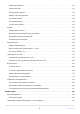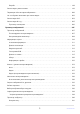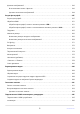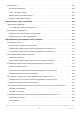ЦИФРОВАЯ ФОТОКАМЕРА Подробное руководство Google Переводчик НА ЭТОМ СЕРВИСЕ МОГУТ СОДЕРЖАТЬСЯ ПЕРЕВОДЫ, ВЫПОЛНЕННЫЕ С ПОМОЩЬЮ ВЕБ-СЛУЖБЫ КОМПАНИИ GOOGLE. КОМПАНИЯ GOOGLE ОТКАЗЫВАЕТСЯ ОТ ВСЕХ ГАРАНТИЙ, КАСАЮЩИХСЯ ПЕРЕВОДОВ, ЯВНЫХ ИЛИ ПОДРАЗУМЕВАЕМЫХ, ВКЛЮЧАЯ ЛЮБЫЕ ГАРАНТИИ ТОЧНОСТИ, НАДЕЖНОСТИ И ЛЮБЫЕ ПОДРАЗУМЕВАЕМЫЕ ГАРАНТИИ КОММЕРЧЕСКОЙ ГОДНОСТИ, ПРИГОДНОСТИ ДЛЯ КОНКРЕТНЫХ ЦЕЛЕЙ И НЕНАРУШЕНИЯ ПРАВ ИНТЕЛЛЕКТУАЛЬНОЙ СОБСТВЕННОСТИ.
Оглавление Когда твоя первая фотография не может дождаться. . . . . . . . . . . . . . . . . . . . . . . . . . . . . . . . . 21 Готовиться. . . . . . . . . . . . . . . . . . . . . . . . . . . . . . . . . . . . . . . . . . . . . . . . . . . . . . . . . . . . . . . . . . . . . . . . . . . . . 21 Съемка и просмотр снимков. . . . . . . . . . . . . . . . . . . . . . . . . . . . . . . . . . . . . . . . . . . . . . . . . . . . . . . . . . . . 22 Прежде чем вы начнете. . . . . . . . . . . . . . . . . . . . . . . . .
Навигация по меню. . . . . . . . . . . . . . . . . . . . . . . . . . . . . . . . . . . . . . . . . . . . . . . . . . . . . . . . . . . . . . . . . 65 Кнопка Fn. . . . . . . . . . . . . . . . . . . . . . . . . . . . . . . . . . . . . . . . . . . . . . . . . . . . . . . . . . . . . . . . . . . . . . . . . . . . . 67 Использование меню. . . . . . . . . . . . . . . . . . . . . . . . . . . . . . . . . . . . . . . . . . . . . . . . . . . . . . . . . . . . 68 Кнопка МЕНЮ. . . . . . . . . . . . . . . . . . . . . .
Режим фокусировки . . . . . . . . . . . . . . . . . . . . . . . . . . . . . . . . . . . . . . . . . . . . . . . . . . . . . . . . . . . . . . . 116 Режим зоны АФ . . . . . . . . . . . . . . . . . . . . . . . . . . . . . . . . . . . . . . . . . . . . . . . . . . . . . . . . . . . . . . . . . . . . 118 Обнаружение субъекта . . . . . . . . . . . . . . . . . . . . . . . . . . . . . . . . . . . . . . . . . . . . . . . . . . . . . . . . . . . . . 124 Выбор точки фокусировки . . . . . . . . . . . . . . . . . . . .
Битрейт. . . . . . . . . . . . . . . . . . . . . . . . . . . . . . . . . . . . . . . . . . . . . . . . . . . . . . . . . . . . . . . . . . . . . . . . . . . . 198 Запись видео: режим съемки. . . . . . . . . . . . . . . . . . . . . . . . . . . . . . . . . . . . . . . . . . . . . . . . . . . . . . . . . . 199 Параметры области видеоизображения. . . . . . . . . . . . . . . . . . . . . . . . . . . . . . . . . . . . . . . . . . . . . . . . 200 На что обратить внимание при съемке видео. . . . . . . . . . . . . .
Удаление изображений. . . . . . . . . . . . . . . . . . . . . . . . . . . . . . . . . . . . . . . . . . . . . . . . . . . . . . . . . . . . . . . . 242 Использование кнопки «Удалить». . . . . . . . . . . . . . . . . . . . . . . . . . . . . . . . . . . . . . . . . . . . . . . . . . . 242 Удаление нескольких изображений. . . . . . . . . . . . . . . . . . . . . . . . . . . . . . . . . . . . . . . . . . . . . . . . . . 244 Ретушь фотографий. . . . . . . . . . . . . . . . . . . . . . . . . . . . . . . . . . . .
Регистраторы. . . . . . . . . . . . . . . . . . . . . . . . . . . . . . . . . . . . . . . . . . . . . . . . . . . . . . . . . . . . . . . . . . . . . . . . . 297 Настройка параметров. . . . . . . . . . . . . . . . . . . . . . . . . . . . . . . . . . . . . . . . . . . . . . . . . . . . . . . . . . . . . 298 YCbCr и битовая глубина. . . . . . . . . . . . . . . . . . . . . . . . . . . . . . . . . . . . . . . . . . . . . . . . . . . . . . . . . . . . 302 Выход HDMI и тональный режим. . . . . . . . . . . . . . .
Подключение к другим камерам. . . . . . . . . . . . . . . . . . . . . . . . . . . . . . . . . . . . . . . . . . . . . . . . . 362 Что межкамерные соединения могут сделать для вас. . . . . . . . . . . . . . . . . . . . . . . . . . . . . . . . . . . . 362 Удаленная фотосъемка с камеры (синхронный выпуск). . . . . . . . . . . . . . . . . . . . . . . . . . . . . . . . 362 Синхронизация часов (синхронизация даты и времени). . . . . . . . . . . . . . . . . . . . . . . . . . . . . . . 362 Синхронный выпуск. . . .
Область изображения. . . . . . . . . . . . . . . . . . . . . . . . . . . . . . . . . . . . . . . . . . . . . . . . . . . . . . . . . . . . . . . . . 407 Тональный режим. . . . . . . . . . . . . . . . . . . . . . . . . . . . . . . . . . . . . . . . . . . . . . . . . . . . . . . . . . . . . . . . . . . . 408 Качество изображения. . . . . . . . . . . . . . . . . . . . . . . . . . . . . . . . . . . . . . . . . . . . . . . . . . . . . . . . . . . . . . . . 411 Настройки размера изображения. . . . . . . . . . . .
Режим зоны АФ. . . . . . . . . . . . . . . . . . . . . . . . . . . . . . . . . . . . . . . . . . . . . . . . . . . . . . . . . . . . . . . . . . . . . . . 444 Параметры обнаружения объекта AF/MF. . . . . . . . . . . . . . . . . . . . . . . . . . . . . . . . . . . . . . . . . . . . . . . 445 Зона обнаружения объекта ручной фокусировки. . . . . . . . . . . . . . . . . . . . . . . . . . . . . . . . . . . . . . . 446 Снижение вибрации. . . . . . . . . . . . . . . . . . . . . . . . . . . . . . . . . . . . . . .
Установить Picture Control. . . . . . . . . . . . . . . . . . . . . . . . . . . . . . . . . . . . . . . . . . . . . . . . . . . . . . . . . . . . . 525 Picture Control. . . . . . . . . . . . . . . . . . . . . . . . . . . . . . . . . . . . . . . . . . . . . . . . . . . . . . . . . . . . . . . . . . . . . . . . 526 ГВУ Качество. . . . . . . . . . . . . . . . . . . . . . . . . . . . . . . . . . . . . . . . . . . . . . . . . . . . . . . . . . . . . . . . . . . . . . . . . 527 Активный D-Lighting. . . . . . . .
a2: Выбор приоритета AF-S. . . . . . . . . . . . . . . . . . . . . . . . . . . . . . . . . . . . . . . . . . . . . . . . . . . . . . . . . . . . 561 a3: Отслеживание фокуса с блокировкой. . . . . . . . . . . . . . . . . . . . . . . . . . . . . . . . . . . . . . . . . . . . . . . 562 Отклик автофокусировки заблокированного снимка. . . . . . . . . . . . . . . . . . . . . . . . . . . . . . . . . . 562 a4: Используемые точки фокусировки. . . . . . . . . . . . . . . . . . . . . . . . . . . . . . . . . . . . . .
d4: Синхр. Параметры режима выпуска. . . . . . . . . . . . . . . . . . . . . . . . . . . . . . . . . . . . . . . . . . . . . . . . . 588 d5: Тип затвора. . . . . . . . . . . . . . . . . . . . . . . . . . . . . . . . . . . . . . . . . . . . . . . . . . . . . . . . . . . . . . . . . . . . . . . 589 d6: Увеличенная скорость затвора (M). . . . . . . . . . . . . . . . . . . . . . . . . . . . . . . . . . . . . . . . . . . . . . . . . . 590 d7: Ограничить выбираемую область изображения. . . . . . . . . . . . . . .
Диски управления. . . . . . . . . . . . . . . . . . . . . . . . . . . . . . . . . . . . . . . . . . . . . . . . . . . . . . . . . . . . . . . . . . 644 f4: коснитесь Fn. . . . . . . . . . . . . . . . . . . . . . . . . . . . . . . . . . . . . . . . . . . . . . . . . . . . . . . . . . . . . . . . . . . . . . . 646 Включить/отключить сенсорную клавишу Fn. . . . . . . . . . . . . . . . . . . . . . . . . . . . . . . . . . . . . . . . . 646 Назначить сенсорную клавишу Fn. . . . . . . . . . . . . . . . . . . . . .
Диапазон тонов шаблона. . . . . . . . . . . . . . . . . . . . . . . . . . . . . . . . . . . . . . . . . . . . . . . . . . . . . . . . . . . 678 Шаблон. . . . . . . . . . . . . . . . . . . . . . . . . . . . . . . . . . . . . . . . . . . . . . . . . . . . . . . . . . . . . . . . . . . . . . . . . . . 678 Порог выделения. . . . . . . . . . . . . . . . . . . . . . . . . . . . . . . . . . . . . . . . . . . . . . . . . . . . . . . . . . . . . . . . . . 678 Диапазон средних тонов. . . . . . . . . . . . . . . . . .
Яркость монитора. . . . . . . . . . . . . . . . . . . . . . . . . . . . . . . . . . . . . . . . . . . . . . . . . . . . . . . . . . . . . . . . . . . . 712 Цветовой баланс монитора. . . . . . . . . . . . . . . . . . . . . . . . . . . . . . . . . . . . . . . . . . . . . . . . . . . . . . . . . . . . 713 Яркость видоискателя. . . . . . . . . . . . . . . . . . . . . . . . . . . . . . . . . . . . . . . . . . . . . . . . . . . . . . . . . . . . . . . . . 714 Цветовой баланс видоискателя. . . . . . . . . . . . .
Аудиовыход (воспроизведение). . . . . . . . . . . . . . . . . . . . . . . . . . . . . . . . . . . . . . . . . . . . . . . . . . . . . 740 Звуки камеры. . . . . . . . . . . . . . . . . . . . . . . . . . . . . . . . . . . . . . . . . . . . . . . . . . . . . . . . . . . . . . . . . . . . . . . . 741 Звуковой сигнал вкл./выкл.. . . . . . . . . . . . . . . . . . . . . . . . . . . . . . . . . . . . . . . . . . . . . . . . . . . . . . . . . 741 Объем. . . . . . . . . . . . . . . . . . . . . . . . . . . . . . . . .
Беспроводной пульт дистанционного управления (ML-L7) Опции. . . . . . . . . . . . . . . . . . . . . . . . . 767 Беспроводное удаленное подключение (ML-L7). . . . . . . . . . . . . . . . . . . . . . . . . . . . . . . . . . . . . . 767 Сохранить беспроводной пульт дистанционного управления. . . . . . . . . . . . . . . . . . . . . . . . . . 767 Удалить беспроводной пульт дистанционного управления. . . . . . . . . . . . . . . . . . . . . . . . . . . . . 768 Назначить кнопку Fn1/Назначить кнопку Fn2. . . . . . .
Поиск неисправностей. . . . . . . . . . . . . . . . . . . . . . . . . . . . . . . . . . . . . . . . . . . . . . . . . . . . . . . . . . 796 Прежде чем обращаться в службу поддержки. . . . . . . . . . . . . . . . . . . . . . . . . . . . . . . . . . . . . . . . . . 796 Проблемы и решения. . . . . . . . . . . . . . . . . . . . . . . . . . . . . . . . . . . . . . . . . . . . . . . . . . . . . . . . . . . . . . . . . 798 Аккумулятор/Дисплей. . . . . . . . . . . . . . . . . . . . . . . . . . . . . . . . . . . . .
Цифровая камера Nikon Z f . . . . . . . . . . . . . . . . . . . . . . . . . . . . . . . . . . . . . . . . . . . . . . . . . . . . . . . . . 882 Утвержденные карты памяти. . . . . . . . . . . . . . . . . . . . . . . . . . . . . . . . . . . . . . . . . . . . . . . . . . . . . . . . . . 897 Портативные зарядные устройства (Power Banks). . . . . . . . . . . . . . . . . . . . . . . . . . . . . . . . . . . . . . . . 898 Емкость карты памяти. . . . . . . . . . . . . . . . . . . . . . . . . . . . . . . . . . . . .
Когда твоя первая фотография не может дождаться Готовиться 1 Вставьте аккумулятор и карту памяти в камеру ( 0 82 ). Информацию о зарядке аккумулятора см. в разделе «Зарядка аккумулятора» ( 0 86 ). 2 Установите объектив ( 0 90 ). Совместите монтажную метку на объективе с соответствующей меткой на корпусе камеры ( q ) и поверните объектив в указанном направлении ( w ). К камере можно прикрепить ремешок. Дополнительную информацию см. в разделе «Прикрепление ремешка» ( 0 81 ).
Съемка и просмотр снимков 1 Поверните переключатель режимов в положение AUTO 2 Для фокусировки нажмите спусковую кнопку затвора наполовину (т. е. слегка нажмите спусковую кнопку затвора, останавливаясь при нажатии наполовину; ( b ). 0 95 ). 3 Не отрывая палец от спусковой кнопки затвора, нажмите кнопку до конца, чтобы сделать снимок. 4 Просмотрите изображение ( 0 104 ).
Прежде чем вы начнете содержимое пакета Убедитесь, что все перечисленные здесь элементы входят в комплект поставки вашей камеры. Корпус камеры Литий-ионный аккумулятор EN‑EL15c с крышкой клемм Ремешок AN‑DC27 ( 0 81 ) USB кабель UC‑E25 ( 0 86 ) Руководство пользователя Гарантия Крышка башмака для принадлежностей BS‑1 (поставляется прикрепленной к камере; 0 860 ) Резиновый наглазник DK‑33 (прилагается к камере; 0 857 ) Крышка корпуса BF‑N1 Карты памяти продаются отдельно.
Об этом документе Символы В этом документе используются следующие символы. Используйте их, чтобы найти нужную информацию. D Кончик 0 Этот значок отмечает примечания, информацию, которую следует прочитать перед использованием этого продукта. Этот значок обозначает советы и дополнительную информацию, которая может оказаться полезной при использовании этого продукта. Этот значок отмечает ссылки на другие разделы в этом документе.
Для Вашей безопасности Для предотвращения повреждения имущества или получения травм полностью прочтите раздел «Для Вашей безопасности» прежде, чем использовать изделие. После прочтения данных инструкций по безопасности храните их в доступном месте для использования в будущем. ОПАСНО: Несоблюдение предостережений, отмеченных данным символом, приводит к высокому риску смерти или получению серьезной травмы.
ПРЕДУПРЕЖДЕНИЕ Не допускайте длительного контакта кожи с изделием, когда оно включено или подключено к розетке питания. Несоблюдение данного предостережения может привести к низкотемпературным ожогам. Не используйте данное изделие в присутствии воспламеняющейся пыли или газа, как например, пропан, газолин или аэрозоли. Несоблюдение данного предостережения может привести к взрыву или возгоранию. Не смотрите напрямую на солнце или другие источники яркого света через объектив.
ПРЕДУПРЕЖДЕНИЕ Если на металлических частях штепселя или рядом с ними скопилась пыль, ее следует удалить сухой тканью. Продолжение использования может привести к возгоранию. Не касайтесь голыми руками в местах, подверженных воздействию чрезвычайно высоких или низких температур. Несоблюдение данного предостережения может привести к ожогам или обморожению. ПРЕДОСТЕРЕЖЕНИЕ Не оставляйте объектив, направленный на солнце или другие сильные источники света.
ПРЕДОСТЕРЕЖЕНИЕ Не смотрите напрямую на вспомогательную подсветку АФ. Несоблюдение этой меры предосторожности может привести к неблагоприятному воздействию на зрение. Не перевозите фотокамеры или объективы с прикрепленными штативами или похожими принадлежностями. Несоблюдение данного предостережения может привести к травме или неисправности изделия. Не прикасайтесь к фотокамере или картам памяти, если на мониторе или в видоискателе отображается предупреждение о высокой температуре.
ОПАСНО (Батареи) Если жидкость из батареи попала в глаза, промойте глаза большим количеством чистой воды и немедленно обратитесь за медицинской помощью. Отсрочка обращения к врачу может привести к травме глаза. Следуйте инструкциям персонала авиакомпании. Батареи, оставленные без присмотра на большой высоте в не герметичном отсеке, могут протечь, перегреться, разорваться или воспламениться. ПРЕДУПРЕЖДЕНИЕ (Батареи) Держите батареи в недоступном для детей месте.
Уведомления Никакая часть документации, прилагаемой к этому изделию, не может быть воспроизведена, передана, расшифрована, сохранена в поисковой системе или переведена на любой язык в любой форме и любыми средствами без предварительного письменного разрешения Nikon . Nikon оставляет за собой право изменять внешний вид и технические характеристики аппаратного и программного обеспечения, описанного в этой документации, в любое время и без предварительного уведомления.
В соответствии с законом об авторском праве фотографии или записи произведений, защищенных авторским правом, сделанные с помощью камеры, не могут использоваться без разрешения владельца авторских прав. Исключения применяются к личному использованию, но обратите внимание, что даже личное использование может быть ограничено в случае фотографий или записей выставок или живых выступлений.
● Используйте только фирменные электронные аксессуары Nikon Фотокамеры Nikon включают сложную электронную схему. Только фирменные электронные аксессуары Nikon (включая объективы, зарядные устройства, аккумуляторы, адаптеры переменного тока и аксессуары для вспышек), сертифицированные Nikon специально для использования с этой цифровой фотокамерой Nikon , разработаны и проверены на соответствие эксплуатационным требованиям и требованиям безопасности этой электронной схемы.
D Прежде чем делать важные снимки Перед съемкой важных событий (например, на свадьбе или перед тем, как взять камеру в поездку) сделайте пробный снимок, чтобы убедиться, что камера работает нормально. Nikon не несет ответственности за ущерб или упущенную выгоду, которые могут возникнуть в результате неисправности продукта.
Части камеры Корпус камеры 1 2 3 4 5 6 7 8 9 9 10 15 1 2 3 4 5 6 7 8 14 13 12 11 9 Диск чувствительности ISO ( 0 157 ) Снятие блокировки диска чувствительности ISO ( 0 157 ) Стереомикрофон ( 0 100 ) Снятие блокировки диска выдержки ( 0 136 , 0 139 ) Диск скорости затвора ( 0 136 , 0 139 ) Выключатель питания ( 0 93 ) Спусковая кнопка затвора ( 0 95 ) Кнопка видеозаписи ( 0 100 ) 10 11 12 13 14 15 34 Ушко для ремешка фотокамеры ( 0 81 ) Диск компенсации экспозиции ( 0 147 ) Панель управления ( 0
1 2 6 11 1 2 3 4 3 7 4 8 9 10 5 5 6 7 8 9 10 Вспомогательная подсветка АФ ( 0 98 , 0 572 ) Лампа уменьшения эффекта красных глаз ( 0 379 ) Индикатор автоспуска ( 0 156 ) Кнопка режима монитора ( M ; 0 56 , 0 717 ) Крышка USB -разъема Крышка для микрофона, наушников и разъемов HDMI 11 35 Метка крепления объектива ( 0 90 ) Индикатор зарядки ( 0 86 ) Разъем USB ( 0 315 , 0 749 ) Разъем для наушников ( 0 548 ) Разъем HDMI ( 0 295 ) Разъем для внешнего микрофона ( 0 858 ) Крышка корпуса ( 0 90 ) К
7 6 5 4 3 2 1 1 2 3 4 5 6 7 Монитор ( 0 60 , 0 128 ) Фиксатор окуляра ( 0 857 ) Кнопка удаления ( O ; 0 107 , 0 242 ) Кнопка воспроизведения ( K ; 0 104 , 0 207 ) 36 Резиновый наглазник ( 0 857 ) Видоискатель ( 0 51 ) Датчик глаза ( 0 56 ) Корпус камеры
1 2 3 4 5 6 7 8 9 10 11 12 1 2 3 4 5 6 7 Управление диоптрийной регулировкой ( 0 59 ) Кнопка блокировки АЭ/АФ ( A ) ( 0 130 , 0 145 ) 8 9 10 11 Кнопка защиты ( g ; 0 232 ) Оратор Кнопка «i» ( i ; 0 75 , 0 223 ) Главный диск управления Мультиселектор ( 0 69 ) 12 Кнопка OK ( J ; 0 69 ) 37 Кнопка увеличения при воспроизведении ( X ; 0 132 , 0 208 , 0 230 ) Кнопка DISP ( d ; 0 44 ) Кнопка МЕНЮ ( G ; 0 68 ) Кнопка уменьшения масштаба при воспроизведении/миниатюр ( W ; 0 208 , 0 230 ) Кнопка справки ( Q ;
1 2 9 3 8 4 5 6 7 1 2 3 4 5 6 7 Кнопка фиксатора объектива ( 0 91 ) Крепление объектива ( 0 90 , 0 134 ) Контакты процессора Датчик изображения ( 0 870 ) Штативное гнездо Крышка батарейного отсека/гнезда для карты памяти 8 9 Защелка крышки батарейного отсека/ гнезда для карты памяти Кнопка Fn ( 0 67 ) Вспомогательный диск управления D Не прикасайтесь к датчику изображения Ни при каких обстоятельствах не давите на датчик изображения, не протыкайте его чистящими инструментами и не подвергайте его силь
Tip: Серийный номер продукта Серийный номер этого продукта можно найти, открыв монитор.
Выбор фото/видео Выбирайте между режимами фото и видео. 1 2 3 Режим черно-белого фото Режим фото Видео режим 1 2 3 Режим черно-белого фото Поверните переключатель фото/видео в положение B&W (режим черно-белого фото), чтобы делать черно-белые фотографии.
Панель управления Панель управления загорается, когда камера включена. Он работает как индикатор диафрагмы ( 0 138 , 0 139 ). Значение диафрагмы f/0,95 отображается на панели управления как [ .95 ]. Если для пользовательской настройки d6 [ Расширенная выдержка (M) ] выбрано [ ВКЛ ], значение диафрагмы заменяется отображением хода экспозиции при выдержке 60 с или медленнее. Предупреждение [ -- ] может отображаться, если объектив установлен неправильно.
Монитор При настройках по умолчанию на мониторе появляются следующие индикаторы. Полный список индикаторов, которые могут отображаться, см. в разделе «Монитор» в разделе «Дисплеи камеры» ( 0 817 ) в главе «Технические примечания».
14 13 12 11 10 1 2 3 9 1 2 3 4 5 6 8 7 6 7 8 9 10 11 Индикатор экспозиции Экспозиция ( 0 140 ) Компенсация экспозиции ( 0 147 ) Значок i ( 0 75 , 0 223 ) Индикатор батареи ( 0 84 ) Количество оставшихся снимков ( 0 85 , 0 899 ) Чувствительность ISO ( 0 157 ) Индикатор чувствительности ISO ( 0 157 ) Индикатор автоматической чувствительности ISO ( 0 160 ) 12 13 14 43 5 4 Диафрагма ( 0 138 , 0 139 ) Скорость затвора ( 0 136 , 0 139 ) Замер ( 0 437 ) Сенсорная съемка ( 0 128 ) Индикатор подавления ви
Tip: Использование монитора с камерой в «высокой» ориентации В режиме фото экраны воспроизведения, меню i и режима съемки поворачиваются в соответствии с ориентацией камеры. Tip: Выбор дисплея нажмите кнопка DISP для циклического отображения съемки. Выберите один из пяти дисплеев, каждый из которых имеет настраиваемый набор значков и индикаторов. Отображаемые элементы можно выбрать с помощью пользовательской настройки d17 [ Отображение при съемке на пользовательском мониторе ] ( 0 605 ).
Видео режим 1 2 3 4 5 6 7 8 10 9 1 2 3 4 5 6 7 8 9 10 Индикатор записи Индикатор «Нет видео» ( 0 102 ) Индикатор записи (красная рамка; 0 686 ) Продолжительность записанного материала Размер и частота кадров ( 0 197 ) Пункт назначения ( 0 519 ) 45 Доступное время записи Область изображения ( 0 200 ) Тип видеофайла ( 0 195 ) Уровень звука ( 0 543 ) Чувствительность микрофона ( 0 543 ) Монитор
Tip: Использование монитора с камерой в «высокой» ориентации В видеорежиме воспроизведение и отображение меню воспроизведения i поворачиваются в соответствии с ориентацией камеры.
Наклон монитора Монитор можно наклонять и поворачивать. 180° 90° 180° Обычное использование: Монитор обычно используется в положении для хранения экраном наружу. Снимки с низкого ракурса: Наклоните монитор вверх, чтобы сделать снимок с низко расположенной камерой.
Снимки с высокого угла: Наклоните монитор вниз, чтобы сделать снимки с высоко поднятой камерой. Автопортреты: Поворот монитора в том же направлении, что и объектив, включает режим автопортрета ( 0 49 ). D Предостережения: использование монитора Аккуратно поверните монитор в пределах его шарниров. Применение чрезмерной силы может привести к повреждению камеры или монитора. Мы рекомендуем возвращать монитор в положение хранения экраном внутрь, чтобы на нем не было пыли и царапин, когда он не используется.
Режим автопортрета Поворот монитора в положение автопортрета запускает режим автопортрета. На мониторе отображается зеркальное изображение вида через объектив, но изображения, записанные камерой, не зеркальны. При желании вы можете коснуться значка автоспуска ( q ) на мониторе, чтобы установить автоспуск и выбрать количество снимков, сделанных по истечении таймера.
D Примечания к режиму автопортрета Обратите внимание на следующие моменты при использовании камеры в режиме автопортрета: При выборе режима автопортрета отключаются все элементы управления, кроме выключателя питания, кнопок спуска затвора и видеозаписи, переключателей режимов и фото/видео, а также дисков скорости затвора, чувствительности ISO и компенсации экспозиции.
Видоискатель При настройках по умолчанию в видоискателе появляются следующие индикаторы. Полный список индикаторов, которые могут отображаться, см. в разделе «Видоискатель» в разделе «Дисплеи камеры» ( 0 826 ) в главе «Технические примечания».
12 11 10 9 8 7 1 2 3 4 5 6 5 4 6 7 8 9 Индикатор батареи ( 0 84 ) Количество оставшихся снимков ( 0 85 , 0 899 ) Чувствительность ISO ( 0 157 ) Индикатор чувствительности ISO ( 0 157 ) Индикатор автоматической чувствительности ISO ( 0 160 ) Индикатор экспозиции Экспозиция ( 0 140 ) Компенсация экспозиции ( 0 147 ) 10 11 12 52 3 2 1 Диафрагма ( 0 138 , 0 139 ) Скорость затвора ( 0 136 , 0 139 ) Режим съемки ( 0 135 ) Индикатор подавления вибрации ( 0 447 ) Замер ( 0 437 ) Тип затвора ( 0 589 )
Tip: Использование видоискателя с камерой в вертикальной ориентации В режиме фото экраны воспроизведения, меню i и режима съемки поворачиваются в соответствии с ориентацией камеры. Tip: Выбор дисплея нажмите кнопка DISP для циклического отображения съемки. Выберите один из четырех дисплеев, каждый из которых имеет настраиваемый набор значков и индикаторов. Отображаемые элементы можно выбрать с помощью пользовательской настройки d18 [ Отображение съемки с пользовательским видоискателем ] ( 0 607 ).
Видео режим 1 2 3 4 56 7 8 10 9 1 2 3 4 5 6 7 8 Индикатор записи Индикатор «Нет видео» ( 0 102 ) Продолжительность записанного материала Пункт назначения ( 0 519 ) 9 10 Доступное время записи Размер и частота кадров ( 0 197 ) 54 Область изображения ( 0 200 ) Тип видеофайла ( 0 195 ) Индикатор записи (красная рамка; 0 686 ) Уровень звука ( 0 543 ) Чувствительность микрофона ( 0 543 ) Видоискатель
Tip: Использование видоискателя с камерой в вертикальной ориентации В видеорежиме воспроизведение и отображение меню воспроизведения i поворачиваются в соответствии с ориентацией камеры.
Кнопка режима монитора и датчик глаза Если вы поместите свой глаз в видоискатель, активируется датчик глаза, переключая изображение с монитора на видоискатель. Обратите внимание, что датчик глаза также будет реагировать на другие объекты, например ваши пальцы. При желании видоискатель можно использовать для меню и воспроизведения. Нажмите кнопку M (режим монитора), чтобы переключиться между дисплеями видоискателя и монитора.
Нажимайте кнопку M , чтобы переключаться между дисплеями следующим образом. [ Автоматическое переключение дисплея ]: камера автоматически переключается между отображением в видоискателе и на мониторе на основе информации, поступающей от датчика глаза. [ Только видоискатель ]: Монитор остается пустым. Видоискатель используется для съемки, меню и воспроизведения.
[ Приоритет видоискателя (1) ]: в фоторежиме камера работает аналогично существующим цифровым зеркальным фотокамерам. При взгляде в видоискатель видоискатель включается; монитор остается выключенным после того, как вы отводите взгляд. В видеорежиме дисплеи функционируют в соответствии с [ Автоматическое переключение дисплея ].
D Управление диоптрийной настройкой Видоискатель можно сфокусировать, вращая регулятор диоптрийной настройки. Будьте осторожны, чтобы не засунуть пальцы или ногти в глаза. Tip: Расширенное использование При использовании видоискателя в течение длительного времени можно выбрать [ Настроить для удобства просмотра ] для пользовательской настройки d9 [ Режим просмотра (фото Lv) ], чтобы яркость и оттенок видоискателя были отрегулированы для удобства просмотра.
Сенсорное управление Сенсорный монитор предлагает множество элементов управления, которыми можно управлять, касаясь дисплея пальцами. Фокусировка и спуск затвора Коснитесь монитора, чтобы сфокусироваться на выбранной точке (сенсорный AF). В фоторежиме затвор срабатывает, когда вы убираете палец с дисплея (сенсорный затвор). Настройки сенсорного затвора/AF можно настроить, коснувшись значка W ( 0 128 ).
Настройка параметров Коснитесь выделенных настроек на дисплее. Затем вы можете выбрать нужный вариант, нажимая значки или ползунки. Коснитесь Z или нажмите J , чтобы выбрать выбранный вариант и вернуться к предыдущему экрану. Tip: Коснитесь Fn Если для пользовательской настройки f4 [ Touch Fn ] > [ Включить/отключить сенсорное управление Fn ] выбрано значение [ ON ], вы можете использовать сенсорные элементы управления монитора для настройки параметров во время кадрирования изображений в видоискателе.
Воспроизведение Пролистайте влево или вправо для просмотра других изображений во время полнокадрового просмотра. При полнокадровом воспроизведении прикосновение к нижней части дисплея вызывает полосу покадровой перемотки. Проведите пальцем влево или вправо по полосе, чтобы быстро перейти к другим изображениям. Чтобы увеличить изображение, отображаемое во время полнокадрового просмотра, используйте жест растяжения или дважды коснитесь дисплея.
Просмотр видео Видео обозначаются значком 1 ; чтобы начать воспроизведение, коснитесь значка a . Коснитесь Z , чтобы выйти в режим полнокадрового просмотра. Меню i Коснитесь значка i , чтобы отобразить меню i во время съемки ( 0 75 ). Коснитесь элементов, чтобы просмотреть и изменить параметры. Вы можете выбрать элементы, отображаемые в меню i ( 0 80 ).
Ввод текста Когда отображается клавиатура, вы можете вводить текст, касаясь клавиш. 1 2 3 1 Область отображения текста Область клавиатуры Выбор клавиатуры 2 3 Чтобы расположить курсор, коснитесь e или f или коснитесь непосредственно области отображения текста. Чтобы переключаться между клавиатурами с верхним и нижним регистром и символами, коснитесь кнопки выбора клавиатуры.
Навигация по меню Проведите вверх или вниз для прокрутки. Коснитесь значка меню, чтобы выбрать меню. Коснитесь элементов меню, чтобы отобразить параметры. Затем вы можете выбрать нужный вариант, нажимая значки или ползунки. Чтобы выйти без изменения настроек, коснитесь Z .
D Предостережения: сенсорный экран Сенсорный экран реагирует на статическое электричество. Он может не реагировать на прикосновение ногтями или руками в перчатках. Для улучшения отклика при использовании сенсорного экрана в перчатках выберите [ ВКЛ ] для [ Сенсорное управление ] > [ Режим в перчатках ] в меню настройки. Не касайтесь экрана острыми предметами. Не применяйте чрезмерную силу. Экран может не реагировать при накрытии сторонними защитными пленками.
Кнопка Fn Используйте кнопку Fn для быстрого доступа к часто используемым настройкам. Роль, которую играет кнопка Fn , можно выбрать в пользовательских настройках. Различные роли могут быть назначены для фотосъемки ( 0 622 ), записи видео ( 0 662 ) и воспроизведения ( 0 640 ). При настройках по умолчанию кнопка Fn используется для баланса белого ( 0 162 ). Назначенный параметр можно изменить, удерживая кнопку Fn и вращая диск управления.
Использование меню Кнопка МЕНЮ нажмите Кнопка G для просмотра меню. 1 2 3 4 5 6 7 8 9 1 2 3 C МЕНЮ ФОТОСЪЕМКИ ( 0 392 ) 4 D МЕНЮ ВОСПРОИЗВЕДЕНИЯ ( 0 687 ) 1 МЕНЮ ВИДЕОЗАПИСИ ( 0 514 ) A ПОЛЬЗОВАТЕЛЬСКИХ НАСТРОЕК ( 0 552 ) 5 6 7 F МЕНЮ СЕТИ ( 0 760 ) 8 9 Значок d (справка) ( 0 73 ) Текущие настройки B МЕНЮ НАСТРОЙКИ ( 0 706 ) O МОЕ МЕНЮ/ m ПОСЛЕДНИЕ НАСТРОЙКИ * ( 0 789 ) * Вы можете выбрать отображаемое меню. По умолчанию [ МОЕ МЕНЮ ].
Использование меню Вы можете перемещаться по меню с помощью мультиселектора и кнопки J 1 2 3 4 5 1 Переместить курсор вверх Выберите выделенный элемент Отображение подменю, выбор выделенного элемента или перемещение курсора вправо Переместить курсор вниз Отменить и вернуться в предыдущее меню или переместить курсор влево Выделите значок текущего меню. Нажмите 4 , чтобы поместить курсор в область выбора меню. 2 Выберите меню. Нажмите 1 или 3 , чтобы выбрать нужное меню.
3 Поместите курсор в выбранное меню. Нажмите 2 , чтобы поместить курсор в выбранное меню. 4 Выделите пункт меню. Нажмите 1 или 3 , чтобы выделить пункт меню. 5 Показать варианты. Нажмите 2 , чтобы отобразить параметры для выбранного пункта меню.
6 Выделите вариант. Нажмите 1 или 3 , чтобы выделить параметр. 7 Выберите выделенный вариант. Нажмите J , чтобы сохранить изменения и выйти. Чтобы выйти без выбора, нажмите кнопку G Чтобы выйти из меню и вернуться в режим съемки, нажмите спусковую кнопку затвора наполовину.
D Серые элементы Некоторые элементы и параметры меню могут быть недоступны в зависимости от состояния камеры. Недоступные элементы отображаются серым цветом. В некоторых случаях нажатие J , когда выделенный серым цветом элемент отображает сообщение с объяснением, почему этот элемент недоступен.
Tip: ВКЛ/ВЫКЛ Только элементы Если для текущего элемента доступны только варианты [ ВКЛ ] и [ ВЫКЛ ], вы можете переключиться с [ ВКЛ ] на [ ВЫКЛ ] или наоборот , просто нажав J , нажав правую часть мультиселектора ( 2 ) или коснувшись элемента на дисплее. Tip: Значок d (Справка) Если возможно, описание текущего выбранного элемента можно просмотреть, нажав кнопку W ( Q ). Нажмите 1 или 3 для прокрутки. Нажмите W ( Q ) еще раз, чтобы вернуться в меню.
Tip: Ввод текста Клавиатура отображается, когда требуется ввод текста, например, если вас просят ввести имя файла и т.п. Введите текст, как описано ниже. 1 2 3 1 Область отображения текста Область клавиатуры Выбор клавиатуры 2 3 Введите символы в текущей позиции курсора, выделив их с помощью клавиш со стрелками мультиселектора, а затем нажав J . Курсор можно перемещать влево или вправо в области отображения текста, вращая любой из дисков управления.
Кнопка i (меню i ) Для быстрого доступа к часто используемым настройкам нажмите кнопку i или коснитесь значка i , чтобы открыть меню i . Различные меню отображаются в режимах фото, видео и воспроизведения. Параметры можно просмотреть, коснувшись элементов на дисплее или выделив элементы и нажав J ; выбор можно сделать с помощью мультиселектора. Элементы, для которых фотокамера отображает подсказку диска управления, можно отрегулировать, выделив их в меню i и повернув диск управления.
D Серые элементы Некоторые элементы и параметры меню могут быть недоступны в зависимости от состояния камеры. Недоступные элементы отображаются серым цветом. Tip: Использование меню i с камерой в «высокой» ориентации Когда камера поворачивается для съемки или просмотра снимков в «вертикальной» (портретной) ориентации, в меню i отображается поворот для соответствия. В видеорежиме поворачивается только меню воспроизведения i в соответствии с ориентацией камеры.
Меню «Фотосъемка i При нажатии кнопки i в режиме фото отображаются элементы, перечисленные ниже. Выделите нужный элемент с помощью мультиселектора и нажмите J , чтобы просмотреть параметры.
i видео При нажатии кнопки i в режиме видео отображаются элементы, перечисленные ниже. Выделите нужный элемент с помощью мультиселектора и нажмите J , чтобы просмотреть параметры.
Меню воспроизведения i При нажатии кнопки i во время воспроизведения отображается контекстно-зависимое i меню параметров воспроизведения.
Настройка меню i Элементы, отображаемые в меню i во время съемки, можно выбрать с помощью пользовательской настройки f1 или g1 [ Настройка меню i ]. 1 Выделите пользовательскую настройку f1 или g1 [ Настройка меню i ] и нажмите J См. «Кнопка G » ( 0 68 ) для получения информации об использовании меню. 2 Выделите позицию, которую хотите изменить, и нажмите J . Отобразится список элементов, доступных для выбранной позиции. 3 Выделите нужный элемент и нажмите J .
Первые шаги Прикрепление ремешка Чтобы прикрепить ремешок, выполните следующие действия.
Установка батареи и карт памяти Фотокамера оснащена двумя слотами для карт памяти: слот для одной карты памяти SD ( q ) и другой слот для одной карты памяти microSD ( w ), всего две карты, по одной каждого типа. Выключите камеру перед тем, как вставлять или извлекать батарея или карты памяти . Удерживая карту памяти в показанной ориентации, вставьте ее прямо в гнездо до щелчка. Если вы используете карту памяти microSD, рекомендуется вставлять ее перед установкой аккумулятора.
D Извлечение батареи Чтобы извлечь батарею, выключите фотокамеру и откройте крышку батарейного отсека/гнезда для карты памяти. Нажмите на защелку аккумулятора в направлении, указанном стрелкой, чтобы освободить аккумулятор, а затем извлеките аккумулятор вручную. D Извлечение карт памяти Перед извлечением карт памяти убедитесь, что индикатор доступа к карте памяти не горит, затем выключите фотокамеру и откройте крышку батарейного отсека/гнезда для карты памяти.
Уровень заряда батареи Уровень заряда батареи отображается на дисплее режима съемки, когда камера включена. Отображение уровня заряда батареи изменяется по мере уменьшения уровня заряда батареи от L через K до H . Когда уровень заряда батареи упадет до H , приостановите съемку и зарядите батарею или подготовьте запасную батарею. Если появится сообщение [ Спуск затвора отключен. Зарядите аккумулятор. ] зарядите или замените батарею.
Количество оставшихся экспозиций При включении камеры на дисплее режима съемки отображается количество фотографий, которые можно сделать при текущих настройках. Значения свыше 1000 округляются до ближайшей сотни. Например, значения от 1500 до 1599 отображаются как 1,5 тыс. Tip: Переключатель защиты от записи Карты памяти SD оснащены переключателем защиты от записи. Перемещение переключателя в положение «блокировка» защищает карту от записи, защищая содержащиеся на ней данные.
Зарядка батареи Зарядите прилагаемый EN‑EL15c батарея перед использованием. Аккумулятор можно заряжать, когда он вставлен в камеру, подключив камеру к дополнительному EH-8P. АС адаптер используя поставляемый USB кабель . D Предостережения: использование батарей Прочтите и соблюдайте предупреждения и предостережения в разделах «Для вашей безопасности» ( 0 25 ) и «Уход за фотокамерой и аккумулятором: предостережения» ( 0 874 ). 1 Вставьте батарею ( 0 82 ).
2 Убедившись, что камера выключена, подключите ее к дополнительному адаптеру переменного тока EH-8P с помощью прилагаемого USB кабеля ( q ). Подключите адаптер переменного тока к бытовой розетке. Аккумулятор будет заряжаться, когда камера выключена. Держите вилку прямо во время вставки и извлечения. Во время зарядки индикатор зарядки камеры ( w ) горит желтым цветом. Лампа гаснет, когда зарядка завершена.
D Предостережения: зарядка Только батареи EN‑EL15c и EN‑EL15b можно заряжать, когда они вставлены в фотокамеру. Аккумуляторы EN‑EL15a можно заряжать с помощью дополнительного зарядного устройства MH‑25a. Ошибки зарядки, вызванные, например, повышенной температурой камеры или попытками зарядить EN-EL15a, обозначаются быстрым миганием индикатора зарядки в течение примерно 30 секунд, а затем выключаются.
Tip: Дополнительные адаптеры переменного тока для зарядки EH‑7P: Зарядка Аккумулятор также можно заряжать с помощью дополнительного адаптера переменного тока для зарядки EH‑7P. Убедившись, что камера выключена, подключите адаптер к камере через USB и вставьте его в розетку. Аккумулятор будет заряжаться, пока камера выключена. Держите вилку прямо во время вставки и извлечения.
Установка объектива Камера может использоваться с объективами с байонетом Z. Для получения дополнительной информации об объективах см. документацию по объективам, доступную в Центре загрузки Nikon . Объектив, обычно используемый в этом документе для иллюстрации, — это NIKKOR Z 40mm f/2 (SE). Будьте осторожны, чтобы пыль не попала в камеру. Перед присоединением объектива убедитесь, что камера выключена. - Снимите крышку корпуса камеры ( q , w ) и заднюю крышку объектива ( e , r ).
- Поверните линзу, как показано, до щелчка ( u ). Перед съемкой снимите переднюю крышку объектива. D Объективы с байонетом F Перед использованием объективов с байонетом F обязательно присоедините к камере переходник для крепления FTZ II или FTZ (приобретается отдельно) ( 0 858 ). Попытка прикрепить объективы с байонетом F непосредственно к камере может привести к повреждению объектива или датчика изображения.
Открытие монитора Осторожно поверните монитор; не применяйте силу.
Настройка камеры Включите камеру, выберите язык и установите часы. Перед использованием камеры в первый раз выполните следующие действия, чтобы выбрать язык и часовой пояс, а также настроить часы так, чтобы на всех сделанных вами снимках записывались правильные время и дата. 1 Нажмите G и в меню настройки выделите [ Язык ] и нажмите 2 . Информацию об использовании меню см. в разделе «Использование меню» ( 0 69 ). 2 Выберите язык.
5 Включите или выключите летнее время. Выберите [ Летнее время ] на экране [ Часовой пояс и дата ]. Выберите [ ON ] (летнее время включено) или [ OFF ] (летнее время выключено). При выборе [ ON ] часы переводятся на один час вперед; чтобы отменить эффект, выберите [ OFF ]. 6 Установите часы. Выберите [ Дата и время ] на экране [ Часовой пояс и дата ].
Базовая фотография и воспроизведение Фотосъемка (режим b ) Выбирать b (авто) для простой фотосъемки по принципу «наведи и снимай». D Объективы с выдвижными тубусами Объективы с выдвижными тубусами необходимо выдвигать перед использованием. Поворачивайте кольцо трансфокатора, как показано, пока объектив не защелкнется в выдвинутом положении. 1 Выберите фоторежим, повернув селектор фото/видео к 2 Поверните переключатель режимов в положение AUTO C. ( b ).
3 Поверните диск чувствительности ISO в положение C. При настройках по умолчанию для режима АВТО ( b ) фотокамера будет автоматически регулировать чувствительность ISO, чтобы облегчить управление экспозицией, когда диск чувствительности ISO повернут в положение C. 4 Готовьте камеру. Держа рукоятку в правой руке, а корпус камеры или объектив левой рукой, прижмите локти к груди. Альбомная (широкая) ориентация 5 Портретная (высокая) ориентация Рамка фотографии. Кадрируйте объект на экране съемки.
6 Концентрироваться, нажмите спусковую кнопку затвора наполовину (т. е. слегка нажмите спусковую кнопку затвора, остановившись, когда она будет нажата наполовину). Точка фокусировки будет отображаться зеленым цветом, когда объект находится в фокусе. Вспомогательная подсветка АФ может загореться, чтобы помочь операции фокусировки, если объект плохо освещен. Если камера не может сфокусироваться, индикатор расфокусировки будет мигать красным.
D Вспомогательная подсветка AF Не закрывайте вспомогательную подсветку АФ, когда она горит. D Предостережения: фотографирование Вы можете заметить следующее на дисплее съемки.
Tip: Сенсорный затвор Вы также можете сделать снимок, коснувшись монитора. Коснитесь объекта, чтобы сфокусироваться, и поднимите палец, чтобы спустить затвор ( 0 128 ). Tip: Диск компенсации экспозиции Экспозицию можно отрегулировать, вращая диск компенсации экспозиции ( 0 147 ). Tip: Использование масштабирования дисплея в режиме фото Чтобы увеличить изображение на дисплее в режиме фото (максимум примерно в 12 раз), нажмите кнопку X Используйте кнопки X и W ( Q ) для увеличения и уменьшения масштаба.
Запись видео (режим b ) b (авто) режим можно использовать для простой записи видео по принципу «наведи и снимай». 1 Выберите режим видео, вращая селектор фото/видео до 1 . Обратите внимание, что дополнительные вспышки нельзя использовать, когда камера находится в режиме видеосъемки. 2 Поверните переключатель режимов в положение AUTO ( b ).
3 нажмите кнопка записи видео чтобы начать запись. Отобразится индикатор записи, а границы экрана съемки станут красными. На дисплее также отображается оставшееся время или, другими словами, приблизительное количество новых кадров, которые можно записать на карту памяти. 1 2 1 2 3 3 4 Индикатор записи Время записи видео (продолжительность записанного материала) Доступное время записи Индикатор записи (красная рамка) 4 Звук записывается через встроенный микрофон .
D Индикатор доступа к карте памяти Индикатор доступа к карте памяти будет гореть во время записи видео. Не открывайте крышку батарейного отсека/ гнезда для карты памяти и не извлекайте карту памяти или аккумулятор. D Значок 0 Значок 0 означает, что видео не может быть записано.
D Предостережения: Запись видео Вы можете заметить следующее на дисплее съемки.
Воспроизведение Нажмите кнопку K , чтобы просмотреть фотографии и видео на мониторе или в видоискателе после съемки. Нажмите 4 или 2 или проведите пальцем влево или вправо, чтобы просмотреть дополнительные изображения. Видео обозначаются значком 1 в верхнем левом углу дисплея. Коснитесь значка a на дисплее или нажмите кнопку J , чтобы начать воспроизведение. Чтобы завершить воспроизведение и вернуться в режим съемки, нажмите спусковую кнопку затвора наполовину.
Просмотр видео Дисплей воспроизведения видео и органы управления описаны ниже. Дисплей воспроизведения видео Во время воспроизведения видео на дисплее отображается продолжительность видео, текущая позиция воспроизведения и другие индикаторы, перечисленные ниже. Ваше приблизительное положение в видео также можно определить по индикатору выполнения видео.
Операция Начать замедленное воспроизведение Описание Нажмите 3 во время паузы видео, чтобы начать замедленное воспроизведение. Нажмите 4 или 2 во время паузы видео, чтобы перемотать Перемотка назад/ вперед назад или вперед на один кадр за раз. Удерживайте нажатой кнопку 4 или 2 для непрерывной перемотки вперед или назад. Пропустить 10 с Пропустить 10 кадров Поверните вспомогательный диск управления на одну позицию, чтобы перейти вперед или назад на 10 с.
Удаление Нежелательные фотографии Нажмите кнопку O , чтобы удалить текущий снимок. Обратите внимание, что изображения нельзя восстановить после удаления. Отобразите изображение, которое хотите удалить, и нажмите кнопка O для отображения диалогового окна подтверждения. Нажмите кнопку O еще раз, чтобы удалить снимок и вернуться к просмотру. Чтобы выйти, не удаляя изображение, нажмите K .
Настройки съемки Параметры записи изображения (область изображения, качество и размер) Регулировка Область изображения Настройки Настройки области изображения можно отобразить, выбрав [ Область изображения ] в меню фотосъемки.
Выберите область изображения Выберите область изображения. Доступны следующие варианты: Вариант c [ FX (36×24) ] Описание Запись изображений в формат FX с углом обзора, эквивалентным камере формата 35 мм. Снимки записываются в формат DX . Чтобы вычислить приблизительное фокусное расстояние объектива в формате 35 мм, умножьте его на 1,5. Выбор области изображения фиксируется на [ DX (24×16) ], если установлен объектив DX .
Регулировка Качество изображения Используйте пункт [ Качество изображения ] в меню фотосъемки, чтобы выбрать параметр качества изображения, используемый при записи фотографий.
Вариант Описание [ RAW + JPEG /HEIF в высоком качестве m ] Запишите две копии каждой фотографии: изображение NEF ( RAW ) и копию в формате [ RAW + JPEG /HEIF в хорошем качестве ] JPEG или HEIF. Если для параметра [ Тоновый режим ] в меню фотосъемки выбрано значение [ SDR ], камера записывает изображение NEF ( RAW ) и копию в JPEG . Когда [ HLG ] выбран для [ Тоновый режим ] в меню фотосъемки, камера записывает изображение в формате NEF ( RAW ) и копию в формате HEIF.
Вариант Описание [ JPEG /HEIF точный m ] Записывайте фотографии в формате JPEG или HEIF. Изображения самого высокого качества [ JPEG /HEIF в порядке ] получаются с вариантами, оканчивающимися на [ высокое ★ ], с постепенным снижением качества до [ высокого ], [ нормального ★ ], [ нормального ], [ базового ★ ] и [ базового ]. Фотографии записываются в формате JPEG при выборе [ SDR ] для [ Тоновый режим ] в меню фотосъемки.
Выбор Размер изображения Используйте [ Настройки размера изображения ] в меню фотосъемки, чтобы выбрать размер для новых фотографий. Размер изображения Выберите размер для новых изображений JPEG и HEIF. Размер фотографий, записанных в форматах, отличных от NEF ( RAW ), можно выбрать из [ Большой ], [ Средний ] и [ Маленький ]. Изображения в формате NEF ( RAW ) записываются с размером [ Большой ]. Количество пикселей на изображении зависит от параметра, выбранного для области изображения ( 0 108 ).
Область изображения [ 1:1 (24×24) ] [ 16:9 (36×20) ] Размер изображения Размер при печати с разрешением 300 dpi Большой (4032 × 4032 пикселей) прибл. 34,1 × 34,1 см/13,4 × 13,4 дюйма Средний (3024 × 3024 пикселей) прибл. 25,6 × 25,6 см/10,1 × 10,1 дюйма Маленький (2016 × 2016 пикселей) прибл. 17,1 × 17,1 см/6,7 × 6,7 дюйма Большой (6048 × 3400 пикселей) прибл. 51,2 × 28,8 см/20,2 × 11,3 дюйма Средний (4528 × 2544 пикселей) прибл.
Выберите размер фотографий, сделанных с использованием области изображения [ DX (24×16) ], когда [ ВКЛ ] выбрано для [ Включить размеры изображения DX ]. Независимо от выбранного параметра изображения в формате NEF ( RAW ) будут записываться с размером [ Большой ].
Фокус Режим фокусировки Управляйте фокусировкой камеры. Выбор режима фокусировки Режим фокусировки можно выбрать с помощью пункта [ Режим фокусировки ] в меню i , меню фотосъемки или меню записи видео ( 0 75 , 0 443 , 0 537 ). Вариант АФ-С АФ‑С Описание [ Одиночный АФ ] Используйте со стационарными объектами. При нажатии спусковой кнопки затвора наполовину для фокусировки точка фокусировки меняет цвет с красного на зеленый и фокус блокируется.
Вариант Описание Камера постоянно регулирует фокус в ответ на АФ-Ф МФ [ Постоянный АФ ] [ Ручная фокусировка ] движение объекта или изменения композиции. При нажатии спусковой кнопки затвора наполовину для фокусировки точка фокусировки меняет цвет с красного на зеленый и фокус блокируется. Эта опция доступна только в режиме видео. Фокусируйтесь вручную ( 0 132 ). Затвор можно спустить независимо от того, находится ли объект в фокусе.
Режим зоны АФ Выберите, как камера выбирает точку фокусировки для автофокусировки. В режимах, отличных от [ Автоматический выбор зоны AF ], точку фокусировки можно расположить с помощью мультиселектора. Выбор режима зоны автофокусировки Режим зоны АФ можно выбрать с помощью кнопки [ Режим зоны АФ/доп. обнаружение ] в меню i ( 0 75 ) или пункты [ Режим зоны АФ ] в меню фотосъемки и записи видео ( 0 444 , 0 538 ).
Вариант d [ Динамическая зона АФ (S) ] e [ Динамическая зона АФ (M) ] f [ Динамическая зона АФ (L) ] Описание Камера фокусируется на точке, выбранной пользователем. Если объект ненадолго покинет выбранную точку, камера сфокусируется на основе информации из окружающих точек фокусировки. Этот параметр доступен только в том случае, если выбран режим фото и [ Непрерывный AF ] выбран в качестве режима фокусировки.
Вариант Описание f [ Широкая зона автофокусировки (S) ] g [ Широкая зона автофокусировки (L) ] 120 Что касается одноточечной автофокусировки, за исключением того, что камера фокусируется на более широкой области. Выбирайте для снимков, движущихся объектов и других объектов, которые сложно фотографировать с помощью одноточечной автофокусировки.
Вариант Описание 8 [ Широкая зона автофокусировки (C1) ] 9 [ Широкая зона автофокусировки (C2) ] 121 Выберите размеры (измеренные в точках фокусировки) зон фокусировки, используемых для выбранной зоны автофокусировки. Это можно использовать, например, если размер и форму области, используемой для фокусировки, можно определить заранее с достаточной степенью точности. При выборе [ Широкая область AF (C1) ] или [ Широкая область AF (C2) ] вам будет предложено выбрать размер области AF.
Вариант Описание Отслеживайте фокус на выбранном объекте. u Расположите точку фокусировки над объектом и начните отслеживание, наполовину нажав спусковую кнопку затвора; фокус будет отслеживать выбранный объект по мере его перемещения по кадру. Отпустите кнопку, чтобы завершить отслеживание и восстановить ранее выбранную точку фокусировки. Если объект выходит за рамки кадра, уберите палец со спусковой кнопки затвора и измените композицию фотографии, разместив объект в выбранной точке фокусировки.
Вариант h Описание Камера автоматически распознает объект и выбирает точку фокусировки. Используйте в тех случаях, когда у вас нет времени самостоятельно выбирать точку фокусировки, для портретов, снимков и других сиюминутных фотографий.
Обнаружение субъекта Класс объектов, которым отдается приоритет при автофокусировке и электронном дальномере, можно выбрать с помощью кнопки [ Параметры обнаружения объекта AF/MF ] в меню фотосъемки и видеозаписи, которые предлагают выбор из [ Авто ], [ Люди ], [ Животное ], [ Транспортное средство ], [ Самолеты ] и [ Обнаружение объекта выключено ]. Объект, обнаруженный камерой, обозначается точкой фокусировки.
Если при выборе [ Самолеты ] обнаружен самолет, точка фокусировки появится над соответствующим самолетом. Камера обнаружит тело, нос или кабину в зависимости от размера самолета. Если выбрано [ Авто ], камера обнаружит людей, животных и транспортные средства и автоматически выберет объект для фокусировки. Чтобы полностью отключить обнаружение объекта, выберите [ Обнаружение объекта выключено ].
D Внимание: обнаружение объекта с помощью функции « Люди » Обнаружение субъекта может не работать должным образом, если: лицо объекта слишком большое или маленькое относительно кадра, лицо объекта слишком ярко или тускло освещено, субъект носит очки или солнцезащитные очки, лицо или глаза субъекта закрыты волосами или другими предметами, или объект слишком сильно перемещается во время съемки.
Выбор точки фокусировки За исключением случаев, когда для режима зоны АФ выбрано значение [ Автовыбор зоны АФ ], точку фокусировки можно выбрать вручную, что позволяет компоновать фотографии с расположением объекта практически в любом месте кадра. Используйте мультиселектор для выбора точки фокусировки, пока включен таймер режима ожидания. Нажатие J выбирает центральную точку фокусировки.
Сенсорный затвор Коснитесь дисплея, чтобы сфокусироваться на выбранной точке. Затвор сработает, когда вы уберете палец с дисплея. Коснитесь значка, показанного на рисунке, чтобы выбрать операцию, выполняемую при касании дисплея. Вариант W Описание Коснитесь дисплея, чтобы сфокусироваться на выбранной точке, и поднимите палец, чтобы спустить затвор. При выборе глаза с помощью сенсорного управления учтите, что камера может не сфокусироваться на глазе с той стороны, которую вы хотите.
Вариант Описание Коснитесь дисплея, чтобы расположить точку фокусировки. Камера не f сфокусируется, и если оторвать палец от дисплея, затвор не сработает. Если для режима зоны АФ выбрано [ АФ со слежением за объектом ] или [ Автовыбор зоны АФ ], фокусировка будет отслеживать объект в выбранной [ Переместить точку фокусировки ] точке. Нажмите J , чтобы завершить отслеживание объекта. V Коснитесь дисплея, чтобы сфокусироваться на выбранной точке. Если оторвать палец от дисплея, затвор не сработает.
Блокировка фокуса Используйте блокировку фокуса в тех случаях, когда у камеры возникают проблемы с фокусировкой при автофокусировке. Используйте блокировку фокуса, чтобы зафиксировать фокус на текущем объекте, когда в качестве режима фокусировки выбран режим AF‑C . При использовании блокировки фокуса выберите режим зоны АФ, отличный от [ Автоматический выбор зоны АФ ]. 1 2 Расположите объект в выбранной точке фокусировки и наполовину нажмите спусковую кнопку затвора. Нажмите кнопку A ( g ).
3 Удерживая кнопку A ( g ), измените композицию фотографии и сделайте снимок. Не меняйте расстояние между камерой и объектом. Если расстояние до объекта изменится, отпустите блокировку и снова сфокусируйтесь на новом расстоянии. D Блокировка фокуса при выборе AF-S для режима фокусировки Фокус блокируется, пока спусковая кнопка затвора нажата наполовину. Вы также можете заблокировать фокус, нажав кнопку A ( g ).
Ручная фокусировка Ручная фокусировка доступен в руководстве режим фокусировки . Используйте ручную фокусировку, когда, например, автофокусировка не дает желаемых результатов. Расположите точку фокусировки на объекте и поверните сосредоточиться или кольцо управления, пока объект не окажется в фокусе. Для большей точности нажмите кнопку X , чтобы увеличить изображение через объектив.
индикатор фокуса ( I ) на дисплее съемки можно использовать для проверки того, находится ли объект в выбранной точке фокусировки в фокусе (электронный дальномер). Точка фокусировки также загорается зеленым светом, когда объект находится в фокусе. 1 2 Индикатор расстояния фокусировки Индикатор фокусировки 1 2 Индикатор фокусировки (устойчивый) (устойчивый) (устойчивый) (мигает) Описание Объект находится в фокусе. Фокус находится перед объектом. Фокус находится за объектом.
D Объективы с выбором режима фокусировки Режим ручной фокусировки можно выбрать с помощью органов управления выбором режима фокусировки на объективе (если таковые имеются). D Метка фокальной плоскости и Расстояние между фланцем и задней частью Расстояние фокусировки измеряется от отметки фокальной плоскости ( E ) на корпусе камеры, которая показывает положение фокальной плоскости внутри камеры ( q ). Используйте эту отметку при измерении расстояния до объекта для ручной фокусировки или макросъемки.
Контакт Выбор Режим съемки Используйте селектор режима, чтобы выбрать режим съемки. Режим АВТО Описание Авто ( 0 95 , 0 100 ) Простой режим «наведи и снимай», в котором камера отвечает за настройки. п Запрограммированный автоматический режим ( 0 136 ) Используйте для моментальных снимков и в других ситуациях, когда мало времени для настройки параметров камеры. Камера автоматически выбирает выдержку и диафрагму.
п ( Запрограммированный автоматический режим ) В этом режиме камера автоматически регулирует выдержку и диафрагму в соответствии со встроенной программой, чтобы обеспечить оптимальную экспозицию в большинстве ситуаций. Различные комбинации выдержки и диафрагмы, обеспечивающие одинаковую экспозицию, можно выбрать, вращая главный диск управления (« гибкая программа »). - Пока действует гибкая программа, отображается индикатор гибкой программы ( U ).
Чтобы выбрать X или T , или выбрать другую настройку после выбора 1/3 STEP , X , T или B , удерживайте спуск блокировки диска выдержки при вращении циферблата. 4 1 2 3 4 3 2 1 ¹⁄₈₀₀₀ – ¹⁄₂ с 1 – 4 с (красный) X (синхронизация вспышки; 0 608 ) 1/3 шага (¹⁄₃ шага EV) Если для пользовательской настройки d5 [ Тип затвора ] выбран [ Электронный затвор передней шторки ], при повороте диска скорости затвора в положение ¹⁄₈₀₀₀ или ¹⁄₄₀₀₀ скорость затвора устанавливается на ¹⁄₂₀₀₀ с.
А ( Автоматический режим с приоритетом диафрагмы ) В автоматическом режиме с приоритетом диафрагмы вы выбираете отверстие в то время как камера автоматически регулирует скорость затвора для оптимальной экспозиции. Диафрагму можно отрегулировать, вращая вспомогательный диск управления. Минимальное и максимальное значения диафрагмы зависят от объектива.
М ( Руководство ) Вы контролируете оба Скорость затвора и отверстие . Выберите этот режим для длительной выдержки таких объектов, как фейерверк или ночное небо («Съемка от руки» или «Время», 0 142 ). Скорость затвора и диафрагму можно отрегулировать в соответствии с индикаторами экспозиции. Поверните диск выдержки для выбора скорости затвора. Чтобы выбрать X или T , или выбрать другую настройку после выбора 1/3 STEP , X , T или B , удерживайте спуск блокировки диска выдержки при вращении циферблата.
Чтобы выбрать выдержку с помощью сенсорного управления или главного диска управления, поверните диск выдержки в положение 1/3 STEP . Скорость затвора можно установить на X , Bulb , Time или на значения от ¹⁄₈₀₀₀ с до 30 с с шагом ¹⁄₃ EV. Диафрагму можно отрегулировать, вращая вспомогательный диск управления. Минимальное и максимальное значения диафрагмы зависят от объектива.
Tip: Расширенные скорости затвора Для таких выдержек, как 900 с (15 минут), выберите [ ВКЛ ] для пользовательской настройки d6 [ Увеличенная выдержка (M) ] и выберите нужную выдержку после поворота диска выдержки в положение 1/3 STEP . Tip: Длинные выдержки При выдержках менее 1 с отображаемая камерой выдержка затвора может отличаться от фактического времени экспозиции. Фактическое время экспозиции при выдержках 15 и 30 секунд, например, составляет соответственно 16 и 32 секунды.
Длительные экспозиции (Только режим М) Камера предлагает два варианта длительной выдержки: “ Лампа " и " Время ». Длинные выдержки можно использовать для съемки фейерверков, ночных пейзажей, звезд или движущихся огней. 35-секундная выдержка, снятая с выдержкой «Bulb» и диафрагмой f/25. Скорость затвора Описание Лампа Затвор остается открытым, пока нажата спусковая кнопка затвора. Время Экспозиция начинается при нажатии спусковой кнопки затвора и заканчивается при повторном нажатии кнопки.
3 Поверните диск выдержки, чтобы выбрать выдержку B («Выдержка от руки») или Т ("Время"). Лампа Время Если диск выдержки в данный момент установлен на 1/3 STEP , вы можете вместо этого выбрать выдержку Bulb или Time с помощью главного диска управления. Обратите внимание, что индикаторы экспозиции не отображаются. 4 Сфокусируйтесь и начните экспозицию. «Выдержка от руки» : нажмите спусковую кнопку затвора до конца, чтобы начать экспозицию.
D Длительные экспозиции Обратите внимание, что при длительной выдержке может присутствовать «шум» (яркие пятна, случайно расположенные яркие пиксели или туман). Яркие пятна и туман можно уменьшить, выбрав [ ВКЛ ] для [ Шумоподавление при длительной выдержке ] в меню режима фотосъемки.
Блокировка автоэкспозиции (AE) Используйте блокировку автоэкспозиции, чтобы заблокировать экспозицию, не позволяя камере автоматически регулировать экспозицию. Экспозиция блокируется нажатием кнопки A ( g ). Удержание кнопки A ( g ) нажатой блокирует экспозицию, предотвращая ее изменение в ответ на изменения композиции или яркости объекта. На дисплее режима съемки появится значок AE-L .
Tip: Блокировка экспозиции спусковой кнопкой затвора Если для пользовательской настройки c1 [ AE-L спусковой кнопки затвора ] выбрано значение [ Вкл . (полунажатие) ], экспозиция будет заблокирована, пока спусковая кнопка затвора нажата наполовину. Tip: Измеренная площадь При использовании [ Точечный замер ] экспозиция фиксируется на значении, измеренном в круге с центром в текущей точке фокусировки.
Компенсация экспозиции Компенсация экспозиции используется для изменения экспозиции по сравнению со значением, предложенным камерой. С его помощью можно сделать изображение ярче или темнее. −1 EV Без компенсации экспозиции +1 EV Выбор значения с помощью Диск компенсации экспозиции Поверните диск компенсации экспозиции до нужного значения. Экспозицию можно регулировать в диапазоне от +3 до –3 EV с шагом ¹⁄₃ EV. Более высокие значения делают объект ярче, более низкие значения темнее.
На экране режима съемки появится значок E (а в режиме фото — индикаторы экспозиции; 0 140 ). Текущее значение компенсации экспозиции можно просмотреть на информационном дисплее (только в режиме фотосъемки) и в меню i . Чтобы просмотреть компенсацию экспозиции в меню i , назначьте [ Компенсация экспозиции ] меню i с помощью пользовательской настройки f1 или g1 [ Настроить меню i ] ( 0 80 ).
Другие методы Когда диск компенсации экспозиции повернут в положение C , компенсацию экспозиции можно отрегулировать в диапазоне от +5 до –5 EV (или в режиме видео от +3 до –3 EV), используя: диски управления (включается пользовательской настройкой b2 [ Простая компенсация экспозиции ]), i меню, сенсорное управление (только режим автопортрета; 0 49 ) или пользовательские элементы управления ( 0 622 , 0 662 ) Tip: Режим М В режиме M компенсация экспозиции влияет только на индикатор экспозиции; выдержка, диа
Режим выпуска Выбор Режим выпуска Используйте пункт [ Режим спуска ] в меню режима фотосъемки, чтобы выбрать операцию, выполняемую при нажатии спусковой кнопки затвора до конца. Режим U [ Одиночный кадр ] Описание Фотокамера делает один снимок при каждом нажатии спусковой кнопки затвора. Фотокамера делает снимки с выбранной скоростью, пока нажата спусковая кнопка затвора.
D Дисплей для серийной съемки На дисплее съемки отображается вид через объектив в реальном времени во время серийной съемки в непрерывном низко- и высокоскоростном режимах. D Скорость продвижения кадров Максимальная скорость съемки кадров для режимов [ Непрерывная В ] и [ Непрерывная В (расширенная) ] зависит от настроек камеры. Тип затвора Режим выпуска Качество изображения Механический затвор Электронная передняя шторка [ Беззвучный режим ]: [ ВКЛ ] NEF ( RAW )/ NEF ( RAW ) + Прибл.
D Предостережения: серийная съемка В зависимости от условий съемки и характеристик карты памяти индикатор доступа к карте памяти может гореть от нескольких десятков секунд до примерно минуты. Не извлекайте карту памяти, пока горит индикатор доступа к карте памяти. Незаписанные снимки могут быть не только потеряны, но и повреждена камера или карта памяти. Если фотокамера выключается, когда горит индикатор доступа к карте памяти, она не выключится до тех пор, пока все снимки в буфере не будут записаны.
Tip: Буфер памяти Пока спусковая кнопка затвора нажата наполовину, на дисплее счетчика кадров будет отображаться количество снимков, которые можно сохранить в буфере памяти. Когда буфер заполнится, на дисплее отобразится r000 и частота кадров снизится. Указанное число является приблизительным. Фактическое количество фотографий, которые можно сохранить в буфере памяти, зависит от настроек камеры и условий съемки.
Высокоскоростной захват кадров + ( С30 ) Для высокоскоростной серийной съемки со скоростью 30 кадров в секунду (высокоскоростная съемка кадров +) выберите [ C30 ] для [ Режим съемки ] в меню фотосъемки. Максимальная продолжительность серий, снятых с использованием высокоскоростного захвата кадров +, составляет примерно четыре секунды.
D Высокоскоростной захват кадров +: ограничения Выбор областей изображения ограничен [ FX (36×24) ] и [ DX (24×16) ]. Качество изображения фиксируется на уровне [ JPEG /HEIF нормальное ], а изображения записываются в формате JPEG . Размер изображения зафиксирован на значении [ Большой ]. Выдержка ограничена значениями от ¹⁄₈₀₀₀ до ¹⁄₆₀ с.
Используя Таймер ( E ) В режиме автоспуска нажатие спусковой кнопки затвора до конца запускает таймер, и по истечении времени таймера делается снимок. 1 Выберите [ Автоспуск ] для [ Режим съемки ] в меню фотосъемки. 2 Отрегулируйте настройки автоспуска с помощью пользовательской настройки c2 [ Автоспуск ]. [ Задержка автоспуска ]: выберите длительность задержки спуска затвора автоспуска. [ Количество снимков ]: выберите количество снимков, сделанных по истечении таймера.
Чувствительность ISO Чувствительность камеры к свету (чувствительность ISO) можно регулировать в зависимости от количества доступного света. Как правило, выбор более высоких значений позволяет использовать более короткие выдержки при той же диафрагме. Регулировка Чувствительность ISO Диск чувствительности ISO Чувствительность ISO можно настроить, вращая диск чувствительности ISO. Ваш выбор отображается на дисплее режима съемки. Выберите из настроек от ISO 100 до 64000.
Другие методы Когда диск чувствительности ISO повернут в положение C , чувствительность ISO можно отрегулировать с помощью: - [ Настройки светочувствительности ISO ] > [ Чувствительность ISO ] в меню фотосъемки, - [ Настройки чувствительности ISO ] > [ Чувствительность ISO (режим M) ] в меню записи видео, - сенсорное управление, - меню i и - пользовательские элементы управления ( 0 622 , 0 662 ) Значения, которые можно выбрать с помощью этих методов, перечислены ниже.
D Высокая чувствительность ISO Чем выше чувствительность ISO, тем меньше света требуется для экспозиции, что позволяет делать снимки при плохом освещении и помогает предотвратить смазывание, когда объект находится в движении. Обратите внимание, однако, что чем выше чувствительность, тем больше вероятность того, что на изображение будет влиять «шум» в виде случайно расположенных ярких пикселей, тумана или линий. «Шум» можно уменьшить, включив шумоподавление при высоких значениях ISO.
Автоматическое управление чувствительностью ISO Автоматическое управление чувствительностью ISO автоматически настраивает чувствительность ISO, если оптимальная экспозиция не может быть достигнута при значении, выбранном пользователем. Вы можете выбрать верхний предел для автоматического управления чувствительностью ISO (200–Hi 1,7), чтобы предотвратить слишком высокое повышение чувствительности ISO.
D Предупреждения: автоматическое управление чувствительностью ISO Если значение, выбранное в настоящее время с помощью диска чувствительности ISO или [ Чувствительность ISO ], выше, чем значение, выбранное для [ Максимальная чувствительность ], максимальное значение будет служить верхним пределом для автоматического управления чувствительностью ISO.
Баланс белого О Баланс белого Баланс белого гарантирует, что цвета будут выглядеть естественными независимо от цвета источника света. Настройка по умолчанию ( 4 ) подходит для использования с большинством источников света, но если она не дает желаемых результатов, можно выбрать другие настройки в зависимости от погоды или источника света. Настройка баланса белого Баланс белого можно отрегулировать с помощью пункта [ Баланс белого ] в меню i , меню фотосъемки или меню видеозаписи ( 0 75 , 0 416 , 0 524 ).
Параметры выбранной настройки, если таковые имеются, можно выбрать, удерживая кнопку кнопка Фн и вращение вспомогательного диска управления. Вариант Цветовая температура * Описание Камера регулирует баланс белого для получения оптимальных результатов при использовании большинства источников света. Если используется дополнительная вспышка, баланс белого будет отрегулирован в соответствии с условиями, действующими при срабатывании вспышки.
Вариант Цветовая температура * Описание M [ Оттенок ] Прибл. 8000 К Используйте при дневном свете с объектами в тени. J [ Лампа накаливания ] Прибл. 3000 К Используйте при освещении лампами накаливания. I [ флуоресцентный ] m [ Холодно-белый флуоресцентный свет ] Прибл. 4200 К n [ дневной белый флуоресцентный свет ] Прибл. 5000 К o [ флуоресцентный свет дневного света ] Прибл. 6500 К 5 [ Вспышка ] Прибл.
Вариант Цветовая температура * Описание Измерьте баланс белого непосредственно по объекту или источнику света или скопируйте баланс белого из существующей фотографии. - Чтобы выбрать предустановку баланса белого, удерживайте кнопку Fn и вращайте вспомогательный диск управления. - Чтобы войти в режим прямого измерения, нажмите и удерживайте кнопку Fn ( 0 177 ). L [ Руководство по предустановке ] * Значения, когда точная настройка установлена на 0.
D D « Естественный свет, авто » D [ Авто при естественном освещении ] может не дать желаемых результатов при искусственном освещении. Выберите 4 [ Авто ] или вариант, соответствующий источнику света. D Студийное вспышечное освещение 4 [ Авто ] может не дать желаемых результатов при использовании больших студийных вспышек. Используйте предустановленный баланс белого вручную или установите для баланса белого значение 5 [ Вспышка ] и используйте точную настройку для настройки баланса белого.
Tip: Цветовая температура Воспринимаемый цвет источника света зависит от зрителя; некоторые могут иметь красный оттенок, а другие кажутся синими. Цветовая температура — это объективная мера цвета источника света, выраженная в Кельвинах (К). Чем ниже цветовая температура, тем краснее оттенок ( q ); чем выше температура, тем голубее оттенок ( w ).
Точная настройка баланса белого Каждый параметр баланса белого можно точно настроить на шесть шагов в любом направлении от центра по осям A (янтарный) – B (синий) и G (зеленый) – M (пурпурный). Использование кнопок 1 Выберите параметр баланса белого, удерживая кнопку Fn и вращая диск управления. 2 Удерживая кнопку Fn нажатой, выполните точную настройку баланса белого с помощью мультиселектора. Используйте мультиселектор, чтобы расположить курсор на сетке. Выбранное значение отображается справа от сетки.
3 Сохранить изменения. Выбранная настройка вступит в силу после отпускания кнопки Fn . Если баланс белого был настроен точно, на значке баланса белого появится звездочка (« U »). Использование меню 1 Выберите [ Баланс белого ] в меню фотосъемки или видеозаписи, выделите нужный параметр и нажимайте 2 столько раз, сколько необходимо, чтобы отобразить параметры тонкой настройки. Информацию о точной настройке баланса белого [ Ручная настройка ] см.
3 Сохранить изменения. Нажмите J , чтобы сохранить изменения и выйти в меню. Если баланс белого был настроен точно, на значке баланса белого появится звездочка (« U »).
Tip: i Меню При нажатии J , когда в меню i выделен пункт [ Баланс белого ], отображается список параметров баланса белого. Если выделена опция, отличная от K [ Выбрать цветовую температуру ], параметры точной настройки можно отобразить, нажав 3 . Любые изменения параметров тонкой настройки можно просмотреть на дисплее. G : увеличить зеленый цвет B : Увеличение синего A : Увеличение янтарного цвета.
Tip: Информационный дисплей Чтобы выбрать настройку баланса белого с помощью дисков управления, нажмите кнопку Fn во время отображения информации о съемке. Выбранную настройку можно точно настроить с помощью мультиселектора, удерживая нажатой кнопку Fn . Tip: Точная настройка баланса белого Цвета на осях точной настройки являются относительными, а не абсолютными. Выбор большего количества цвета по данной оси не обязательно приводит к появлению этого цвета на изображениях.
Выбор Цветовая температура Выберите цветовую температуру, введя значения для осей A (янтарный) – B (синий) и G (зеленый) – M (пурпурный). Использование кнопок 1 Удерживайте кнопку Fn и поверните главный диск управления, чтобы выбрать K [ Выбрать цветовую температуру ]. 2 Удерживая кнопку Fn нажатой, поверните вспомогательный диск управления, чтобы выбрать цветовую температуру. Цветовая температура будет меняться с шагом в 1 майред.
3 Удерживая кнопку Fn нажатой, выполните точную настройку баланса белого с помощью мультиселектора. Используйте мультиселектор, чтобы расположить курсор на сетке. Выбранное значение отображается справа от сетки. Ось A (янтарный)–B (синий) соответствует цветовой температуре и изменяется с шагом 0,5. Изменение на 1 эквивалентно примерно 5 майредам. Ось G (зеленый)–M (пурпурный) имеет эффект, аналогичный фильтрам цветовой компенсации, и регулируется с шагом 0,25.
3 Точная настройка баланса белого. После выбора цветовой температуры нажмите кнопку W ( Q ), чтобы отобразить параметры тонкой настройки. Используйте мультиселектор, чтобы расположить курсор на сетке. Курсор можно перемещать на расстояние до шести шагов от центра по любой оси. Выбранное значение отображается справа от сетки. Ось A (янтарный)–B (синий) соответствует цветовой температуре и изменяется с шагом 0,5. Изменение на 1 эквивалентно примерно 5 майредам.
D Предостережения: выбор цветовой температуры Не используйте выбор цветовой температуры с флуоресцентными источниками света; вместо этого используйте опцию I [ Флуоресцентный ]. При использовании выбора цветовой температуры с другими источниками света сделайте пробный снимок, чтобы определить, подходит ли выбранное значение. Tip: i Меню При нажатии J , когда в меню i выделен пункт [ Баланс белого ], отображается список параметров баланса белого.
Руководство по предустановке Настройки баланса белого, такие как 4 [ Авто ], J [ Лампа накаливания ] и K [ Выбор цветовой температуры ], могут не дать желаемых результатов при смешанном освещении или освещении с сильными цветовыми оттенками. В этом случае баланс белого можно установить на значение, измеренное под источником света, использованным на окончательной фотографии.
2 Выберите предустановку. Удерживайте кнопку Fn и поворачивайте вспомогательный диск управления, пока не отобразится нужная предустановка баланса белого (от d-1 до d-6). 3 Выберите режим прямого измерения. Кратковременно отпустите кнопку Fn , а затем нажмите ее еще раз, чтобы войти в режим прямого измерения. L будет мигать на дисплее съемки. В центре кадра появится мишень баланса белого ( r ).
4 Расположите мишень баланса белого ( r ) над белым или серым объектом и измерьте значение для заданного вручную баланса белого. Расположите цель ( r ) с помощью мультиселектора. Чтобы измерить баланс белого, нажмите спусковую кнопку затвора до конца или нажмите J . Баланс белого можно измерять несколько раз, пока действует режим прямого измерения. Вы также можете расположить цель ( r ) и измерить баланс белого, коснувшись дисплея. Выбор цели будет недоступен, если установлена дополнительная вспышка.
D Меню ручной настройки баланса белого Доступ к меню ручной настройки баланса белого можно получить, выбрав [ Баланс белого ] > L [ Ручная настройка ] в меню фотосъемки. Меню ручной настройки баланса белого предлагает опции для копирования значений ручной настройки баланса белого из существующей фотографии, а также для добавления комментариев или защиты предустановок баланса белого. D Защищенные пресеты Предустановки баланса белого, отмеченные значками g , защищены и не могут быть изменены.
Копирование баланса белого с фотографии Выполните следующие действия, чтобы скопировать значение баланса белого из существующей фотографии в выбранную предустановку. 1 Выберите [ Баланс белого ] в меню фотосъемки или видеозаписи, затем выделите [ Ручная настройка ] и нажмите 2 . 2 Выберите пункт назначения. С помощью мультиселектора выделите предустановку назначения (от d-1 до d-6). Нажмите X , чтобы просмотреть меню ручной настройки баланса белого. 3 Выберите [ Выбрать изображение ].
5 Скопируйте баланс белого. Нажмите J , чтобы скопировать значение баланса белого для выделенной фотографии в выбранную предустановку. Если у выделенной фотографии есть комментарий, он будет скопирован в комментарий к выбранному набору настроек. Tip: Точная настройка ручного баланса белого Выбранную предустановку можно точно настроить, выбрав [ Точная настройка ] в меню ручной настройки баланса белого.
Управление изображением Об элементах управления снимками Выберите параметры обработки изображения (« Picture Control ») для новых фотографий в соответствии со сценой или вашим творческим замыслом. Выбор Picture Control Picture Controls можно выбрать с помощью элементов [ Set Picture Control ] в меню i , меню фотосъемки и меню видеозаписи. Выбранный вариант отображается значком на дисплее режима съемки.
Вариант S [ Яркий ] Описание Изображения улучшаются для получения яркого эффекта фотопечати. Выберите для изображений, которые подчеркивают основные цвета. T [ Монохромный ] Делайте монохромные снимки. 2 [ Плоский монохромный ] Мягкие переходы от светлых участков к теням создают мягкие монохромные изображения.
D « Установить Picture Control » Пункт [ Установить Picture Control ] в меню видеозаписи также предлагает параметр [ Так же, как настройки фото ], который устанавливает Picture Control для видео так же, как и для фотографий. Параметр, выбранный для [ Set Picture Control ], вступает в силу, когда [ SDR ] выбран для [ Tone mode ] в меню режима фотосъемки. Чтобы выбрать Picture Control , когда [ HLG ] выбрано для [ Tone mode ], используйте элемент [ Set Picture Control (HLG) ] в меню фотосъемки.
Изменение элементов управления снимками Режимы управления снимками можно настроить в соответствии со сценой или творческим замыслом фотографа. 1 Выберите Picture Control . Выберите [ Set Picture Control ] в меню фотосъемки или видеозаписи , затем выделите нужный Picture Control и нажмите 2 . 2 Отрегулируйте настройки. Нажмите 1 или 3 , чтобы выделить настройки, и 4 или 2 чтобы выбрать значение. Каждое нажатие увеличивает выделенное значение на 1.
Настройки Picture Control Вариант [ Уровень эффекта ] [ Быстрая резкость ] Описание Отображается только при выборе Creative Picture Control . Отключить звук или усилить эффект выбранного Picture Control . Примените повышение резкости к контрастным областям изображения. Регулировка [ Быстрая резкость ] одновременно регулирует [ Резкость ], [ Повышение резкости в среднем диапазоне ] и [ Четкость ] для получения хорошо сбалансированных результатов. Выберите более высокие значения для повышенной резкости.
Вариант Описание Отрегулируйте оттенок. [ Оттенок ] [ Эффекты фильтра ] Недоступно с параметрами [ Авто ], [ Монохромный ], [ Плоский монохромный ], [ Монохромный с глубокими тонами ] или некоторыми элементами Creative Picture Control. Отображается только с параметрами [ Монохромный ], [ Плоский монохромный ], [ Монохромный с глубокими тонами ] и некоторыми элементами Creative Picture Control. Имитация эффекта цветных фильтров на монохромных изображениях.
D Индикатор j Индикатор j под дисплеем значения в меню настроек Picture Control указывает предыдущее значение для настройки. D « А » (авто) Выбор опции [ A ] (авто), доступной для некоторых настроек, позволяет камере автоматически регулировать настройку. Результаты зависят от экспозиции и положения объекта в кадре.
Tip: Меню i Если выделить [ Set Picture Control ] в меню i и нажать J , отобразится список Picture Control . Выделите Picture Control , нажмите 3 , чтобы отобразить параметры, а затем отредактируйте настройки, предварительно просматривая эффект на дисплее. Нажмите 1 или 3 , чтобы выделить настройки. Нажмите 4 или 2 , чтобы выбрать значение с шагом 1, или поверните вспомогательный диск управления, чтобы выбрать значение с шагом 0,25. Доступные параметры зависят от выбранного Picture Control .
Пользовательские элементы управления изображением Сохраните измененные элементы управления снимками как пользовательские элементы управления снимками. Вариант Описание Создайте новый пользовательский Picture Control на основе [ Сохранить/изменить ] существующей предустановки или пользовательского Picture Control или отредактируйте существующие пользовательские Picture Control. [ Переименовать ] Переименуйте пользовательские элементы управления снимками.
3 Выберите Picture Control . Выделите существующий Picture Control и нажмите 2 , чтобы отобразить параметры редактирования. Обратите внимание, что в режиме черно-белого фото доступны только элементы управления снимками [ Монохромный ], [ Плоский монохромный ] и [ Монохромный с глубокими тонами ]. Чтобы сохранить копию выделенного Picture Control без дальнейших изменений, нажмите J . [ Сохранить как ] варианты будут отображаться; перейдите к шагу 5. 4 Отрегулируйте настройки.
7 Нажмите кнопку X Ввод текста завершится. Новый Picture Control будет добавлен в список Picture Control .
D Оригинальная иконка Picture Control Исходная предустановка Picture Control , на которой основан пользовательский Picture Control обозначается значком на экране редактирования. D Пользовательские параметры Picture Control Параметры, доступные для пользовательских Picture Control, такие же, как и те, на которых основан пользовательский Picture Control .
Запись видео Типы видеофайлов Используйте [ Тип видеофайла ] в меню записи видео, чтобы выбрать тип видеофайла. У вас есть выбор форматов MOV и MP4. Вариант Описание YCbCr Этот вариант предполагает, что отснятый материал [ H.265 10-бит (MOV) ] будет впоследствии отредактирован с использованием профессиональной высокопроизводительной компьютерной системы, которая обычно используется для редактирования видео. У вас есть выбор из трех тоновых режимов: [ SDR ], [ HLG ] и [ N-Log ].
Тональный режим Чтобы выбрать тональный режим, выделите [ H.265 10-bit (MOV) ] и нажмите 2 . Видео, снятые с использованием [ H.265 8-бит (MOV) ] и [ H.264 8-бит (MP4) ] используют [ SDR ]; выбор режима тона недоступен. Вариант [ СДР ] [ ГВУ ] Описание Этот режим поддерживает нормальный диапазон яркостей (динамический диапазон). Этот режим поддерживает HDR (расширенный динамический диапазон; 0 203 ). Он имеет более широкий динамический диапазон, чем SDR.
Параметры размера видеокадра и частоты кадров Размер кадра видео (в пикселях) и частота кадров можно выбрать с помощью [ Размер кадра/ частота кадров ] в меню записи видео. Доступные параметры размера кадра зависят от настроек, выбранных для [ Тип видеофайла ] в меню видеозаписи. Тип видеофайла Вариант 1 H.265 10-бит/8-бит H.
Битрейт Битрейт зависит от типа видеофайла. Тип видеофайла Вариант H.265 10-бит H.265 8-бит прибл. 340 Мбит/с прибл. 300 Мбит/с [ 3840×2160; 60p ] H.264 8-бит — [ 3840×2160; 50 пенсов ] — [ 3840×2160; 30р ] — [ 3840×2160; 25р ] — [ 3840×2160; 24p ] прибл. 190 Мбит/с прибл. 150 Мбит/с — [ 1920×1080; 120p ] — [ 1920×1080; 100р ] — [ 1920×1080; 60p ] прибл. 100 Мбит/с прибл. 80 Мбит/с прибл. 50 Мбит/с прибл. 50 Мбит/с прибл. 40 Мбит/с прибл.
Запись видео: режим съемки Параметры экспозиции, которые можно регулировать во время съемки, зависят от режима съемки: Диафрагма Скорость затвора Чувствительность ISO 1 АВТО ( b ) — — — P (запрограммированный автоматический режим) — — —2 S (автоматический режим с приоритетом выдержки) — 43 —2 A (автоматический режим с приоритетом диафрагмы) 4 — —2 М (ручной) 4 43 44 Режим 1 Максимальная чувствительность ISO для видео, записанных с параметром [ ON ], выбранным для [ Электронный VR ]
Параметры области видеоизображения Область изображения для видео можно выбрать с помощью [ Область изображения ] > [ Выбрать область изображения ] в меню записи видео. Кадрирование, используемое для видеосъемки, зависит от выбранного параметра. Независимо от выбранного параметра соотношение сторон составляет 16 : 9. Выберите [ FX ] для съемки видео в так называемом «видеоформате на основе FX », [ DX ] для съемки в «видеоформате на основе DX ».
Размеры различных культур показаны ниже. Формат Размер Формат видео на основе FX прибл. 35,9 × 20,2 мм Формат видео на основе DX прибл. 23,7 × 13,3 мм Формат видео на основе DX выбирается автоматически при подключении объектива DX . Выбор [ ВКЛ ] для [ Электронный VR ] в меню видеозаписи уменьшает размер обрезки.
На что обратить внимание при съемке видео При записи видео обратите внимание на следующие моменты: Каждое видео может длиться до 125 минут. Каждое видео, записанное на карту емкостью 32 ГБ или менее, может быть сохранено максимум в 8 файлах. Каждый из этих файлов будет иметь размер не более 4 ГБ. Количество файлов и длина каждого файла зависят от параметров, выбранных для параметра [ Размер кадра/частота кадров ].
Запись видео HLG Видео, записанное в формате Hybrid Log Gamma (HLG), можно использовать для трансляции HDR и тому подобного. Для записи видео в формате HLG выберите [ H.265 10-bit (MOV) ] для [ Тип видеофайла ] в меню записи видео и выберите тональный режим [ HLG ]. o появится на дисплее режима съемки. Для оптимальной цветопередачи при просмотре материалов HLG используйте мониторы, компьютеры, операционные системы, приложения и другое оборудование, совместимое с HLG.
D Съемка с камеры и отображение воспроизведения Когда для тонового режима выбран [ HLG ], изображения при съемке и воспроизведении на мониторе фотокамеры и в видоискателе могут содержать «шум» в виде произвольно расположенных ярких пикселей, тумана или линий, или могут неточно воспроизводить светлые участки и сильно размытые изображения. насыщенные цвета. Для точного воспроизведения тона используйте мониторы, компьютеры, операционные системы, приложения и другое оборудование, совместимое с HLG.
Запись видео N-Log Запись журнала использует уровни освещенности, оцифрованные с помощью функции журнала. Чтобы включить запись журнала с помощью уникальной функции журнала Nikon «N-Log», выберите [ H.265 10-бит (MOV) ] для [ Тип видеофайла ] в меню записи видео и выберите [ N-логарифм ] в качестве тонового режима. Выберите N-Log, чтобы сохранить детали в светах и тенях и избежать перенасыщенных цветов при записи видео. n появится на дисплее режима съемки.
Просмотр помощника Вы можете обнаружить, что предварительному просмотру на экране съемки во время записи N-Log не хватает контраста. Выбор [ ВКЛ ] для пользовательской настройки g10 [ Помощь при просмотре ] упрощает цвета для повышения контрастности. p появится на дисплее режима съемки. Цвета в реальных записанных кадрах не затрагиваются. Контрастность также повышается при просмотре на камере отснятого материала N-Log.
Просмотр изображений Просмотр изображений Полнокадровое воспроизведение Нажмите кнопку K , чтобы просмотреть последний снимок в полноэкранном режиме на дисплее. Нажмите 4 , чтобы вернуться к предыдущему кадру, 2 , чтобы перейти к следующему кадру. Нажмите 1 , 3 или кнопку DISP для просмотра дополнительной информации о текущем изображении ( 0 210 ).
Воспроизведение миниатюр Чтобы просмотреть несколько снимков, нажмите кнопку W ( Q ), когда снимок отображается в полнокадровом режиме. Количество отображаемых снимков увеличивается с 4 до 9 и затем до 72 при каждом нажатии кнопки W ( Q ) и уменьшается при каждом нажатии кнопки X Выделите изображения с помощью 1 , 3 , 4 или 2 .
D Сенсорное управление Сенсорное управление можно использовать, когда изображения отображаются на мониторе ( 0 62 ).
Информация о фото Информация о фотографиях накладывается на изображения, отображаемые в режиме полнокадрового просмотра. Нажмите 1 , 3 или ДИСП кнопку для циклического просмотра информации о фотографии, как показано ниже.
Основная информация 12 34 5 6 7 8 18 17 16 15 9 14 13 12 11 10 1 2 3 4 5 6 7 8 9 Индикатор голосовых заметок ( 0 293 ) Статус защиты ( 0 232 ) Индикатор ретуши ( 0 247 ) Маркировка загрузки ( 0 236 ) Индикатор предустановки IPTC ( 0 734 ) Точка фокусировки ( 0 127 ) 1 Первый снимок в серии/общее количество снимков в серии ( 0 696 ) 2 Номер кадра/общее количество кадров Качество изображения ( 0 110 ) 10 11 12 13 14 15 16 17 18 Размер изображения ( 0 113 ) Область изображения ( 0 108 ) Значок ГВУ ( 0 4
Данные экспозиции 1 2 3 4 1 2 3 4 5 6 7 5 6 Текущий слот карты Номер папки – номер кадра ( 0 396 ) Режим съемки ( 0 135 ) Скорость затвора ( 0 136 , 0 139 ) 7 Диафрагма ( 0 138 , 0 139 ) Значение компенсации экспозиции ( 0 147 ) Чувствительность ISO ( 0 157 ) * * Отображается красным цветом, если снимок был сделан с включенным автоматическим управлением чувствительностью ISO. Выделить дисплей 1 1 Засветки (области, которые могут быть переэкспонированы) мигают на дисплее.
Гистограмма RGB 2 3 4 5 1 1 2 3 4 5 Баланс белого ( 0 162 ) Цветовая температура ( 0 173 ) Ручная настройка ( 0 177 ) Тонкая настройка баланса белого ( 0 168 ) 213 Гистограмма (канал RGB) Гистограмма (красный канал) Гистограмма (зеленый канал) Гистограмма (синий канал) Информация о фото
D Увеличение воспроизведения Чтобы увеличить изображение на гистограмме, нажмите X . Гистограмма будет обновлена, чтобы отображать только данные для той части изображения, которая видна на дисплее. Используйте мультиселектор для прокрутки к областям кадра, которые не видны на мониторе. Нажмите W ( Q ), чтобы уменьшить масштаб. D Гистограммы Гистограммы показывают распределение тонов. Яркость пикселей (тон) откладывается по горизонтальной оси, а количество пикселей по вертикальной оси.
Данные о съемке Просмотр настроек, действующих на момент съемки. Список данных съемки состоит из нескольких страниц, которые можно просмотреть, нажав 1 или 3 . Отображаемую информацию можно выбрать с помощью [ Параметры отображения воспроизведения ] > [ Подробные данные о съемке ] в меню воспроизведения.
Флэш-данные Отображается только в том случае, если фотография была сделана с дополнительной вспышкой ( 0 374 , 0 387 ).
Другие данные о съемке 1 2 3 4 5 6 1 2 3 4 5 Шумоподавление при высоких значениях ISO ( 0 428 ) Шумоподавление при длительной выдержке ( 0 427 ) Активный D-Lighting ( 0 425 ) Сила HDR ( 0 471 ) 6 Контроль виньетки ( 0 429 ) История ретуши, сделанной с помощью параметра [ Ретушь ] в меню воспроизведения i ( 0 247 ). Изменения перечислены в том порядке, в котором они были применены.
Данные о местоположении Данные о местоположении должны быть загружены со смарт-устройства и отображаются только в том случае, если они встроены в снимок в момент его съемки. Перечисленные элементы различаются в зависимости от смарт-устройства, с которого были получены данные. Данные о местоположении, записанные с помощью видео, — это те, которые сообщаются в начале записи.
Данные IPTC 1 2 3 4 5 6 7 8 9 10 11 12 13 14 1 2 3 4 5 6 7 8 9 10 11 12 13 14 Подпись Идентификатор события Заголовок Имя объекта Город Состояние Страна 219 Категория доп. Кот.
Обзор 1 2 3 13 12 11 10 4 9 1 2 3 4 5 6 7 8 Номер кадра/общее количество кадров Имя камеры Гистограмма ( 0 214 ) Качество изображения ( 0 110 ) Размер изображения ( 0 113 ) Область изображения ( 0 108 ) Значок ГВУ ( 0 410 ) 220 7 8 9 10 11 12 13 6 5 Время записи ( 0 711 ) Дата записи ( 0 711 ) Текущий слот карты Имя папки ( 0 396 ) Имя файла ( 0 400 ) Рейтинг ( 0 234 ) Информация о фото
1 2 3 4 5 6 7 8 9 10 11 12 13 20 19 14 18 1 2 3 4 5 6 7 8 9 10 Индикатор голосовых заметок ( 0 293 ) Статус защиты ( 0 232 ) Индикатор ретуши ( 0 247 ) Маркировка загрузки ( 0 236 ) Индикатор предустановки IPTC ( 0 734 ) Индикатор данных о местоположении Индикатор комментария к изображению ( 0 731 ) Замер ( 0 437 ) Режим съемки ( 0 135 ) Скорость затвора ( 0 136 , 0 139 ) 11 12 13 14 15 16 17 18 19 20 17 16 15 Диафрагма ( 0 138 , 0 139 ) Чувствительность ISO ( 0 157 ) 1 Фокусное расстояние Активн
Информация о файле 12 34 5 6 7 9 1 2 3 4 8 Индикатор голосовых заметок ( 0 293 ) Статус защиты ( 0 232 ) Индикатор ретуши ( 0 247 ) Маркировка загрузки ( 0 236 ) 5 6 7 8 9 Индикатор предустановки IPTC ( 0 734 ) Точка фокусировки ( 0 127 ) 1 Номер кадра/общее количество кадров Первый снимок в серии/общее количество снимков в серии ( 0 696 ) 2 Рейтинг ( 0 234 ) 1 Отображается, только если [ Точка фокусировки ] выбрана для [ Параметры отображения воспроизведения ] в меню воспроизведения.
Кнопка i (режим воспроизведения) Нажатие i кнопка во время воспроизведения с увеличением или полнокадровым просмотром или просмотром уменьшенных изображений отображается i меню для режима воспроизведения. Выделите элементы и нажмите J или 2 для выбора. Нажмите кнопку i еще раз, чтобы вернуться к воспроизведению. Фото Вариант Описание [ Быстрая обрезка ] 1 Сохраните копию текущего изображения, обрезанную до области, видимой на дисплее.
Вариант Описание [ Выбрать для загрузки на смарт-устройство ] [ Выбрать для загрузки на компьютер ] Выберите текущее изображение для загрузки ( 0 236 ). Отображаемый параметр зависит от места назначения, выбранного в данный момент для загрузки. [ Выбрать для загрузки (FTP) ] [ Выбрать все для загрузки на компьютер ] [ Выбрать все для загрузки (FTP) ] Отметьте для загрузки все изображения, соответствующие текущим критериям фильтра ( 0 238 ).
Вариант Описание Выберите слот и папку для воспроизведения. Выделите слот и нажмите 2 , чтобы отобразить список папок на карте [ Выберите слот и папку ] памяти в выбранном слоте. Затем вы можете выделить папку и нажать J , чтобы просмотреть содержащиеся в ней изображения. [ Защитить ] Добавьте или снимите защиту с текущего изображения ( 0 232 ). Снимите защиту со всех изображений в папке, выбранной [ Снять защиту со всех ] 2 в данный момент для [ Папка воспроизведения ] в меню воспроизведения.
Tip: « Попутное сравнение » Выберите [ Параллельное сравнение ], чтобы сравнить обработанные копии с необработанными оригиналами. 1 2 3 1 Параметры, используемые для 3 Отретушированная копия создания копии 2 Исходное изображение Исходное изображение отображается слева, отретушированная копия — справа. Параметры, используемые для создания копии, перечислены в верхней части экрана. Нажмите 4 или 2 для переключения между исходным изображением и отретушированной копией.
Видео Вариант [ Рейтинг ] [ Выбрать для загрузки на компьютер ] [ Выбрать для загрузки (FTP) ] [ Выбрать все для загрузки на компьютер ] [ Выбрать все для загрузки (FTP) ] Описание Оцените текущую картинку ( 0 234 ). Выберите текущее изображение для загрузки ( 0 236 ). Эти параметры отображаются, только если камера подключена к компьютеру или FTP-серверу. Отметьте для загрузки все изображения, соответствующие текущим критериям фильтра ( 0 238 ).
Вариант [ Слайд-шоу ] Описание просмотреть слайд-шоу; текущее изображение и все последующие изображения отображаются по одному в порядке записи ( 0 240 ).
Видео (воспроизведение приостановлено) Вариант 9 [ Обрезать видео ] 4 [ Сохранить текущий кадр ] 1 [ Сохранить последовательные кадры ] [ Регулятор громкости ] Описание Обрежьте ненужные кадры ( 0 285 ). Сохраните выбранный кадр как снимок JPEG ( 0 288 ). Сохраните кадры видеоряда выбранной длины в виде серии отдельных изображений JPEG ( 0 289 ). Отрегулируйте громкость воспроизведения.
Увеличение воспроизведения Чтобы увеличить фотографию, отображаемую в режиме полнокадрового просмотра, нажмите X или J или дважды коснитесь дисплея. Большие, средние и маленькие фотографии формата [ FX (36×24) ] могут быть увеличены соответственно до максимума примерно в 24×, 18× и 12× соответственно. Лица, обнаруженные во время масштабирования, обозначаются белыми рамками; поверните вспомогательный диск управления, чтобы просмотреть другие лица.
Операция Просмотр других областей изображения Описание Используйте мультиселектор или жесты скольжения для просмотра областей изображения, не видимых на мониторе. Держите мультиселектор нажатым, чтобы быстро перейти к другим областям кадра. Чтобы обрезать изображение до области, видимой в данный Кадрирование снимка момент на мониторе, нажмите i и выберите [ Быстрая обрезка ].
Защита изображений от удаления Изображения можно защитить от случайного удаления. Однако защищенные изображения будут удалены при форматировании карты памяти ( 0 709 ). 1 Выберите изображение. Отобразите изображение в полнокадровом воспроизведении или воспроизведении с увеличением. Кроме того, вы можете выделить изображение в списке эскизов с помощью мультиселектора. 2 нажмите A ( g ) кнопка.
D Голосовые заметки Защита фотографий также защищает любые голосовые заметки, записанные вместе с изображениями. Голосовые заметки не могут быть защищены отдельно. D Внимание: загрузка защищенных изображений через FTP Копии на FTP-сервере не будут защищены, даже если оригиналы защищены. Отметки могут быть добавлены с помощью рейтингов.
Рейтинг картинок Оцените картинки. 1 Выберите нужный снимок с помощью мультиселектора 2 Выделите [ Рейтинг ] и нажмите 2 . 3 Выберите рейтинг. и нажмите кнопку i . Поверните главный диск управления, чтобы выделить нужный рейтинг, и нажмите J , чтобы выбрать его. Выберите одну из оценок от нуля до пяти звезд или нажмите d , чтобы пометить изображение как кандидата для последующего удаления.
Tip: Рейтинги Рейтинги также можно просмотреть в NX Studio . Tip: Оценка изображений с помощью элементов управления камерой Если параметру [ Оценка ] назначен элемент управления с помощью пользовательской настройки f3 [ Пользовательские элементы управления (воспроизведение) ], снимки можно оценивать, удерживая элемент управления и поворачивая главный диск управления.
Выбор изображений для загрузки Выполните следующие действия, чтобы выбрать текущее изображение для загрузки на смартустройство, компьютер или FTP-сервер. Элементы меню i , используемые для выбора изображений для загрузки, различаются в зависимости от типа подключенного устройства: - [ Выбрать для загрузки на смарт-устройство ]: отображается, когда камера подключена к смарт-устройству с помощью [ Подключиться к смарт-устройству ] в меню сети ( 0 763 ).
D Удаление маркировки загрузки Повторите шаги 1–2, чтобы удалить пометку загрузки с выбранных изображений.
Отфильтрованное воспроизведение Выбирать [ Отфильтрованное воспроизведение ] в меню i для просмотра только изображений, которые соответствуют критериям, выбранным для [ Критерии воспроизведения с фильтром ] в меню воспроизведения или меню воспроизведения i . “ Отфильтрованные критерии воспроизведения ” Выделите параметры и нажмите J , чтобы выбрать ( M ) или отменить выбор ( U ).
Во время воспроизведения с фильтром вокруг дисплея появляется белая рамка. Чтобы завершить воспроизведение с фильтром, снова выберите [ Воспроизведение с фильтром ].
Просмотр слайд-шоу Для просмотра слайд-шоу, в котором изображения воспроизводятся по одному в порядке записи, выберите [ Слайд-шоу ] в меню i . Вы также можете выбрать, как долго будут отображаться любые фотографии в шоу. 1 Выберите начальный снимок с помощью мультиселектора и нажмите кнопку i . Показ слайдов начинается с выбранного изображения и продолжается со всеми изображениями, записанными после него. 2 Выделите [ Показ слайдов ] и нажмите 2 .
Во время шоу Во время показа можно выполнять следующие операции: Описание Операция Нажмите 4 , чтобы вернуться к Перейти назад/пропустить вперед предыдущему кадру, 2 , чтобы перейти к следующему кадру. Нажмите 1 или 3 , чтобы выбрать отображаемую Посмотреть дополнительную информацию о фото информацию о фотографии. Чтобы скрыть информацию о фотографии, выберите [ Нет (только изображение) ]. Нажмите X , чтобы увеличить Отрегулировать громкость громкость, W ( Q ), чтобы уменьшить.
Удаление изображений Выполните следующие действия, чтобы удалить изображения с карт памяти. Обратите внимание, что изображения нельзя восстановить после удаления. Однако защищенные изображения нельзя удалить. Использование кнопки «Удалить» Нажмите кнопку O , чтобы удалить текущий снимок. 1 Выберите нужный снимок с помощью мультиселектора и нажмите кнопку O Отобразится диалоговое окно подтверждения. Чтобы выйти, не удаляя изображение, нажмите K . 2 Нажмите O еще раз. Картинка будет удалена.
Tip: Удаление копий Если изображение, выбранное на экране воспроизведения при нажатии кнопки O , было записано с двумя вставленными картами памяти и выбранным параметром, отличным от [ Переполнение ], для [ Функция вторичного гнезда ], вам будет предложено выбрать, следует ли удалить обе копии или только копию на карту в текущем слоте ( 0 402 ).
Удаление нескольких изображений Используйте [ Удалить ] в меню просмотра, чтобы удалить сразу несколько изображений. Обратите внимание, что в зависимости от количества изображений для удаления может потребоваться некоторое время. Вариант Описание Q [ Выбранные изображения ] Удалить выбранные изображения. d [ Кандидаты на удаление ] Удалить снимки с рейтингом d (кандидат на удаление). i [ Фотографии, сделанные в выбранные даты ] Удалить все снимки, сделанные в выбранные даты.
2 Удалите фотографии. Нажмите J ; появится диалоговое окно подтверждения. Выделите [ Да ] и нажмите J , чтобы удалить выбранные снимки. Кандидаты на удаление 1 Выберите изображения. Камера выведет список всех снимков с рейтингом d (кандидат на удаление). Снимки, которые вы в данный момент не хотите удалять, можно отменить, выделив их с помощью мультиселектора и нажав W ( Q ). Чтобы просмотреть выделенное изображение в полноэкранном режиме, нажмите и удерживайте кнопку X 2 Удалите картинки.
2 Удалите картинки. Нажмите J ; появится диалоговое окно подтверждения. Выделите [ Да ] и нажмите J , чтобы удалить все снимки, сделанные в выбранные даты. Удаление всех изображений 1 Выберите карту памяти. Нажмите 1 или 3 , чтобы выделить гнездо, содержащее карту памяти, с которой будут удалены снимки, и нажмите J. 2 Удалите картинки. Появится диалоговое окно подтверждения, показывающее имя папки, содержащей фотографии, которые необходимо удалить.
Ретушь фотографий Ретушь фотографий Ретушь копии могут быть созданы из существующих изображений. Отретушированные копии сохраняются в новые файлы отдельно от исходных изображений. Вариант Описание Сохраните копию текущего изображения NEF ( RAW ) в другом формате, например JPEG ( 0 251 ). [ Обработка RAW (текущее изображение) ] Выберите несколько существующих изображений NEF ( RAW ) для преобразования в JPEG или другие форматы ( 0 251 ).
Вариант Описание Уменьшите бочкообразную дисторсию на снимках, сделанных с помощью широкоугольных объективов, или подушкообразную дисторсию на снимках, сделанных с помощью телеобъективов ( 0 273 ). [ Контроль искажения ] Уменьшите эффекты перспективы [ Управление перспективой ] ( 0 274 ). Создайте монохромную копию текущей [ Монохромный ] фотографии ( 0 275 ). Наложение двух изображений для [ Наложение (добавить) ] создания нового изображения в формате JPEG ( 0 276 ).
1 Выберите нужный снимок с помощью мультиселектора и нажмите кнопку i . Вам не нужно будет выбирать изображение, если вы используете [ Обработка RAW (несколько изображений) ] или [ Изменить размер (несколько изображений) ], так как вам будет предложено выбрать изображения позже. 2 Выделите [ Ретушь ] и нажмите 2 . 3 Выделите нужный вариант и нажмите 2 . 4 Выберите параметры ретуши. Для получения дополнительной информации см. раздел для выбранного элемента.
D Предостережения: ретушь Камера может не отображать или обрабатывать изображения, снятые или обработанные с помощью других камер или обработанные на компьютере. Если в течение короткого времени не выполняются никакие действия, дисплей выключится, а все несохраненные изменения будут утеряны. Чтобы увеличить время, в течение которого дисплей остается включенным, выберите более длительное время отображения меню с помощью пользовательской настройки c3 [ Задержка отключения питания ] > [ Меню ].
Обработка RAW Обработка RAW используется для сохранения изображений NEF ( RAW ) в других форматах, таких как JPEG . В зависимости от режима тона, выбранного при съемке изображения, копии можно сохранять в формате JPEG или HEIF. D Внимание: обработка RAW Обработка RAW доступна только для изображений в NEF ( RAW ), созданных этой камерой. Изображения в других форматах и фотографии в формате NEF ( RAW ), сделанные другими камерами или NX Tether выбрать нельзя.
3 Выберите пункт назначения. Нажмите 1 или 3 , чтобы выделить гнездо для карты, и нажмите J . Вам не будет предложено выбрать слот, если вставлена только одна карта памяти. 4 Выберите настройки для копии JPEG на экране [ Обработка RAW ].
Обработка нескольких изображений 1 Отобразите изображение в NEF ( RAW ), снятое с выбором [ SDR ] для тонового режима, а затем нажмите кнопку i . 2 Выберите [ Ретуширование ] в меню i , затем выделите [ Обработка RAW (несколько снимков) ] и нажмите 2 .
3 Выберите, как будут выбираться изображения и где будут сохраняться копии. Вариант Описание Создавайте копии JPEG выбранных изображений [ Выберите изображение (я) ] в NEF ( RAW ). Можно выбрать несколько изображений NEF ( RAW ). [ Выберите дату ] Создавайте копии JPEG всех снимков NEF ( RAW ), сделанных в выбранные даты. [ Выберите папку ] Создание копий JPEG всех изображений в NEF ( RAW ) в выбранной папке. [ Выберите пункт назначения ] Выберите место назначения для копий JPEG .
5 Выберите фотографии. Если вы выбрали [ Выбрать изображение(я) ]: Выделите изображения с помощью мультиселектора. Чтобы просмотреть выделенное изображение в полноэкранном режиме, нажмите и удерживайте кнопку X Чтобы выбрать выделенное изображение, нажмите кнопку W ( Q ). Выбранные снимки отмечены галочкой ). Чтобы снять галочку ( ) и отмените выбор ( текущего изображения, снова нажмите кнопку W ( Q ). Все изображения будут обработаны с одинаковыми настройками.
6 Выберите настройки для копий JPEG на экране [ Обработка RAW ].
Обработка фотографий, снятых с использованием тонового режима « HLG » Применение обработки RAW к фотографиям, снятым с выбранным для тонового режима [ HLG ], создает копии HEIF. Изображения в формате NEF ( RAW ), сделанные с выбранным для тонового режима [ HLG ], также можно сохранить в формате JPEG ( 0 259 ).
4 Выберите настройки для копии HEIF на экране [ Обработка RAW (HEIF) ].
Tip: Создание копий JPEG из фотографий RAW , снятых с использованием тонового режима HLG При выборе [ В обработку RAW ( JPEG ) ] на шаге 4 отображается диалоговое окно [ Обработка RAW ( JPEG ) ], в котором можно настроить параметры для сохранения копии в формате JPEG .
Обработка нескольких изображений 1 Отобразите изображение в NEF ( RAW ), снятое с выбором [ HLG ] для тонового режима, а затем нажмите кнопку i . Выберите изображение, отмеченное значком HLG. 2 Выберите [ Ретуширование ] в меню i , затем выделите [ Обработка RAW (несколько снимков) ] и нажмите 2 .
3 Выберите, как будут выбираться изображения и где будут сохраняться копии. Вариант Описание Создавайте копии выбранных изображений в [ Выберите изображение (я) ] формате NEF ( RAW ) в формате HEIF. Можно выбрать несколько изображений NEF ( RAW ). [ Выберите дату ] Создавайте копии HEIF всех снимков NEF ( RAW ), сделанных в выбранные даты. [ Выберите папку ] Создание копий HEIF всех изображений NEF ( RAW ) в выбранной папке. [ Выберите пункт назначения ] Выберите место назначения для копий HEIF.
5 Выберите фотографии. Если вы выбрали [ Выбрать изображение(я) ]: Выделите изображения с помощью мультиселектора. Чтобы просмотреть выделенное изображение в полноэкранном режиме, нажмите и удерживайте кнопку X Чтобы выбрать выделенное изображение, нажмите кнопку W ( Q ). Выбранные снимки отмечены галочкой ). Чтобы снять галочку ( ) и отмените выбор ( текущего изображения, нажмите кнопку W ( Q ) еще раз. Все изображения будут обработаны с использованием одних и тех же настроек.
6 Выберите настройки для копий HEIF на экране [ Обработка RAW (HEIF) ].
Tip: Создание копий JPEG из фотографий RAW , снятых с использованием тонового режима HLG При выборе [ В обработку RAW ( JPEG ) ] на шаге 6 отображается диалоговое окно [ Обработка RAW ( JPEG ) ], в котором можно настроить параметры сохранения копий в формате JPEG . Чтобы сохранить копии JPEG , выделите [ EXE (сохранить в формате JPEG ) ] и нажмите J .
Подрезать Создайте обрезанную копию текущей фотографии. Фотография отображается с выбранным кадрированием, отмеченным желтым цветом; создайте обрезанную копию, как описано ниже. Операция Описание Размер урожая Нажмите X или W ( Q ), чтобы выбрать размер обрезки. Изменить соотношение сторон обрезки Поверните главный диск управления, чтобы выбрать соотношение сторон обрезки. Расположите урожай Используйте мультиселектор, чтобы расположить обрезку.
Изменить размер Создавайте уменьшенные копии выбранных фотографий. Используйте [ Изменить размер (текущее изображение) ] для изменения размера текущего изображения или [ Изменить размер (несколько изображений) ] для изменения размера нескольких изображений. D Внимание: изменить размер В зависимости от размера копии увеличение при воспроизведении может быть недоступно, когда отображаются копии с измененным размером.
3 Выделите нужный размер и нажмите J . Копия будет сохранена в выбранном размере.
Изменение размера нескольких изображений 1 Выберите [ Ретушь ] в меню i , затем выделите 2 Выберите размер. [ Изменить размер (несколько снимков) ] и нажмите 2 . Выделите [ Выбрать размер ] и нажмите 2 . Выделите нужный размер (длину в пикселях) с помощью 1 и 3 и нажмите J .
3 Выберите способ выбора изображений. Вариант Описание Изменение размера [ Выберите изображение(я) ] выбранных изображений. Можно выбрать несколько изображений. Изменение размера [ Выберите дату ] [ Выберите папку ] всех фотографий, сделанных в выбранные даты. Изменение размера всех изображений в выбранной папке. Если вы выбрали [ Выбрать изображение(я) ], перейдите к шагу 5. 4 Выберите исходный слот. Выделите слот с картой, содержащей нужные снимки, и нажмите 2 .
5 Выберите картинки. Если вы выбрали [ Выбрать изображение(я) ]: Выделите изображения с помощью мультиселектора. Чтобы просмотреть выделенное изображение в полноэкранном режиме, нажмите и удерживайте кнопку X Чтобы выбрать выделенное изображение, нажмите кнопку W ( Q ). Выбранные снимки отмечены галочкой ). Чтобы снять галочку ( ) и отмените выбор ( текущего изображения, нажмите кнопку W ( Q ) еще раз. Все выбранные изображения будут скопированы с размером, выбранным на шаге 2.
D-Lighting D-Lighting осветляет тени. Он идеально подходит для темных фотографий или фотографий с контровым светом. До После Эффект можно предварительно просмотреть на экране редактирования. Чтобы просмотреть неотредактированное изображение, нажмите и удерживайте кнопку DISP . Нажмите 1 или 3 , чтобы выбрать величину выполняемой коррекции. Эффект можно предварительно просмотреть на экране редактирования. Нажмите J , чтобы сохранить отретушированную копию.
Выпрямить Поворачивайте изображения на угол до ±5° с шагом примерно 0,25°. Эффект можно предварительно просмотреть на экране редактирования. Чтобы просмотреть неотредактированное изображение, нажмите и удерживайте кнопку DISP . Чем больше поворот, тем больше будет обрезано с краев. Нажмите 1 или 3 , чтобы выбрать степень выпрямления. Нажмите J , чтобы сохранить отретушированную копию.
Контроль искажения Создавайте копии с уменьшенным периферийным искажением, уменьшая бочкообразную дисторсию на снимках, сделанных с помощью широкоугольных объективов, или подушкообразную дисторсию на снимках, сделанных с помощью телеобъективов. Если камера обнаружит искажение, она предложит на выбор [ Авто ] и [ Вручную ]. Выберите [ Авто ], чтобы камера автоматически исправляла искажения. Если камера не может обнаружить искажение, единственным доступным вариантом будет [ Вручную ].
Перспективный контроль Создавайте копии, уменьшающие горизонтальные и вертикальные эффекты перспективы на фотографиях, снятых с высоты основания высокого объекта. Эффект можно предварительно просмотреть на экране редактирования. Чтобы просмотреть неотредактированное изображение, нажмите и удерживайте кнопку DISP . Обратите внимание, что больший объем управления перспективой приводит к обрезанию большего количества краев. Для горизонтальной коррекции выделите J и нажмите 2 .
Монохромный Скопируйте фотографии в выбранном монохромном оттенке. Вариант Описание [ Черно-белый ] Скопируйте фотографии в черно-белом режиме. [ Сепия ] Скопируйте фотографии в сепии. [ Цианотипия ] Скопируйте фотографии в сине-белом монохроме. Эффект можно предварительно просмотреть на экране редактирования. Чтобы просмотреть неотредактированное изображение, нажмите и удерживайте кнопку DISP .
Наложение (добавить) Объедините две существующие фотографии, чтобы создать одно изображение, которое будет сохранено отдельно от оригиналов. 1 Выберите [ Ретушь ] в меню i , затем выделите 2 Выберите фотографии. [ Наложение (добавить) ] и нажмите 2 . Выделите изображения с помощью мультиселектора. Чтобы просмотреть выделенное изображение в полноэкранном режиме, нажмите и удерживайте кнопку X Чтобы выбрать выделенное изображение, нажмите кнопку W ( Q ). Выбранные снимки отмечены галочкой ( ).
3 Отрегулируйте баланс. Наложение можно просмотреть на дисплее. Нажмите 1 или 3 , чтобы отрегулировать баланс между двумя изображениями. Нажмите 1 чтобы сделать первую картинку более заметной, а вторую менее, 3 чтобы получить противоположный эффект. 4 Сохраните наложение. Нажмите J , чтобы сохранить наложение. D Предупреждения: « Наложение (Добавить) » Цвета и яркость на превью могут отличаться от конечного изображения. Можно выбрать только изображения, созданные этой камерой.
«Светлее» и «Темнее» Фотокамера сравнивает несколько выбранных изображений и выбирает только самые яркие или самые темные пиксели в каждой точке изображения, чтобы создать одну новую копию JPEG . 1 Выберите [ Ретушь ] в меню i , затем выделите [ осветлить ] или [ Затемнить ] и нажмите 2 . [ Светлее ]: Камера сравнивает пиксели на каждом изображении и использует только самые яркие. [ Затемнить ]: Камера сравнивает пиксели на каждом изображении и использует только самые темные.
3 Выберите исходный слот. Выделите слот с картой, содержащей нужные снимки, и нажмите 2 . Вам не будет предложено выбрать слот, если вставлена только одна карта памяти. 4 Выберите изображения. Если вы выбрали [ Выбрать отдельные снимки ]: Выделите изображения с помощью мультиселектора. Чтобы просмотреть выделенное изображение в полноэкранном режиме, нажмите и удерживайте кнопку X Чтобы выбрать выделенное изображение, нажмите кнопку W ( Q ). Выбранные ).
5 Сохраните наложение. Появится диалоговое окно подтверждения; выделите [ Да ] и нажмите J , чтобы сохранить наложение и отобразить полученное изображение. Чтобы прервать процесс и отобразить диалоговое окно подтверждения до завершения операции, нажмите кнопку G ; чтобы сохранить текущее наложение «как есть» без добавления оставшихся изображений, выделите [ Сохранить и выйти ] и нажмите J .
D Предостережения: « Светлее » и « Темнее ». Можно выбрать только изображения, созданные этой камерой. Снимки, созданные с помощью других моделей, выбрать нельзя. Наложение будет включать только изображения, созданные с теми же параметрами, которые выбраны для [ Область изображения ] > [ Выбрать область изображения ] в меню фотосъемки. Настройка качества изображения для завершенного наложения соответствует изображению самого высокого качества, содержащемуся в нем.
Смесь движения Камера анализирует выбранную серию изображений для обнаружения движущихся объектов и накладывает их друг на друга для создания единого изображения JPEG . 1 Выберите [ Ретушь ] в меню i , затем выделите [ Смесь 2 Выберите исходный слот. движений ] и нажмите 2 . Выделите слот с картой, содержащей нужные снимки, и нажмите 2 . Вам не будет предложено выбрать слот, если вставлена только одна карта памяти. 3 Выберите изображения. Выделите изображения с помощью мультиселектора.
5 Сохраните наложение. Выделите [ Да ] в диалоговом окне подтверждения и нажмите J , чтобы сохранить наложение. D Предостережения: « Motion Blend » Окончательное изображение может отличаться от превью как по внешнему виду (включая цвет и яркость), так и по сочетанию изображений. Можно выбрать только изображения, созданные этой камерой. Снимки, созданные с помощью других моделей, выбрать нельзя.
Редактирование видео Редактирование видео Видео можно редактировать, используя следующие параметры: Вариант Описание 9 [ Обрезать видео ] Обрежьте ненужные кадры. 4 [ Сохранить текущий кадр ] Сохраните выбранный кадр как снимок в формате JPEG . 1 [ Сохранить последовательные кадры ] Сохраните кадры выбранной длины видеоряда в виде серии отдельных изображений JPEG . [ Регулятор громкости ] Громкость также можно регулировать во время паузы воспроизведения.
Обрезка видео Обрежьте ненужные кадры. 1 Отображение видео на полный кадр. 2 Пауза видео на новом начальном кадре. Нажмите J , чтобы начать воспроизведение. Нажмите 3 , чтобы сделать паузу. Ваше приблизительное положение в видео можно определить по индикатору выполнения видео. Нажмите 4 или 2 или поверните диски управления, чтобы найти нужный кадр. 3 Нажмите кнопку i , выделите [ Обрезать видео ] и нажмите 2 .
4 Выберите начальную точку. Чтобы создать копию, начинающуюся с текущего кадра, выделите [ Начальная точка ] и нажмите J 5 Подтвердите новую начальную точку. Если нужный кадр в данный момент не отображается, нажмите 4 или 2 для перемотки вперед или назад на кадр за раз. Поверните главный диск управления на одну позицию, чтобы перейти на 10 кадров вперед или назад. Поверните вспомогательный диск управления на одну позицию, чтобы перейти вперед или назад на 10 с. 6 Выберите конечную точку.
8 Предварительный просмотр копии. Для предварительного просмотра копии выделите [ Предварительный просмотр ] и нажмите J (чтобы прервать предварительный просмотр и вернуться в меню параметров сохранения, нажмите 1 ). Чтобы отменить текущую копию и вернуться к шагу 5, выделите [ Отмена ] и нажмите J . 9 Выберите вариант сохранения. Выберите [ Сохранить как новый файл ], чтобы сохранить отредактированную копию в виде нового файла.
Сохранение текущего кадра как кадра в формате JPEG Кадры можно создавать из отдельных кадров существующих видео. Вы можете создать один кадр из текущего кадра или серию кадров из выбранного отрезка видеоряда. 1 Пауза видео на нужном кадре. Нажмите 3 , чтобы приостановить воспроизведение. Ваше приблизительное положение в видео можно определить по индикатору выполнения видео. Нажмите 4 или 2 или поверните диски управления, чтобы найти нужный кадр. 2 Нажмите кнопку i и выделите [ Сохранить текущий кадр ].
Создание кадров из выбранной длины видеоряда Кадры видеозаписи выбранной длины можно сохранить как серию отдельных изображений JPEG . 1 Пауза видео на нужном кадре. Нажмите 3 , чтобы приостановить воспроизведение. Ваше приблизительное положение в видео можно определить по индикатору выполнения видео. Нажмите 4 или 2 или поверните диски управления, чтобы найти нужный кадр. 2 Нажмите кнопку i , выделите [ Сохранить последовательные кадры ] и нажмите 2 . 3 Выберите пункт назначения.
5 Нажмите J Выбранный материал будет сохранен как серия снимков в формате JPEG . Число зависит от частоты кадров видео. D « Сохранить последовательные кадры » Фотографии сохраняются с размерами, выбранными для параметра [ Размер кадра/частота кадров ] в меню записи видео при записи видео. Их нельзя ретушировать.
Голосовые заметки Запись голосовых заметок Голосовые заметки к фотографиям можно добавить до 60 секунд. 1 Выберите фотографию. Для каждого изображения может быть записана только одна голосовая заметка; дополнительные голосовые заметки не могут быть записаны для снимков, уже отмеченных значком h . Существующую голосовую заметку необходимо удалить перед записью другой ( 0 294 ). 2 Выберите [ Запись голосовой заметки ] в меню i .
D Запись недоступна Голосовые заметки нельзя добавлять к видео или эталонным данным Image Dust Off. D Ограничения записи Голосовые заметки не могут быть записаны, если: переключатель фото/видео повернут на 1 или выполняется мультиэкспозиция. D Внимание! Запись голосовых заметок Сенсорное управление отключено, и другие изображения не могут отображаться во время записи. D Прерывание записи Нажатие спусковой кнопки затвора или использование других элементов управления фотокамерой может остановить запись.
Воспроизведение голосовых заметок Чтобы воспроизвести голосовые заметки при просмотре фотографий, отмеченных значком h , нажмите кнопку i , выделите [ Воспроизвести голосовую заметку ] и нажмите J . D Прерывание воспроизведения Нажатие спусковой кнопки затвора или использование других элементов управления фотокамерой может остановить воспроизведение. Воспроизведение завершается автоматически при выборе другого изображения или выключении камеры.
Удаление голосовых заметок Чтобы удалить голосовую заметку с текущей фотографии, нажмите кнопку O ; появится диалоговое окно подтверждения, как показано на рисунке. Чтобы удалить и фотографию, и голосовую заметку, выделите [ Изображение и голосовая заметка ] и нажмите O . Чтобы удалить только голосовую заметку, выделите [ Только голосовая заметка ] и нажмите O . Чтобы выйти, не удаляя ни фотографию, ни голосовую заметку, нажмите D .
Подключение к HDMI телевизорам и рекордерам Подключение к HDMI устройствам Камеру можно подключать к телевизорам, рекордерам и другим устройствам с разъемами HDMI . Используйте кабель HDMI типа D стороннего производителя. Кабель необходимо приобретать отдельно. Всегда выключайте камеру перед подключением или отключением кабеля. 1 2 1 2 Разъем HDMI для подключения к камере Разъем HDMI для подключения к внешнему устройству * * Выберите кабель с разъемом, соответствующим разъему на устройстве HDMI .
телевизоры После настройки телевизора на входной канал HDMI включите фотокамеру и нажмите кнопку K , чтобы просмотреть изображения на экране телевизора. Громкость воспроизведения звука можно регулировать с помощью элементов управления на телевизоре. Невозможно использовать элементы управления камерой. Если камера сопряжена с интеллектуальным устройством, на котором запущено приложение SnapBridge , устройство можно использовать для удаленного управления воспроизведением, когда камера подключена к телевизору.
Регистраторы В режиме видео камера может записывать напрямую на подключенные рекордеры HDMI. Если карта памяти вставлена в камеру, когда она подключена к рекордеру, видео будет записываться как на рекордер, так и на карту памяти. Если карта памяти не вставлена, отснятый материал будет записываться только на внешнее устройство.
Настройка параметров Используйте пункт [ HDMI ] в меню настройки для настройки параметров выхода HDMI . Вариант Описание [ Выходное разрешение ] Формат для вывода на устройства HDMI можно выбрать из [ Авто ], [ 2160p (прогрессивный) ], [ 1080p (прогрессивный) ], [ 1080i (чересстрочный) ], * и [ 720p (прогрессивный) ]. [ Диапазон вывода ] Диапазон входного видеосигнала RGB зависит от устройства HDMI .
* Видео не будет выводиться в формате 1080i, если для параметра [ Выходное разрешение ] выбрано значение [ Авто ], даже если подключен рекордер, поддерживающий этот параметр. Выберите [ 1080i (чересстрочный) ] для чересстрочного вывода.
« Выходное разрешение » Когда выбрано [ Авто ] для [ HDMI ] > [ Выходное разрешение ] в меню настройки, камера автоматически определяет, поддерживает ли внешний рекордер размер кадра и скорость, выбранные на камере. Если это не так, камера будет искать поддерживаемое разрешение и частоту кадров в порядке, указанном ниже. Если не будет найдено поддерживаемое разрешение и частота кадров, вывод будет приостановлен.
D Частота кадров для параметров « Выходное разрешение », кроме « Авто » Скорость записи видео 120p, 100p, 60p или 50p будет регулироваться следующим образом, если она несовместима с частотой кадров, выбранной для внешнего записывающего устройства. 120p: частота кадров сначала упадет до 60p. Если 60p также не поддерживается, оно упадет до 30p. 100p: Частота кадров сначала упадет до 50p. Если 50p также не поддерживается, оно упадет до 25p. 60p: частота кадров снизится до 30p.
YCbCr и битовая глубина Значение YCbCr и битовая глубина для отснятого материала, выводимого на внешние устройства HDMI , зависит от параметров, выбранных для [ Тип видеофайла ] и [ Размер кадра/частота кадров ] в меню видеозаписи. Тип видеофайла H.265 10-бит (MOV) Размер кадра/частота кадров 3840×2160 60p/50p/30p/ 25п/24п YCbCr и разрядность 4 : 2 : 2 10 бит 1920×1080 H.265 8-бит (MOV) 3840×2160 60p/50p/30p/ 25п/24п 4 : 2 : 2 8-бит 1920×1080 H.
Выход HDMI и тональный режим Режим тона, выбранный через [ Тип видеофайла ] в меню видеозаписи, применяется к видеовыходу через HDMI . При выборе [ HLG ] требуется оборудование, поддерживающее HDR (HLG). Внешнее управление записью Выбор [ ON ] для [ External rec. cntrl ( HDMI ) ] в меню видеозаписи позволяет использовать элементы управления камерой для запуска и остановки записи на внешнем записывающем устройстве.
Подключение к смарт-устройствам Приложение SnapBridge Используйте приложение SnapBridge для беспроводного соединения между камерой и смартфоном или планшетом («умное устройство»). Приложение SnapBridge можно загрузить из Apple App Store или Google Play ™. Посетите веб-сайт Nikon , чтобы узнать последние новости SnapBridge . Внимательно прочитайте все лицензионные соглашения и т. п., отображаемые при запуске SnapBridge , и продолжайте работу только в том случае, если вы готовы их принять.
Что SnapBridge может сделать для вас Задачи, которые можно выполнять с помощью приложения SnapBridge , описаны ниже. Дополнительные сведения см. в интерактивной справке приложения SnapBridge : https://nikonimglib.com/snbr/onlinehelp/ru/index.html Загрузка изображений с камеры Загрузите существующие изображения на смарт-устройство. Они также могут загружаться автоматически по мере их использования. Удаленная фотография Управляйте камерой и делайте снимки со смарт-устройства.
Беспроводные соединения Используйте приложение SnapBridge для беспроводного подключения камеры к смартустройству. Вы можете подключиться либо через Bluetooth ( 0 306 ), либо через Wi-Fi ( 0 310 ). Подключение с помощью Bluetooth позволяет автоматически загружать снимки по мере их съемки. Подключение через Bluetooth (Сопряжение) Перед первым подключением через Bluetooth необходимо выполнить сопряжение камеры и смарт-устройства. D Перед сопряжением Включите Bluetooth на смарт-устройстве.
Сопряжение Выполните сопряжение камеры и смарт-устройства, как описано ниже. Одни операции выполняются с помощью камеры, другие — на смарт-устройстве. Дополнительные инструкции доступны в онлайн-справке SnapBridge . 1 Камера: выберите [ Подключиться к смарт-устройству ] > [ Сопряжение ( Bluetooth ) ] в меню сети, затем выделите [ Начать сопряжение ] и нажмите J Имя камеры будет отображаться на мониторе.
4 Камера/смарт-устройство: Убедившись, что камера и смарт-устройство отображают один и тот же код аутентификации, следуйте инструкциям на экране на обоих устройствах для завершения сопряжения. Коснитесь кнопки сопряжения на смарт-устройстве и нажмите кнопку J на камере. Когда сопряжение будет завершено, камера и смартустройство отобразят сообщение. После этого камера автоматически выйдет в меню. Теперь камера и смарт-устройство сопряжены. Информацию об использовании приложения SnapBridge см.
D Ошибка сопряжения Если вы пропустите слишком много времени между нажатием кнопки на камере и нажатием кнопки на смарт-устройстве на шаге 4, на устройстве отобразится сообщение об ошибке, и сопряжение не удастся. Если вы используете устройство Android , нажмите [ OK ] и вернитесь к шагу 1. Если вы используете устройство iOS , закройте приложение SnapBridge и убедитесь, что оно не работает в фоновом режиме, затем попросите iOS «забыть» камеру, прежде чем вернуться к шагу 1.
Подключение через Wi-Fi (режим Wi-Fi ) В режиме Wi-Fi камера напрямую подключается к смарт-устройству через Wi-Fi , сопряжение Bluetooth не требуется. D Перед подключением (режим Wi-Fi ) Включите Wi-Fi на смарт-устройстве. Для получения дополнительной информации см. документацию, прилагаемую к устройству. Убедитесь, что батареи в камере и смарт-устройстве полностью заряжены, чтобы предотвратить неожиданное отключение устройств. Убедитесь, что на карте памяти камеры есть свободное место.
3 Камера: выберите [ Подключиться к смарт-устройству ] > [ Подключение Wi-Fi ] в меню сети, затем выделите [ Установить подключение Wi-Fi ] и нажмите J . Отобразятся SSID и пароль камеры. 4 Интеллектуальное устройство: следуйте инструкциям на экране, чтобы установить соединение Wi-Fi . На устройствах iOS запустится приложение «Настройки».
5 Интеллектуальное устройство: после настройки параметров устройства, как описано в шаге 4, вернитесь в приложение SnapBridge . После установления соединения Wi-Fi с камерой смарт-устройство отобразит параметры режима Wi-Fi . Камера отобразит сообщение о том, что соединение установлено. Теперь камера и интеллектуальное устройство подключены через Wi-Fi . Информацию об использовании приложения SnapBridge см. в интерактивной справке.
Подключение к компьютерам или FTP-серверам Установление связи Камеру можно подключить к компьютеру или FTP-серверу любым из приведенных ниже способов. Компьютеры: подключение через USB Установите программное обеспечение Nikon NX Studio на свой компьютер, чтобы загружать изображения с камер, подключенных через USB ( 0 315 ). Type-C Вы также можете управлять камерой с помощью программного обеспечения NX Tether .
FTP-серверы: подключение через беспроводную локальную сеть Подключайтесь к FTP-серверам с помощью встроенной беспроводной локальной сети камеры ( 0 333 ). Соединение можно использовать для загрузки изображений через FTP ( 0 352 ).
Компьютеры: подключение через USB Подключите камеру с помощью прилагаемого USB кабеля. Затем вы можете использовать программное обеспечение NX Studio для копирования изображений на компьютер для просмотра и редактирования. Установка NX Studio Вам потребуется подключение к Интернету при установке NX Studio . Посетите веб-сайт Nikon для получения последней информации, включая системные требования.
Копирование изображений на компьютер с помощью NX Studio См. интерактивную справку для получения подробных инструкций. 1 Подключить камеру к компьютеру. Выключив камеру и убедившись, что карта памяти вставлена, подсоедините прилагаемый USB кабель, как показано на рисунке. Tip: Использование устройства чтения карт Снимки также можно копировать с карт памяти, вставленных в сторонние картридеры, подключенные к компьютеру. Однако вы должны убедиться, что карта совместима с картридером. 2 Включите камеру.
3 Нажмите [ Начать перенос ]. Снимки с карты памяти будут скопированы на компьютер. 4 Выключите камеру. Отсоедините кабель USB после завершения передачи.
D Windows Некоторые компьютеры могут быть настроены на отображение запроса автозапуска при подключении камеры. Щелкните диалоговое окно, а затем щелкните [ Nikon Transfer 2 ], чтобы выбрать Nikon Transfer 2. D macOS Если Nikon Transfer 2 не запускается автоматически, убедитесь, что камера подключена, а затем запустите Image Capture (приложение, поставляемое с macOS ) и выберите Nikon Transfer 2 в качестве приложения, которое открывается при обнаружении камеры.
Компьютеры: подключение через беспроводную локальную сеть Камера может подключаться к компьютерам через Wi-Fi (встроенная беспроводная локальная сеть). D Подключение к нескольким устройствам Камера может одновременно подключаться только к одному типу устройств (компьютеру, FTP-серверу или смарт-устройству). Завершите текущее подключение, прежде чем пытаться подключиться к устройству другого типа.
Подключение к компьютерам через беспроводную локальную сеть Камера может подключаться к компьютерам либо по прямому беспроводному каналу (режим точки доступа), либо через беспроводной маршрутизатор в существующей сети, включая домашние сети (режим инфраструктуры). Прямое беспроводное соединение ( Режим точки доступа ) Камера и компьютер подключаются через прямую беспроводную связь.
3 Назовите новый профиль. Чтобы перейти к следующему шагу без изменения имени по умолчанию, нажмите X . Какое бы имя вы ни выбрали, оно появится в сетевом меню [ Подключение к компьютеру ] > список [ Настройки сети ]. Чтобы переименовать профиль, нажмите J . Информацию о вводе текста см. в разделе «Ввод текста» ( 0 74 ). Нажмите X , чтобы продолжить после ввода имени. 4 Выделите [ Прямое подключение к компьютеру ] и нажмите J Отобразятся SSID камеры и ключ шифрования.
5 Установите соединение с камерой. Windows : Щелкните значок беспроводной локальной сети на панели задач. Выберите SSID, отображаемый камерой на шаге 4. При появлении запроса на ввод ключа безопасности сети введите ключ шифрования, отображаемый камерой на шаге 4. Компьютер инициирует подключение к камере. macOS : Щелкните значок беспроводной локальной сети в строке меню. Выберите SSID, отображаемый камерой на шаге 4.
8 В Wireless Transmitter Utility введите код аутентификации, отображаемый камерой. Камера отобразит код аутентификации. Введите код аутентификации в диалоговом окне, отображаемом Wireless Transmitter Utility , и нажмите [ Далее ]. 9 Завершите процесс сопряжения. Когда камера отобразит сообщение о том, что сопряжение завершено, нажмите J . В Wireless Transmitter Utility нажмите [ Далее ]; вам будет предложено выбрать папку назначения. Для получения дополнительной информации см.
10 Проверьте соединение. Когда соединение установлено, имя профиля будет отображаться зеленым цветом в меню камеры [ Подключиться к компьютеру ]. Если имя профиля не отображается зеленым цветом, подключитесь к камере через список беспроводных сетей на вашем компьютере. Теперь между камерой и компьютером установлено беспроводное соединение.
Подключение в Режим инфраструктуры Камера подключается к компьютеру в существующей сети (включая домашние сети) через беспроводной маршрутизатор. Компьютер по-прежнему может подключаться к Интернету при подключении к камере. Прежде чем продолжить, убедитесь, что на компьютере установлена Wireless Transmitter Utility ( 0 319 ). D Режим инфраструктуры Подключение к компьютерам вне локальной сети не поддерживается. Вы можете подключаться только к компьютерам в одной сети.
3 Назовите новый профиль. Чтобы перейти к следующему шагу без изменения имени по умолчанию, нажмите X . Какое бы имя вы ни выбрали, оно появится в сетевом меню [ Подключение к компьютеру ] > список [ Настройки сети ]. Чтобы переименовать профиль, нажмите J . Информацию о вводе текста см. в разделе «Ввод текста» ( 0 74 ). Нажмите X , чтобы продолжить после ввода имени. 4 Выделите [ Поиск сети Wi-Fi ] и нажмите J .
5 Выберите сеть. Выделите SSID сети и нажмите J . Диапазон, в котором работает каждый SSID, обозначен значком. Зашифрованные сети обозначаются значком h . Если выбранная сеть зашифрована ( h ), вам будет предложено ввести ключ шифрования. Если сеть не зашифрована, перейдите к шагу 7. Если нужная сеть не отображается, нажмите X для повторного поиска. D Скрытые SSID Сети со скрытыми SSID обозначаются пустыми записями в списке сетей.
6 Введите ключ шифрования. Нажмите J и введите ключ шифрования для беспроводного маршрутизатора. Дополнительные сведения см. в документации к беспроводному маршрутизатору. Нажмите X , когда ввод завершен. Нажмите X еще раз, чтобы инициировать соединение. Когда соединение будет установлено, на несколько секунд будет отображаться сообщение.
7 Получите или выберите IP-адрес. Выделите один из следующих вариантов и нажмите J . Вариант [ Получить автоматически ] Описание Выберите этот параметр, если сеть настроена на автоматическое предоставление IP-адреса. После назначения IP-адреса отобразится сообщение «Конфигурация завершена». Введите IP-адрес и маску подсети вручную. Нажмите J ; вам будет предложено ввести IP-адрес. Поверните главный диск управления, чтобы выделить сегменты.
10 Выберите камеру в утилите Wireless Transmitter Utility . Выберите имя, отображаемое камерой на шаге 9, и нажмите [ Далее ]. 11 В Wireless Transmitter Utility введите код аутентификации, отображаемый камерой. Камера отобразит код аутентификации. Введите код аутентификации в диалоговом окне, отображаемом Wireless Transmitter Utility , и нажмите [ Далее ].
12 Завершите процесс сопряжения. Когда камера отобразит сообщение о том, что сопряжение завершено, нажмите J . В Wireless Transmitter Utility нажмите [ Далее ]; вам будет предложено выбрать папку назначения. Для получения дополнительной информации см. интерактивную справку по Wireless Transmitter Utility . После завершения сопряжения между камерой и компьютером будет установлено беспроводное соединение. 13 Проверьте соединение.
Завершение подключения к компьютеру Вы можете завершить соединение следующим образом: выключение камеры или выбрав [ Завершить текущее соединение ] для [ Подключиться к компьютеру ] > [ Настройки сети ] в меню сети. D Режим точки доступа Произойдет ошибка, если беспроводное соединение компьютера будет отключено раньше камеры. Сначала отключите подключение камеры.
FTP-серверы: подключение через беспроводную локальную сеть Камера может подключаться к FTP-серверам через Wi-Fi (встроенная беспроводная локальная сеть). D Подключение к нескольким устройствам Камера может одновременно подключаться только к одному типу устройств (компьютеру, FTP-серверу или смарт-устройству). Завершите текущее подключение, прежде чем пытаться подключиться к устройству другого типа.
Подключение к FTP-серверам через беспроводную локальную сеть Камера может подключаться к FTP-серверам либо по прямой беспроводной связи (режим точки доступа), либо через беспроводной маршрутизатор в существующей сети, включая домашние сети (режим инфраструктуры). D FTP-серверы Серверы можно настроить с помощью стандартных служб FTP, включая IIS (Internet Information Services), доступных в Windows 11 и Windows 10 .
1 Выберите [ Подключиться к FTP-серверу ] в меню сети, затем выделите [ Настройки сети ] и нажмите 2 . 2 Выделите [ Создать профиль ] и нажмите J 3 Выделите [ Мастер подключения ] и нажмите 2 . Запустится мастер подключения. D Ручная настройка Выберите [ Настроить вручную ], чтобы настроить параметры вручную.
4 Назовите новый профиль. Чтобы перейти к следующему шагу без изменения имени по умолчанию, нажмите X . Какое бы имя вы ни выбрали, оно появится в сетевом меню [ Подключение к FTP-серверу ] > список [ Настройки сети ]. Чтобы переименовать профиль, нажмите J . Информацию о вводе текста см. в разделе «Ввод текста» ( 0 74 ). Нажмите X , чтобы продолжить после ввода имени. 5 Выделите [ Прямое подключение к компьютеру ] и нажмите J Отобразятся SSID камеры и ключ шифрования.
6 Установите соединение с камерой. Windows : Щелкните значок беспроводной локальной сети на панели задач. Выберите SSID, отображаемый камерой на шаге 5. При появлении запроса на ввод ключа безопасности сети введите ключ шифрования, отображаемый камерой на шаге 5. Компьютер инициирует подключение к камере. macOS : Щелкните значок беспроводной локальной сети в строке меню. Выберите SSID, отображаемый камерой на шаге 5.
8 Авторизоваться. Выделите один из следующих вариантов и нажмите J . Вариант Описание Выберите этот параметр, если сервер не требует идентификатора пользователя или пароля. Этот параметр можно использовать только с серверами, настроенными для анонимного входа. Если вход в систему выполнен успешно, камера предложит вам выбрать пункт назначения. [ Анонимный вход ] Введите идентификатор пользователя и [ Введите идентификатор пользователя ] пароль.
9 Выберите папку назначения. Выделите один из следующих вариантов и нажмите J . Вариант Описание Выберите этот параметр, чтобы выбрать домашнюю папку сервера в качестве места назначения для изображений, [ Домашняя папка ] [ Введите имя папки ] загружаемых с камеры. В случае успешного завершения операции отобразится диалоговое окно «установка завершена». Введите имя папки назначения вручную. Папка уже должна существовать на сервере.
Снимки, сделанные камерой, можно загрузить на FTP-сервер, как описано в разделе «Загрузка изображений» ( 0 352 ) в главе «Что можно делать, когда камера подключена к компьютеру или FTP-серверу».
Подключение в Режим инфраструктуры Камера подключается к FTP-серверу в существующей сети (включая домашние сети) через беспроводной маршрутизатор. FTP Tip: Режим инфраструктуры Режим инфраструктуры поддерживает подключение к FTP-серверам в разных сетях. 1 Выберите [ Подключиться к FTP-серверу ] в меню сети, затем выделите [ Настройки сети ] и нажмите 2 .
3 Выделите [ Мастер подключения ] и нажмите 2 . Запустится мастер подключения. D Ручная настройка Выберите [ Настроить вручную ], чтобы настроить параметры вручную. 4 Назовите новый профиль. Чтобы перейти к следующему шагу без изменения имени по умолчанию, нажмите X . Какое бы имя вы ни выбрали, оно появится в сетевом меню [ Подключение к FTP-серверу ] > список [ Настройки сети ]. Чтобы переименовать профиль, нажмите J . Информацию о вводе текста см. в разделе «Ввод текста» ( 0 74 ).
5 Выделите [ Поиск сети Wi-Fi ] и нажмите J . Камера выполнит поиск активных в данный момент поблизости сетей и перечислит их по имени (SSID). D « Легкое подключение » Чтобы подключиться без ввода SSID или ключа шифрования, нажмите X на шаге 5. Затем нажмите J и выберите один из вариантов ниже. После подключения перейдите к шагу 8. Вариант Описание Для маршрутизаторов, поддерживающих кнопочный WPS. [ Кнопочный WPS ] Нажмите кнопку WPS на маршрутизаторе, а затем нажмите кнопку J камеры для подключения.
6 Выберите сеть. Выделите SSID сети и нажмите J . Диапазон, в котором работает каждый SSID, обозначен значком. Зашифрованные сети обозначаются значком h . Если выбранная сеть зашифрована ( h ), вам будет предложено ввести ключ шифрования. Если сеть не зашифрована, перейдите к шагу 8. Если нужная сеть не отображается, нажмите X для повторного поиска. D Скрытые SSID Сети со скрытыми SSID обозначаются пустыми записями в списке сетей.
7 Введите ключ шифрования. Нажмите J и введите ключ шифрования для беспроводного маршрутизатора. Дополнительные сведения см. в документации к беспроводному маршрутизатору. Нажмите X , когда ввод завершен. Нажмите X еще раз, чтобы инициировать соединение. Сообщение будет отображаться в течение нескольких секунд, когда соединение будет установлено.
8 Получите или выберите IP-адрес. Выделите один из следующих вариантов и нажмите J . Вариант [ Получить автоматически ] Описание Выберите этот параметр, если сеть настроена на автоматическое предоставление IP-адреса. После назначения IP-адреса отобразится сообщение «Конфигурация завершена». Введите IP-адрес и маску подсети вручную. Нажмите J ; вам будет предложено ввести IP-адрес. Поверните главный диск управления, чтобы выделить сегменты.
11 Введите адрес сервера. Нажмите J , чтобы ввести URL-адрес или IP-адрес сервера. Нажмите X , когда ввод завершен. Нажмите X еще раз, чтобы подключиться к FTP-серверу. Вам будет предложено выбрать способ входа.
12 Авторизоваться. Выделите один из следующих вариантов и нажмите J . Вариант Описание Выберите этот параметр, если сервер не требует идентификатора пользователя или пароля. Этот параметр можно использовать только с серверами, настроенными для анонимного входа. Если вход в систему выполнен успешно, камера предложит вам выбрать пункт назначения. [ Анонимный вход ] Введите идентификатор пользователя и [ Введите идентификатор пользователя ] пароль.
13 Выберите папку назначения. Выделите один из следующих вариантов и нажмите J . Вариант Описание Выберите этот параметр, чтобы выбрать домашнюю папку сервера в качестве места назначения для изображений, [ Домашняя папка ] [ Введите имя папки ] загружаемых с камеры. В случае успешного выполнения операции отобразится диалоговое окно «установка завершена». Введите имя папки назначения вручную. Папка уже должна существовать на сервере.
Снимки, сделанные камерой, можно загрузить на FTP-сервер, как описано в разделе «Загрузка изображений» ( 0 352 ) в главе «Что можно делать, когда камера подключена к компьютеру или FTP-серверу».
Завершение подключения к FTP-серверу Вы можете завершить соединение следующим образом: выключение камеры или выберите [ Завершить текущее соединение ] для [ Подключиться к FTP-серверу ] > [ Настройки сети ] в меню сети. D Режим точки доступа Произойдет ошибка, если беспроводное соединение FTP-сервера будет отключено до подключения камеры. Сначала отключите подключение камеры.
Что вы можете сделать, когда камера подключена к компьютеру или FTPсерверу Подключения к беспроводной локальной сети можно использовать для загрузки изображений или удаленного управления камерой. Загрузка изображений Изображения можно выбирать для загрузки во время воспроизведения. Они также могут быть загружены автоматически по мере того, как они принимаются. Перед загрузкой изображений подключите камеру к месту назначения через беспроводную локальную сеть ( 0 319 , 0 333 ).
Выбор изображений для загрузки 1 Нажмите кнопку K на камере и выберите полнокадровый просмотр или просмотр уменьшенных изображений. 2 Выберите изображение и нажмите кнопку i . Элементы меню i , используемые для выбора изображений для загрузки, различаются в зависимости от типа подключенного устройства. 3 Выделите [ Выбрать для загрузки на компьютер ] или [ Выбрать для загрузки (FTP) ] и нажмите J . На изображении появится белый значок «приоритетная загрузка».
Загрузка фотографий по мере их съемки Чтобы загружать новые фотографии по мере их съемки, выберите [ Подключиться к компьютеру ] или [ Подключиться к FTP-серверу ] в меню сети и выберите [ ВКЛ ] для [ Опции ] > [ Автозагрузка ]. Загрузка начинается только после того, как фото будет записано на карту памяти. Убедитесь, что карта памяти вставлена в камеру. Видео не загружаются автоматически. Вместо этого их необходимо загружать вручную с экрана воспроизведения.
Отображение состояния загрузки « Подключиться к компьютеру »/« Подключиться к FTP-серверу » Экраны [ Подключиться к компьютеру ] и [ Подключиться к FTP-серверу ] показывают следующее: 1 4 1 2 3 4 3 2 Статус : Статус подключения к хосту. Имя профиля отображается зеленым цветом, когда соединение установлено. Во время передачи файлов на дисплее состояния отображается «Выполняется загрузка», которому предшествует имя отправляемого файла. Здесь также отображаются ошибки.
D Потеря сигнала Беспроводная передача может быть прервана, если сигнал потерян. Загрузку изображений с отметкой загрузки можно возобновить, выключив и снова включив камеру после восстановления сигнала. D Внимание: во время загрузки Не извлекайте карту памяти во время загрузки. D Голосовые заметки Голосовые заметки будут включены при передаче связанных изображений. Однако они не могут быть загружены отдельно.
Управление камерой Камерой можно управлять с компьютера, на котором установлено программное обеспечение NX Tether . Фотографии можно сохранять непосредственно на компьютер, а не на карту памяти, и, следовательно, их можно снимать, даже если карта памяти не вставлена в камеру. Обратите внимание, что таймер режима ожидания камеры не срабатывает в режиме управления камерой. Перед использованием NX Tether подключите камеру к компьютеру через беспроводную локальную сеть ( 0 319 ).
Экран управления камерой « Подключение к компьютеру » На экране [ Подключение к компьютеру ] отображается следующее: 1 3 2 1 2 3 Статус : Статус соединения с хостом. Имя профиля отображается зеленым цветом, когда соединение установлено. Здесь также отображаются ошибки ( 0 359 ). Уровень сигнала : уровень сигнала беспроводной сети. Диапазон : диапазон, используемый беспроводной сетью, к которой подключена камера в режиме инфраструктуры.
Устранение неполадок с подключениями к беспроводной локальной сети Обратитесь к этому разделу для получения информации об ошибках, связанных с подключениями к беспроводной локальной сети. Для получения информации об Wireless Transmitter Utility см. интерактивную справку утилиты. Проблемы и решения Решения некоторых распространенных проблем перечислены ниже. Проблема Камера отображает ошибку беспроводной связи. Камера отображает ошибку TCP/IP. Камера отображает ошибку FTP.
Коды ошибок Следующие сообщения и коды ошибок могут отображаться, если ошибка возникает при подключении камеры к FTP-серверу через беспроводную локальную сеть. ● [ Ошибка беспроводной связи. ] Код ошибки Ошибка 11 Решение Убедитесь, что устройство, к которому вы пытаетесь подключиться, включено. Проверьте SSID ( 0 774 ). Убедитесь, что вы используете правильный пароль для выбранного SSID. Ошибка 12 Убедитесь, что вы используете правильный метод аутентификации ( 0 774 ).
● [ Ошибка FTP. ] Код ошибки Решение Ошибка 31 Проверьте правильность адреса FTP-сервера ( 0 774 ). Ошибка 32 Проверьте правильность имени пользователя и пароля ( 0 774 ). Ошибка 34 Проверьте правильность имени папки назначения ( 0 774 ). Ошибка 35 Убедитесь, что папка назначения не защищена от записи. Ошибка 36 Проверьте DNS ( 0 774 ). Проверьте настройки брандмауэра ( 0 338 ). Ошибка 37 Проверьте настройки режима PASV ( 0 774 ). Ошибка 3F Выключите камеру, а затем снова включите.
Подключение к другим камерам Что межкамерные соединения могут сделать для вас Удаленная фотосъемка с камеры (синхронный выпуск) Ведущую камеру можно использовать для спуска затвора на десяти удаленных камерах в одной группе ( 0 363 ). Синхронизация часов (синхронизация даты и времени) Синхронизируйте часы на нескольких камерах через сеть ( 0 373 ).
Синхронный выпуск Настройка и использование синхронного выпуска Выполните следующие действия, чтобы создать профили хоста для синхронизированного выпуска. Каждая камера сохраняет сделанные снимки на свою собственную карту памяти. Повторите процесс, чтобы создать идентичные профили для каждой камеры. 1 Выберите [ Подключиться к другим камерам ] в меню сети, затем выделите [ Настройки сети ] и нажмите 2 . 2 Выделите [ Создать профиль ] и нажмите J 3 Назовите новый профиль.
4 Выделите [ Поиск сети Wi-Fi ] и нажмите J . Камера выполнит поиск активных в данный момент поблизости сетей и перечислит их по имени (SSID). D « Легкое подключение » Чтобы подключиться без ввода SSID или ключа шифрования, нажмите X на шаге 4. Затем нажмите J и выберите один из вариантов ниже. Вариант [ Кнопочный WPS ] Описание Для маршрутизаторов, поддерживающих кнопочный WPS. Нажмите кнопку WPS на маршрутизаторе, а затем нажмите кнопку J камеры для подключения.
5 Выберите сеть. Выделите SSID сети и нажмите J . Диапазон, в котором работает каждый SSID, обозначен значком. Зашифрованные сети обозначаются значком h . Если выбранная сеть зашифрована ( h ), вам будет предложено ввести ключ шифрования. Если сеть не зашифрована, перейдите к шагу 7. Если нужная сеть не отображается, нажмите X для повторного поиска. D Скрытые SSID Сети со скрытыми SSID обозначаются пустыми записями в списке сетей.
6 Введите ключ шифрования. Нажмите J и введите ключ шифрования для беспроводного маршрутизатора. Дополнительные сведения см. в документации к беспроводному маршрутизатору. Нажмите X , когда ввод завершен. Нажмите X еще раз, чтобы инициировать соединение. Когда соединение будет установлено, на несколько секунд будет отображаться сообщение.
7 Получите или выберите IP-адрес. Выделите один из следующих вариантов и нажмите J . Вариант Описание [ Получить автоматически ] Выберите этот параметр, если сеть настроена на автоматическое предоставление IP-адреса. После назначения IP-адреса отобразится сообщение «Конфигурация завершена». Рекомендуется записать IP-адрес удаленной камеры, так как он понадобится вам в последующих шагах. Введите IP-адрес и маску подсети вручную. Нажмите J ; вам будет предложено ввести IP-адрес.
9 Выделите [ Имя группы ], нажмите 2 и введите имя группы. Введите имя группы для синхронизированных камер. Имена групп могут содержать до восьми символов. Все главные и удаленные камеры в сети должны быть в одной группе. 10 Выделите [ Главный/удаленный ] и нажмите 2 . Выберите роль для каждой камеры из «главной» и «удаленной». [ Ведущая камера ]: нажатие кнопки спуска затвора на ведущей камере приводит к спуску затворов на удаленных камерах. В каждой группе может быть только один мастер.
14 Выделите [ Адрес ] и нажмите 2 . Вам будет предложено ввести IP-адрес. 15 Введите IP-адрес удаленной камеры. Введите IP-адрес удаленной камеры, записанный на шаге 7. Поверните главный диск управления, чтобы выделить сегменты. Нажмите 4 или 2 , чтобы изменить выделенный сегмент, и нажмите J , чтобы сохранить изменения. Нажмите X , чтобы добавить удаленную камеру в список удаленных камер главной камеры и установить соединение.
16 Добавьте остальные удаленные камеры. При подключении к беспроводным сетям камеры будут отображать диапазон, используемый выбранным SSID. Основная камера показывает количество камер в группе, которые в данный момент подключены или не подключены. На дисплее съемки для ведущей камеры отображается значок k вместе с количеством подключенных удаленных камер.
Tip: Приостановка синхронизированного выпуска Чтобы временно отключить синхронизированный спуск без прерывания подключения камеры к сети, выберите [ ВЫКЛ ] для [ Подключиться к другим камерам ] > [ Синхронный спуск ] в меню сети. Tip: Просмотр состояния удаленной камеры Чтобы просмотреть состояние удаленной камеры, выделите [ Список удаленных камер ] на главной камере и нажмите 2 . Удаленные камеры идентифицируются по IP-адресу.
Чтобы изменить настройки удаленной камеры с главной камеры, выделите камеру в списке удаленных камер и нажмите 2 . - Чтобы временно приостановить подключение к выбранной камере, выберите [ ВЫКЛ ] для [ Подключиться к удаленной камере ]. - Чтобы временно приостановить синхронизированную съемку на выбранной камере, выберите [ ВЫКЛ ] для [ Синхронизированная съемка ]. - При желании вы можете отредактировать IP-адрес камеры, выделив [ Адрес ] и нажав 2 .
Синхронизация часов камеры Когда камеры подключены к сети с помощью [ Подключиться к другим камерам ] в меню сети, часы на всех камерах в текущей подключенной группе могут быть установлены на время и дату, сообщаемые ведущей камерой. Синхронизация применяется ко всем параметрам в меню настройки [ Часовой пояс и дата ]. 1 Подключите камеры к сети, используя [ Подключиться к другим камерам ] > [ Настройки сети ] в меню сети. Для получения дополнительной информации см. «Синхронный выпуск» ( 0 363 ).
Фото со вспышкой «На камеру» против «Удаленно» Вы можете делать снимки, используя дополнительную вспышку, установленную на башмаке для принадлежностей фотокамеры, или одну или несколько дистанционных вспышек. При использовании вспышки выберите [ OFF ] для [ Бесшумный режим ] в меню настройки. Вспышки, устанавливаемые на камеру Делайте снимки, используя вспышку, установленную на камеру. Дополнительные сведения см. на следующих страницах ( 0 375 ).
Использование встроенной вспышки 1 Установите вспышку на башмак для принадлежностей камеры. См. документацию, поставляемую с каждой вспышкой, для получения информации об установке устройства на камеру. 2 Включите камеру и вспышку. Вспышка начнет заряжаться; индикатор готовности вспышки ( c ) появится на дисплее режима съемки после завершения зарядки. 3 Выберите режим управления вспышкой ( 0 378 ) и режим вспышки ( 0 379 ). 4 Отрегулируйте скорость затвора и диафрагму. 5 Фотографировать.
D Скорость затвора При использовании дополнительной вспышки скорость затвора можно установить следующим образом: Режим съемки Скорость затвора b Устанавливается автоматически камерой (¹⁄₂₀₀ с–¹⁄₆₀ с) П,А Устанавливается автоматически камерой (¹⁄₂₀₀ с–¹⁄₆₀ с) * С ¹⁄₂₀₀ с–30 с М ¹⁄₂₀₀ с–30 с, ручная выдержка , время * Выдержка может быть установлена на 30 с, если для режима вспышки выбрана медленная синхронизация, медленная синхронизация по задней шторке или медленная синхронизация с подавлением эфф
D i-TTL управление вспышкой Когда дополнительная вспышка, поддерживающая систему креативного освещения Nikon , прикреплена и настроена на TTL, фотокамера использует контрольные предварительные вспышки для сбалансированного или стандартного управления заполняющей вспышкой i-TTL . Управление вспышкой i-TTL недоступно для вспышек, не поддерживающих систему креативного освещения Nikon .
Режим управления вспышкой Если на камеру установлена дополнительная вспышка SB‑500, SB‑400 или SB‑300, режим управления вспышкой, мощность вспышки и другие параметры вспышки можно настроить с помощью [ Управление вспышкой ] > [ Режим управления вспышкой ] пункт в меню фотосъемки. Настройки для вспышек, отличных от SB‑500, SB‑400 и SB‑300, можно регулировать только с помощью элементов управления вспышкой. Вариант Описание [ ТТЛ ] Мощность вспышки регулируется автоматически в зависимости от условий съемки.
Режимы вспышки Режим вспышки можно выбрать с помощью [ Режим вспышки ] в меню фотосъемки. Доступные параметры зависят от режима съемки. Вариант Описание Доступно в Этот режим I [ заполняющая вспышка ] (синхронизация по передней шторке) 379 рекомендуется в большинстве ситуаций. В режимах P и A скорость затвора будет автоматически установлена на значения от ¹⁄₂₀₀ с (или ¹⁄₈₀₀₀ с при автоматической высокоскоростной синхронизации FP) до ¹⁄₆₀ с.
Вариант Описание Доступно в Использование для портретов. Перед J [ Уменьшение эффекта красных глаз ] 380 срабатыванием вспышки загорится лампа уменьшения эффекта красных глаз на вспышке или фотокамере, уменьшая эффект «красных глаз». Желаемые результаты могут быть не достигнуты, если объект или камера перемещаются до срабатывания затвора (эта настройка не рекомендуется для движущихся объектов или в других ситуациях, требующих быстрой реакции затвора).
Вариант Описание Доступно в Как и в случае с «заполняющей вспышкой», за исключением того, L что скорость затвора автоматически уменьшается для захвата фонового освещения ночью или при слабом освещении. Обратите внимание, что фотографии могут быть размыты из-за сотрясения камеры при длительной выдержке. Рекомендуется использовать штатив. [ Медленная синхронизация ] П,А Используется для включения фонового освещения в портреты.
Вариант M s Описание Доступно в [ Синхронизация по задней шторке ] Вспышка срабатывает непосредственно перед закрытием затвора, создавая эффект потока света за движущимися источниками света. Выбор режима P или A после выбора этого параметра устанавливает режим вспышки с медленной синхронизацией. Обратите внимание, что фотографии могут быть размытыми изза сотрясения камеры при длительной выдержке. Рекомендуется использовать штатив. П,С,А,М [ Вспышка выключена ] Вспышка не срабатывает.
Компенсация вспышки Компенсация вспышки используется для преднамеренного изменения мощности вспышки, например, для изменения яркости объекта по отношению к фону. Мощность вспышки можно увеличить, чтобы сделать основной объект ярче, уменьшить для предотвращения бликов или настроить иным образом для получения желаемого результата. Регулировка компенсации вспышки Мощность вспышки можно отрегулировать с помощью кнопки [ Компенсация вспышки ] в меню фотосъемки.
Блокировка FV Эта функция используется для блокировки мощности вспышки для дополнительных CLS -совместимых вспышек, что позволяет делать несколько снимков или менять композицию снимков без изменения мощности вспышки. Ваш объект не обязательно должен находиться в центре кадра, что дает вам больше свободы при компоновке кадров. Мощность вспышки регулируется автоматически при любых изменениях чувствительности ISO и диафрагмы. Блокировка FV недоступна в режиме b .
4 Фокус. Поместите объект в центр кадра и нажмите спусковую кнопку затвора наполовину, чтобы выполнить фокусировку. 5 Блокировка уровня вспышки. Убедившись в том, что на экране режима съемки появился индикатор готовности вспышки ( c ), нажмите кнопку [ FV lock ]; вспышка излучает контрольную предварительную вспышку, чтобы определить соответствующий уровень вспышки. Мощность вспышки будет заблокирована, и на дисплее режима съемки появится значок блокировки мощности вспышки ( r ). 6 Перекомпонуйте кадр.
8 Снимите блокировку FV. Нажмите кнопку [ Блокировка FV ], чтобы отключить блокировку FV, и убедитесь, что значок блокировки FV ( r ) больше не отображается на экране съемки.
Фотосъемка с удаленной вспышкой Что такое съемка с удаленной вспышкой? Делайте снимки с одной или несколькими ведомыми вспышками, используя беспроводное управление вспышкой ( Расширенное беспроводное освещение или AWL ). Информацию об использовании вспышки, установленной на башмаке для принадлежностей фотокамеры, см. в разделе «Использование накамерной вспышки» ( 0 375 ). В этой главе операции с аксессуаром, подключенным к камере, обозначаются буквой C , операции с дистанционными вспышками — буквой f .
Управление дистанционными вспышками Удаленными вспышками можно управлять с помощью оптических сигналов от дополнительной вспышки, установленной на башмаке для принадлежностей камеры и функционирующей в качестве ведущей вспышки (оптический AWL ). Информацию о совместимых вспышках см. в разделе «Функции, доступные с CLS -совместимыми вспышками» ( 0 831 ). Если речь идет о вспышке SB‑500, настройки можно регулировать с камеры. Дополнительную информацию см.
Использование оптического AWL с вспышкой SB‑500 Установите вспышку на башмак для принадлежностей камеры. Выберите [ Оптический AWL ] для [ Управление вспышкой ] > [ Параметры беспроводной вспышки ] в меню фотосъемки и делайте снимки, используя групповое управление вспышкой. Настройки для вспышек в каждой группе можно регулировать отдельно. 1 C : Выделите [ Параметры групповой вспышки ] на экране [ Управление вспышкой ] и нажмите 2 .
2 C : Отрегулируйте мощность вспышки и выберите канал и режим управления вспышкой. Выберите режим управления вспышкой и мощность вспышки для ведущей вспышки и удаленных вспышек в каждой группе. Доступны следующие варианты: Вариант время жизни qА М –– (выкл.) Описание управление вспышкой i-TTL . Автоматическая диафрагма. Доступно только с совместимыми вспышками. Выберите уровень вспышки вручную. Удаленные блоки не срабатывают. [ Комп. ] невозможно отрегулировать. Выберите канал [ 3 ].
5 C / f : Скомпонуйте кадр и расположите вспышки. Дополнительные сведения см. в документации, прилагаемой к вспышкам. Проведите пробный запуск блоков и убедитесь, что они работают нормально. Для пробного срабатывания устройств используйте кнопку тестовой вспышки на ведущей вспышке. 6 C / f : сделайте снимок, убедившись, что индикаторы готовности всех вспышек горят.
Меню фотосъемки Пункты меню и значения по умолчанию Для просмотра меню фотосъемки выберите вкладку C в меню камеры. Параметры в меню фотосъемки перечислены ниже вместе с их настройками по умолчанию.
[ Установить Picture Control (HLG) ]: Стандартный [ Цветовое пространство ]: sRGB [ Активный D-Lighting ]: Выкл. [ Шумоподавление при длительной выдержке ]: ВЫКЛ. [ ШП высокого ISO ]: Нормальный [ Управление виньетированием ]: Нормальное [ Компенсация дифракции ]: ВКЛ. [ Автоматическое управление искажениями ]: ВКЛ. [ Смягчение кожи ]: Выкл. [ Баланс впечатления портрета ]: Выкл. [ Подавление мерцания фото ]: ВЫКЛ.
- - [ Интервал ]: 1 мин. [ Интервалы×выстрелы/интервал ]: 0001×1 [ Сглаживание экспозиции ]: ВКЛ. [ Параметры электронного затвора ] - [ Электронный затвор ]: ВКЛ. - [ Громкость ]: 0 [ Приоритет интервала ]: ВЫКЛ. [ Фокусировка перед каждым снимком ]: ВЫКЛ. [ Опции ]: Выкл. [ Начальная папка хранения ] - [ Новая папка ]: U - [ Сбросить нумерацию файлов ]: U [ Видео с интервальной съемкой ] - [ Интервал ]: 5 с - [ Время съемки ]: 25 мин. - [ Сглаживание экспозиции ]: ВКЛ.
Сбросить меню фотосъемки Кнопка G U C меню фотосъемки Сбросьте все настройки меню фотосъемки до значений по умолчанию. Настройки меню фотосъемки нельзя сбросить во время выполнения мультиэкспозиции.
Папка хранения Кнопка G U C меню фотосъемки Выберите папку, в которой будут храниться последующие снимки. 1 2 3 1 2 Папка Номер папки Имя папки 3 D «Папка для хранения» Изменения в [ Папка хранения ], сделанные в меню фотосъемки, применяются в меню видеозаписи и наоборот . Переименование папок Имя папки по умолчанию, которое появляется после номера папки, — «NCZ_F». Чтобы выбрать другое пятизначное имя папки для новых папок, выберите [ Переименовать ]. Существующие папки нельзя переименовать.
«Выбрать папку по номеру» Папку, в которой будут храниться последующие снимки, можно выбрать по номеру. Если папка с указанным номером еще не существует, будет создана новая папка. 1 Выберите [ Выбрать папку по номеру ]. Выделите [ Выбрать папку по номеру ] и нажмите 2 , чтобы открыть диалоговое окно [ Выбрать папку по номеру ]. Карта, на которой будет создана новая папка, подчеркнута в области отображения слота карты в правом верхнем углу диалогового окна [ Выбрать папку по номеру ].
«Выбрать папку из списка» Чтобы выбрать из списка существующих папок: 1 Выберите [ Выбрать папку из списка ]. Выделите [ Выбрать папку из списка ] и нажмите 2 , чтобы открыть диалоговое окно [ Выбрать папку из списка ]. 2 Выделите папку. Нажмите 1 или 3 , чтобы выделить папку. 3 Выберите выделенную папку. Нажмите J , чтобы выбрать выделенную папку и вернуться в главное меню. Последующие фотографии будут храниться в выбранной папке.
D Предупреждения: номера папок и файлов Когда номер текущей папки достигает 999, камера больше не сможет создавать новые папки, а спуск затвора будет отключен, если: - текущая папка содержит 5000 изображений (кроме того, запись видео будет отключена, если камера посчитает, что количество файлов, необходимых для записи видео максимальной длины, приведет к тому, что папка будет содержать более 5000 файлов), или - текущая папка содержит изображение с номером 9999 (кроме того, запись видео будет отключена, если
Именование файлов Кнопка G U C меню фотосъемки Изображения сохраняются с использованием имен файлов, состоящих из «DSC_», за которым следует четырехзначный номер и трехбуквенное расширение. [ Именование файлов ] используется для выбора трех букв для замены части « DSC » имени файла. Информацию о вводе текста см. в разделе «Ввод текста» ( 0 74 ). D Имена файлов Имена файлов имеют вид «DSC_ nnnn .
Выбор основного слота Кнопка G U C меню фотосъемки Выберите, какой из слотов для карт памяти SD и microSD будет использоваться в качестве основного слота при установке двух карт памяти. Вариант Описание [ слот для SD-карты ] Слот для карты памяти SD работает как основной слот. [ слот для карты microSD ] Слот для карты памяти microSD работает как основной слот. Tip: Запись видео Слот, в который записываются видео, выбирается с помощью [ Destination ] в меню видеозаписи.
Функция вторичного слота Кнопка G U C меню фотосъемки Выберите роль карты во втором слоте, когда в камеру вставлены две карты памяти. Вариант Описание P [ Переполнение ] Карта во втором слоте используется только тогда, когда карта в основном слоте заполнена. Q [ Резервное копирование ] Каждое изображение записывается дважды, один раз на карту в основном слоте и еще раз на карту во втором слоте. R [ Первичный RAW вторичный JPEG ] Эта опция доступна, когда для тонового режима выбрано [ SDR ].
Вариант Описание Этот параметр доступен, когда для тонового режима выбрано [ SDR ]. Записываются две копии JPEG , по одной на O [ Первичный JPEG вторичный JPEG ] каждую карту памяти. Копия, сохраненная на карту в основном слоте, записывается с качеством и размером изображения, выбранными в меню фотосъемки. Копия, сохраненная на карту во втором слоте, сохраняется с качеством изображения [ JPEG /HEIF Basic ] и размером [ Medium ] или [ Small ].
Вариант Описание Эта опция доступна, когда для тонового режима выбрано [ HLG ]. b [ Первичный HEIF — вторичный HEIF ] Записываются две копии HEIF, по одной на каждую карту памяти. Копия, сохраненная на карту в основном слоте, записывается с качеством и размером изображения, выбранными в меню фотосъемки. Копия, сохраненная на карту во втором слоте, сохраняется с качеством изображения [ JPEG /HEIF Basic ] и размером [ Medium ] или [ Small ].
D Предупреждение: « Первоначальный формат RAW — дополнительный файл JPEG ».
Удаление копий При удалении изображений, записанных с помощью [ Резервное копирование ], [ RAW первичный — JPEG вторичный ], [ JPEG первичный — JPEG вторичный ], [ RAW первичный — HEIF вторичный ] или [ HEIF первичный — HEIF вторичный ], вы можете удалить либо оба копий или только копия на карте в текущем слоте. При нажатии O , когда изображение, созданное с использованием любой из этих опций, выделено во время воспроизведения, отображается подтверждающее сообщение.
Область изображения Кнопка G U C меню фотосъемки Настройте параметры области изображения. Дополнительную информацию см. в разделе «Настройка параметров области изображения» ( 0 108 ) в разделе «Параметры записи изображения (область изображения, качество и размер)» в главе «Настройки съемки».
Тональный режим Кнопка G U C меню фотосъемки Камера предлагает на выбор два тоновых режима: [ SDR ] и [ HLG ]. Вариант [ СДР ] Описание Этот режим поддерживает нормальный диапазон яркостей (динамический диапазон). Снимки, сделанные при выборе этого параметра, сохраняются в формате JPEG (расширение «*.JPG»). [ ГВУ ] Этот режим поддерживает HDR (расширенный динамический диапазон). Снимки, сделанные при выборе этого параметра, сохраняются в формате HEIF (расширение «*.HIF»).
D Фотосъемка в HLG Снимки, сделанные с выбором [ HLG ] для тонового режима, содержат больше «шума» (в виде случайно расположенных ярких пикселей, тумана и линий), чем снимки, сделанные с использованием [ SDR ]. Выбор значений между ISO 100 и 320 на диске чувствительности ISO устанавливает чувствительность ISO на ISO 400. Минимальное значение, доступное для пункта [ Настройки чувствительности ISO ] > [ Максимальная чувствительность ] в меню фотосъемки, составляет ISO 800.
Tip: ГВУ Технология Hybrid Log-Gamma (HLG) была разработана для телевизионного вещания и других приложений высокой четкости. По сравнению со стандартным динамическим диапазоном (SDR) он увеличивает количество деталей, которые могут быть выражены в верхней половине диапазона тонов, для большего потенциала рендеринга. Он соответствует SDR по уровню детализации, который может быть выражен в нижней части диапазона тонов, чтобы обеспечить совместимость с дисплеями без HDR.
Качество изображения Кнопка G U C меню фотосъемки Выберите формат файла для фотографий. Дополнительную информацию см. в разделе «Настройка качества изображения» ( 0 110 ) в разделе «Параметры записи изображения (область изображения, качество и размер)» в главе «Настройки съемки».
Настройки размера изображения Кнопка G U C меню фотосъемки Выберите размер в пикселях изображений, записанных камерой. Дополнительную информацию см. в разделе «Выбор размера изображения» ( 0 113 ) в разделе «Параметры записи изображения (область изображения, качество и размер)» в главе «Настройки съемки».
Запись в RAW Кнопка G U C меню фотосъемки Выберите тип сжатия для фотографий в формате NEF ( RAW ). В порядке убывания размера создаваемых файлов доступны следующие варианты: [ Сжатие без потерь ], [ Высокая эффективность m ] и [ Высокая эффективность ]. [ Высокая эффективность m ] создает изображения, которые по качеству выгодно отличаются от изображений, получаемых с помощью [ Сжатие без потерь ], и имеют более высокое качество, чем изображения, получаемые с помощью [ Высокая эффективность ].
Настройки чувствительности ISO Кнопка G U C меню фотосъемки Отрегулируйте настройки чувствительности ISO для фотографий. Вариант [ Чувствительность ISO ] Описание Просмотрите чувствительность ISO, выбранную с помощью диска чувствительности ISO. Когда диск повернут в положение C , этот параметр также можно использовать для настройки чувствительности ISO.
Вариант Описание Выберите выдержку, ниже которой сработает автоматическое управление чувствительностью ISO, чтобы предотвратить [ Минимальная скорость затвора ] недодержку в режимах P и A ; варианты варьируются от ¹⁄₄₀₀₀ до 30 с. Если выбрано [ Авто ], камера выберет минимальную скорость затвора в зависимости от фокусного расстояния объектива.
Баланс белого Кнопка G U C меню фотосъемки Отрегулируйте баланс белого, чтобы он соответствовал цвету источника света. Дополнительные сведения см. в разделе «Баланс белого» ( 0 162 ) в главе «Настройки съемки».
Установить Picture Control Кнопка G U C меню фотосъемки Выберите параметры обработки изображения (« Picture Control ») для новых фотографий в соответствии со сценой или вашим творческим замыслом. Дополнительные сведения см. в разделе «Элементы управления снимками» ( 0 183 ) в главе «Настройки съемки».
Picture Control Кнопка G U C меню фотосъемки Сохраните измененные элементы управления снимками как пользовательские элементы управления снимками. Дополнительные сведения см. в разделе «Пользовательские настройки управления снимками» ( 0 191 ) в разделе «Управление снимками» главы «Настройки съемки».
Установить Picture Control (HLG) Кнопка G U C меню фотосъемки Выберите параметры обработки изображения (« Picture Control ») для фотографий, снятых с параметром [ HLG ], выбранным для тонового режима. Вариант Описание c [ Стандартный ] Стандартная обработка для сбалансированных результатов. Рекомендуется для большинства ситуаций. d [ Монохромный ] Делайте монохромные фотографии. e [ Квартира ] Выберите для фотографий, которые позже будут тщательно обработаны или отретушированы.
3 Отрегулируйте настройки. Нажмите 1 или 3 , чтобы выделить настройки, и 4 или 2 чтобы выбрать значение. Каждое нажатие увеличивает выделенное значение на 1. Доступные параметры зависят от выбранного Picture Control . Чтобы быстро отрегулировать уровни сбалансированного [ Резкости ], [ Резкости в среднем диапазоне ] и [ Четкости ], выделите [ Быстрая резкость ] и нажмите 4 или 2 .
Настройки Picture Control HLG Вариант Описание Примените повышение резкости к контрастным областям [ Быстрая резкость ] изображения. Регулировка [ Быстрая резкость ] одновременно регулирует [ Резкость ], [ Повышение резкости в среднем диапазоне ] и [ Четкость ] для получения хорошо сбалансированных результатов. Выберите более высокие значения для повышенной резкости. Выберите более низкие значения для большей мягкости.
Вариант Описание Отображается только в режиме [ Монохромный ]. Выберите [ Тонировка ] оттенок для монохромных изображений. Выберите один из 9 различных оттенков, включая цианотипию и старомодную сепию. При нажатии 3 , когда выбран параметр, отличный от [ B&W ] (черно-белый), отображаются параметры насыщенности.
D Индикатор j Индикатор j под дисплеем значения в меню настроек Picture Control указывает предыдущее значение для настройки. D « Эффекты фильтра » Выберите один из следующих [ Эффекты фильтра ]: Вариант [ Д ] (желтый) * [ О ] (оранжевый) * [ R ] (красный) * [ G ] (зеленый) * Описание Эти параметры повышают контрастность и могут использоваться для уменьшения яркости неба на пейзажных фотографиях. Оранжевый [ O ] дает больше контраста, чем желтый [ Y ], красный [ R ] больше контраста, чем оранжевый.
Цветовое пространство Кнопка G U C меню фотосъемки Цветовое пространство определяет гамму цветов, доступных для цветопередачи. [ sRGB ] рекомендуется для обычной печати и отображения. Благодаря более широкой цветовой гамме, чем [ sRGB ], [ Adobe RGB ] является лучшим выбором для профессиональных публикаций и коммерческой печати. D Внимание: цветовое пространство Выбранное цветовое пространство может быть перезаписано при открытии изображений в стороннем программном обеспечении.
Активный D-Lighting Кнопка G U C меню фотосъемки Сохраняйте детали в светах и тенях, создавая изображения с естественным контрастом. Используйте для высококонтрастных сцен, например, при съемке ярко освещенных уличных пейзажей через дверь или окно или при съемке затененных объектов в солнечный день. Активный D-Lighting наиболее эффективен при использовании матричного замера.
Выбранный вариант отображается значком на дисплее режима съемки. D Предостережения: активный D-Lighting В зависимости от объекта на фотографиях, сделанных с активным D-Lighting, может появиться «шум» в виде случайно расположенных ярких пикселей, тумана или линий. В режиме M [ Y Auto ] эквивалентно [ Q Normal ]. На некоторых объектах может быть видно неравномерное затенение.
Шумоподавление при длительной выдержке Кнопка G U C меню фотосъемки Выберите [ ВКЛ ], чтобы уменьшить «шум» (яркие пятна или туман) на фотографиях, сделанных с выдержкой длиннее 1 с. Шумоподавление при длительной выдержке выполняется после того, как снимок сделан. Во время обработки на экране съемки появится сообщение «[ Выполнение шумоподавления ]». Снимки нельзя делать до тех пор, пока сообщение не исчезнет с дисплея. Время, необходимое для записи фотографий после съемки, примерно удваивается.
Шумоподавление на высоких значениях ISO Кнопка G U C меню фотосъемки Фотографии, сделанные с высокой чувствительностью ISO, могут быть обработаны для уменьшения «шума» (случайно расположенных ярких пикселей). Вариант [ Высокий ] [ Нормальный ] [ Низкий ] [ Выкл ] Описание Уменьшите шум на фотографиях, сделанных при любой чувствительности ISO. Чем выше чувствительность, тем больше эффект. Выберите уровень шумоподавления (в порядке от высокого к низкому) [ Высокий ], [ Нормальный ] и [ Низкий ].
Управление виньеткой Кнопка G U C меню фотосъемки Управление виньетированием уменьшает «виньетирование» — падение яркости по краям фотографии — на величину, которая варьируется от объектива к объективу. Его эффекты наиболее заметны при максимальной диафрагме. Вариант e [ Высокий ] g [ Нормальный ] f [ Низкий ] Описание Выберите количество выполняемого управления виньетированием (в порядке от высокого к низкому) [ Высокий ], [ Нормальный ] и [ Низкий ]. [ Выкл ] Управление виньеткой отключено.
Компенсация дифракции Кнопка G U C меню фотосъемки Выберите [ ВКЛ ], чтобы уменьшить дифракцию при малых значениях диафрагмы (большие числа f). D Компенсация дифракции Изменения в [ Компенсация дифракции ] в меню фотосъемки применяются в меню видеозаписи и наоборот .
Автоматическое управление искажениями Кнопка G U C меню фотосъемки При необходимости выберите [ ВКЛ ] для уменьшения бочкообразной дисторсии при съемке с широкоугольными объективами и для уменьшения подушкообразной дисторсии при съемке с длиннофокусными объективами. Обратите внимание, что [ ON ] может быть выбрано автоматически с некоторыми объективами, и в этом случае этот пункт будет затенен и недоступен.
Смягчение кожи Кнопка G U C меню фотосъемки Снимки, сделанные при обнаружении лица человека на портрете, автоматически обрабатываются для смягчения цвета лица объекта. Вариант [ Высокий ] [ Нормальный ] [ Низкий ] Описание Выберите степень смягчения кожи (в порядке убывания): [ Высокая ], [ Нормальная ] и [ Низкая ]. Камера может выполнять смягчение тона кожи для трех объектов одновременно. Если обнаружено более одного человека на портрете, над каждым из них появится серая точка фокусировки.
Баланс впечатления от портрета Кнопка G U C меню фотосъемки Точно настройте параметры оттенка и яркости для портретов людей и сохраните результаты для применения во время съемки как [ Режим 1 ], [ Режим 2 ] или [ Режим 3 ]. Создание портретных режимов баланса впечатления 1 Выбирать [ Баланс впечатления от портрета ] в меню фотосъемки. 2 Выделите режим от [ Mode 1 ] до [ Mode 3 ] и нажмите 2. Отобразятся параметры для выбранного режима. 3 Отрегулируйте оттенок и яркость.
4 Сохранить изменения. Нажмите J , чтобы сохранить изменения и выйти в меню. Режимы, которые были изменены по сравнению со значениями по умолчанию, отмечены звездочками (« U »). Повторите шаги с 1 по 4, чтобы создать дополнительные режимы. Применение сохраненных режимов Чтобы включить баланс впечатления портрета во время съемки, выберите нужный режим (от [ Режим 1 ] до [ Режим 3 ]) для [ Баланс впечатления портрета ] в меню режима фотосъемки.
Уменьшение мерцания фотографий Кнопка G U C меню фотосъемки Выбор [ ВКЛ ] уменьшает эффект мерцания от таких источников света, как люминесцентные или ртутные лампы. Мерцание может привести к неравномерной экспозиции или (на фотографиях, сделанных в режимах непрерывной съемки) к нестабильной экспозиции или цветопередаче. Если подавление мерцания не дает желаемых результатов, выключите камеру и наведите ее на объект или источник света, прежде чем снова включить ее.
D « Уменьшение мерцания фото » Подавление мерцания может немного задержать реакцию затвора. Функция подавления мерцания позволяет обнаруживать мерцание с частотой 100 и 120 Гц (соответственно, с источниками питания переменного тока частотой 50 и 60 Гц). Желаемые результаты могут быть не достигнуты, если частота источника питания изменится во время серийной фотосъемки.
Измерение Кнопка G U C меню фотосъемки Замер определяет, как камера устанавливает экспозицию. Вариант L M N t [ Матричный замер ] Описание Камера измеряет большую часть кадра и устанавливает экспозицию в соответствии с распределением тонов, цветом, композицией и расстоянием, чтобы результаты были близки к тем, которые видны невооруженным глазом. [ Центровзвешенный замер ] Камера присваивает наибольший вес центру кадра. Этот режим можно, например, использовать с объектами, доминирующими в композиции.
Управление вспышкой Кнопка G U C меню фотосъемки Отрегулируйте настройки для беспроводных дистанционных вспышек или дополнительных вспышек, установленных на башмаке для принадлежностей фотокамеры. Информацию о регулировке параметров дополнительных вспышек, установленных на башмаке для принадлежностей фотокамеры, см. в разделе «Использование накамерной вспышки» ( 0 375 ). Информацию о настройке параметров беспроводных дистанционных вспышек см.
Параметры беспроводной вспышки Настройте параметры для одновременного беспроводного управления несколькими удаленными вспышками. Этот параметр доступен, только если на камеру установлена вспышка SB‑500. Вариант Y [ Оптический AWL ] [ Выкл ] Описание Ведомые вспышки управляются с помощью вспышек низкой интенсивности, излучаемых ведущей вспышкой ( 0 388 ). Удаленная фотосъемка со вспышкой отключена.
Режим вспышки Кнопка G U C меню фотосъемки Выберите режим вспышки для устанавливаемых на камеру или удаленных дополнительных вспышек. Дополнительные сведения см. в разделе «Режимы вспышки» ( 0 379 ) в разделе «Фотосъемка со вспышкой».
Компенсация вспышки Кнопка G U C меню фотосъемки Компенсация вспышки используется для преднамеренного изменения мощности дополнительных вспышек, например, для изменения яркости объекта по отношению к фону. Мощность вспышки можно увеличить, чтобы сделать основной объект ярче, уменьшить для предотвращения бликов или настроить иным образом для получения желаемого результата ( 0 383 ).
Режим выпуска Кнопка G U C меню фотосъемки Выберите операцию, выполняемую при нажатии спусковой кнопки затвора до конца. Дополнительные сведения см. в разделе «Режим выпуска» ( 0 150 ) в главе «Настройки съемки».
Режим фокусировки Кнопка G U C меню фотосъемки Контролируйте, как камера фокусируется. Дополнительные сведения см. в разделе «Режим фокусировки» ( 0 116 ) в разделе «Фокусировка» главы «Настройки съемки».
Режим зоны АФ Кнопка G U C меню фотосъемки Выберите, как камера выбирает точку фокусировки для автофокусировки. Дополнительную информацию см. в разделе «Режим зоны АФ» ( 0 118 ), часть раздела «Фокус» в главе «Настройки съемки».
Параметры обнаружения объекта AF/MF Кнопка G U C меню фотосъемки Выберите тип объекта, которому камера отдает приоритет при фокусировке. Для получения дополнительной информации см. «Распознавание объекта» ( 0 124 ), часть раздела «Фокус» в главе «Настройки съемки».
Зона обнаружения объекта ручной фокусировки Кнопка G U C меню фотосъемки Выберите зону обнаружения объекта ручной фокусировки. Дополнительную информацию см. в разделе «Использование функции обнаружения объекта с ручной фокусировкой» ( 0 125 ) в части «Распознавание объекта» раздела «Фокусировка».
Снижение вибрации Кнопка G U C меню фотосъемки Выберите, следует ли включить подавление вибрации. Доступные параметры зависят от объектива. Вариант Описание C [ Нормальный ] Выберите для улучшенного подавления вибраций при фотографировании статичных объектов. D [ Спорт ] Выбирайте при фотографировании спортсменов и других быстро и непредсказуемо движущихся объектов. [ Выкл ] Подавление вибрации отключено.
Связать VR с точкой фокусировки Кнопка G U C меню фотосъемки Выберите, оптимизировано ли подавление вибраций для уменьшения размытия в текущей точке фокусировки. Вариант [ ВКЛ ] [ ВЫКЛ ] Описание Оптимизируйте подавление вибраций, чтобы уменьшить размытие в текущей точке фокусировки. Оптимизируйте подавление вибраций, чтобы уменьшить размытие в центре кадра. D Предостережения: « Связать VR с точкой фокусировки ».
Автобрекетинг Кнопка G U C меню фотосъемки Брекетинг автоматически изменяет экспозицию, мощность вспышки, активный D-Lighting (ADL) или баланс белого при каждом снимке, «брекетингируя» текущее значение. Брекетинг можно использовать в ситуациях, когда трудно получить правильные настройки и нет времени проверять результаты и корректировать настройки для каждого снимка или экспериментировать с различными настройками для одного и того же объекта.
Вариант [ Сумма ] Описание Выберите величину, на которую изменяется активный D-Lighting во время последовательностей брекетинга, снятых с параметром [ Брекетинг ADL ], выбранным для [ Установка автоматического брекетинга ].
Экспозиция и Брекетинг вспышки Без компенсации экспозиции −1 EV 1 Выделите [ Автобрекетинг ] в меню фотосъемки и нажмите 2 . 2 Выберите [ Брекетинг автоэкспозиции и вспышки ], [ Брекетинг автоэкспозиции ] или [ Брекетинг +1 EV вспышки ] для [ Установить автоматический брекетинг ]. Отобразятся параметры [ Количество снимков ] и [ Приращение ]. 3 Выберите количество снимков в последовательности брекетинга. Выделите [ Количество снимков ] и нажмите 4 или 2 , чтобы выбрать количество снимков.
4 Выберите шаг брекетинга. Выделите [ Шаг ] и нажмите 4 или 2 , чтобы выбрать шаг брекетинга. Размер шага можно выбрать из 0,3 (¹⁄₃ EV), 0,7 (²⁄₃ EV), 1,0 (1 EV), 2,0 (2 EV) и 3,0 (3 EV). Программы брекетинга с шагом 2,0 или 3,0 EV предлагают максимум 5 снимков. Если на шаге 3 было выбрано значение 7 или 9, количество снимков будет автоматически установлено на 5. Программы брекетинга с шагом 0,3 перечислены ниже.
6 Фотографировать. Сделайте количество снимков в программе брекетинга. На дисплее отображаются измененные значения выдержки и диафрагмы. Пока действует брекетинг, на дисплее режима съемки отображается значок брекетинга, индикатор выполнения брекетинга и количество снимков, оставшихся в последовательности брекетинга. После каждого выстрела с индикатора исчезнет сегмент, а количество оставшихся снимков уменьшится на один.
Tip: Параметры брекетинга При выборе [ Брекетинг автоэкспозиции и вспышки ] камера изменяет как экспозицию, так и мощность вспышки. Выберите [ Брекетинг автоэкспозиции ], чтобы изменить только экспозицию, [ Брекетинг вспышки ], чтобы изменить только мощность вспышки. Обратите внимание, что брекетинг вспышки доступен только в i-TTL и, если поддерживается, режимах управления вспышкой с автоматической диафрагмой ( q A ) ( 0 377 , 0 831 ).
Tip: Брекетинг экспозиции Настройки (выдержка и/или диафрагма), изменяемые во время брекетинга экспозиции, зависят от режима съемки. Режим Параметр п Выдержка и диафрагма 1 С Диафрагма 1 А Скорость затвора 1 М Выдержка 2, 3, 4 1 Если [ ON ] выбрано для [ Настройки чувствительности ISO ] > [ Автоматическое управление чувствительностью ISO ] в меню фотосъемки, камера будет автоматически изменять чувствительность ISO для оптимальной экспозиции, когда пределы системы экспозиции камеры будут превышены.
Брекетинг баланса белого 1 Выделите [ Автобрекетинг ] в меню фотосъемки и нажмите 2 . 2 Выберите [ Брекетинг баланса белого ] для [ Автоматический брекетинг установлен ]. Отобразятся параметры [ Количество снимков ] и [ Приращение ]. 3 Выберите количество снимков в последовательности брекетинга. Выделите [ Количество снимков ] и нажмите 4 или 2 , чтобы выбрать количество снимков.
4 Выберите шаг брекетинга. Выделите [ Шаг ] и нажмите 4 или 2 , чтобы выбрать шаг брекетинга. Размер приращения можно выбрать из 1 (1 шаг), 2 (2 шага) или 3 (3 шага). Каждый шаг эквивалентен 5 майредам. Более высокие значения «А» соответствуют повышенному количеству янтаря. Более высокие значения «B» соответствуют повышенному количеству синего. Программы брекетинга с шагом 1 перечислены ниже.
6 Фотографировать. Каждый снимок будет обработан для создания количества копий, указанного в программе брекетинга, и каждая копия будет иметь разный баланс белого. Изменения баланса белого добавляются к регулировке баланса белого, выполненной с помощью тонкой настройки баланса белого. Если количество снимков в программе брекетинга больше, чем количество оставшихся кадров, спуск затвора будет отключен. Съемка может начаться после установки новой карты памяти.
Брекетинг ADL 1 Выделите [ Автобрекетинг ] в меню фотосъемки и нажмите 2 . 2 Выберите [ Брекетинг ADL ] для [ Автоматический брекетинг установлен ]. Отобразятся параметры [ Количество снимков ] и [ Количество ]. 3 Выберите количество снимков в последовательности брекетинга. Выделите [ Количество снимков ] и нажмите 4 или 2 , чтобы выбрать количество снимков.
Количество снимков определяет последовательность брекетинга: Количество выстрелов Последовательность брекетинга 2 Off → Значение, выбранное на шаге 4 3 Выкл. → Низкий → Нормальный 4 Выкл. → Низкий → Нормальный → Высокий 5 Выкл. → Низкий → Нормальный → Высокий → Сверхвысокий Если вы выбрали более двух снимков, перейдите к шагу 5. 4 Выберите количество Активный D-Lighting.
5 Выберите [ ON ] для [ Автобрекетинг вкл/выкл ]. Выбор [ ON ] включает брекетинг, и на дисплее режима съемки появляется значок. 6 Фотографировать. Сделайте количество снимков в программе брекетинга. Пока действует брекетинг, на дисплее режима съемки отображается значок брекетинга ADL и количество снимков, оставшихся в последовательности брекетинга. После каждого выстрела количество оставшихся выстрелов уменьшается на один.
D Брекетинг ADL В режимах непрерывной съемки съемка приостанавливается после того, как будет сделано количество кадров, указанное в программе брекетинга. Съемка возобновится при следующем нажатии спусковой кнопки затвора. Если камера выключается до того, как будут сделаны все снимки в последовательности, брекетинг возобновится с первого снимка в последовательности при включении камеры.
Многократная экспозиция Кнопка G U C меню фотосъемки Запишите от двух до десяти кадров в формате NEF ( RAW ) как одну фотографию. Вариант [ Режим мультиэкспозиции ] [ Количество кадров ] Описание [ Вкл (серия) ]: сделайте серию мультиэкспозиций. Чтобы завершить фотосъемку с мультиэкспозицией, снова выберите [ Режим мультиэкспозиции ] и выберите [ Выкл. ]. [ Вкл. (одиночное фото) ]: завершение фотосъемки с мультиэкспозицией после создания одной мультиэкспозиции. [ Выкл.
Вариант [ Сохранение отдельных изображений ( RAW ) ] Описание [ ВКЛ ]: сохраните как мультиэкспозицию, так и кадры, из которых она состоит; изображения сохраняются в формате NEF ( RAW ). [ ВЫКЛ ]: Отменить отдельные снимки и сохранить только мультиэкспозицию. Если выбрано [ ВКЛ ], более ранние экспозиции будут наложены [ Наложение съемки ] на вид через объектив. Более ранние экспозиции помогают составить следующий кадр.
Создание мультиэкспозиции 1 Выделите [ Мультиэкспозиция ] в меню режима фотосъемки и нажмите 2 . 2 Выберите параметр для [ Режим мультиэкспозиции ]. Выделите [ Режим мультиэкспозиции ] и нажмите 2 . Выделите режим мультиэкспозиции с помощью 1 или 3 и нажмите J . Если выбрано [ Вкл. (серия) ] или [ Вкл. (одна фотография) ], на дисплее появится значок. 3 Выберите значение для [ Количество снимков ] (количество экспозиций). Выделите [ Количество снимков ] и нажмите 2 .
5 Выберите настройку для [ Сохранение отдельных изображений ( RAW ) ]. Чтобы сохранить как мультиэкспозицию, так и снимки, из которых она состоит, выберите [ ВКЛ ]; отдельные снимки сохраняются в формате NEF ( RAW ). Чтобы сохранить только мультиэкспозицию, выберите [ ВЫКЛ ]. 6 Выберите параметр для [ Съемка с наложением ]. Выберите [ ВКЛ ], чтобы наложить более ранние экспозиции на вид через объектив.
8 Начни стрелять. Сделайте выбранное количество снимков. Если вы использовали [ Выбрать первую экспозицию ( RAW ) ] для выбора существующего изображения в NEF ( RAW ) в качестве первой экспозиции на шаге 7, съемка начнется со второй экспозиции. После того, как вы сделаете выбранное количество снимков, снимки будут наложены друг на друга для создания мультиэкспозиции. Мультиэкспозиции записываются в формате JPEG независимо от выбранного параметра качества изображения.
i Меню Снимки можно просмотреть, нажав кнопку K во время мультиэкспозиции. Самый последний снимок в текущей мультиэкспозиции обозначается значком $ ; нажатие кнопки i , когда присутствует этот значок, отображает меню мультиэкспозиции i . Выделите элементы и нажмите J , чтобы выбрать. У вас также есть возможность использовать сенсорное управление после нажатия кнопки i .
D Предостережения: множественная экспозиция Если вы используете меню или просматриваете изображения на дисплее во время съемки с мультиэкспозицией, помните, что съемка закончится и мультиэкспозиция будет записана, если в течение примерно 40 секунд (или в случае с меню – около 90 секунд) не будет выполнено никаких действий. . Время, доступное для записи следующей экспозиции, можно увеличить, выбрав большее время для пользовательской настройки c3 [ Задержка выключения ] > [ Воспроизведение ] или [ Меню ].
Прекращение многократного воздействия Чтобы завершить мультиэкспозицию до того, как будет сделано указанное количество кадров, выберите [ Выкл. ] для режима мультиэкспозиции. Мультиэкспозиция будет создана из экспозиций, записанных до этой точки (если для [ Режим наложения ] выбрано [ Среднее ], усиление будет отрегулировано в соответствии с количеством фактически записанных экспозиций).
HDR-наложение Кнопка G U C меню фотосъемки При съемке объектов с высокой контрастностью расширенный динамический диапазон (HDR) сохраняет детали в светлых и темных участках путем объединения двух снимков, сделанных с разной экспозицией. Используйте с высококонтрастными сценами и другими объектами, чтобы сохранить широкий спектр деталей, от светлых участков до теней. Вариант [ Режим HDR ] [ Сила HDR ] [ Сохранение отдельных изображений ( RAW ) ] Описание [ Вкл (серия) ]: сделайте серию фотографий HDR.
Съемка HDR-фотографий Мы рекомендуем использовать матричный замер при съемке в режиме HDR. 1 Выделите [ Наложение HDR ] в меню режима фотосъемки и нажмите 2 . 2 Выберите [ Режим HDR ]. Выделите [ Режим HDR ] и нажмите 2 . Выделите один из следующих вариантов, используя 1 или 3 , и нажмите J . Если выбрано [ Вкл. (серия) ] или [ Вкл. (одна фотография) ], на дисплее появится значок.
3 Выберите [ Интенсивность HDR ]. Выделите [ Сила HDR ] и нажмите 2 . Выделите вариант с помощью 1 или 3 и нажмите J Если выбрано [ Авто ], камера автоматически отрегулирует интенсивность HDR в соответствии со сценой. 4 Выберите настройку для [ Сохранение отдельных изображений ( RAW ) ]. Выберите [ ВКЛ ], чтобы сохранить каждый отдельный снимок, использованный для создания изображения HDR; снимки сохраняются в формате NEF ( RAW ). 5 Скомпонуйте фотографию, сфокусируйтесь и сделайте снимок.
D Предостережения: HDR-фотография. Края изображения будут обрезаны. Желаемые результаты могут быть не достигнуты, если камера или объект будут двигаться во время съемки. Рекомендуется использовать штатив. В зависимости от сцены вы можете заметить тени вокруг ярких объектов или ореолы вокруг темных объектов. В остальных случаях эффект от HDR может быть не особо заметен. На некоторых объектах может быть видно неравномерное затенение.
Интервальная съемка с таймером Кнопка G U C меню фотосъемки Делайте фотографии с выбранным интервалом, пока не будет записано указанное количество снимков. При использовании интервального таймера выберите режим съемки, отличный от автоспуска или высокоскоростной съемки +. Вариант Описание Запустите интервальную съемку по таймеру. Съемка начнется [ Начинать ] либо примерно через 3 секунды ([ Сейчас ] выбрано для [ Выбрать день/время начала ]), либо в выбранную дату и время ([ Выбрать день/время ]).
Вариант [ Параметры электронного затвора ] Описание Выберите, использовать ли электронный затвор. Если для [ Электронный затвор ] выбрано [ ВКЛ ], электронный затвор будет использоваться независимо от параметра, выбранного для пользовательской настройки d5 [ Тип затвора ]. Громкость звука, издаваемого при спуске электронного затвора, можно выбрать с помощью [ Громкость ]. [ ВКЛ ]: включите приоритет интервала, чтобы кадры, снятые в режимах P и A , снимались с выбранным интервалом.
Вариант Описание Комбинируйте интервальную съемку с другими опциями. [ Параметры ] [ Брекетинг автоэкспозиции ]: выполнение брекетинга экспозиции во время съемки с интервальным таймером. [ Таймлапс-видео ]: используйте фотографии, снятые во время интервальной съемки, для создания таймлапс-видео с соотношением сторон 16 : 9. - Камера сохраняет как фотографии, так и замедленное видео.
Интервальная съемка с таймером D Перед съемкой Сделайте пробный снимок с текущими настройками. Прежде чем продолжить, выберите [ Часовой пояс и дата ] в меню настройки и убедитесь, что на часах фотокамеры установлено правильное время и дата. Мы рекомендуем использовать один из следующих источников питания, чтобы предотвратить потерю мощности во время съемки: - Полностью заряженный аккумулятор - Дополнительный адаптер переменного тока для зарядки EH‑7P.
Выберите интервал между кадрами. Выделите [ Интервал ] и нажмите 2 . Выберите интервал (в часах, минутах и секундах) и нажмите J . Выберите количество интервалов и количество снимков за интервал. Выделите [ Интервалы×кадры/ интервал ] и нажмите 2 . Выберите количество интервалов и количество снимков за интервал и нажмите J - В режиме покадровой съемки фотографии для каждого интервала будут сниматься со скоростью, соответствующей режиму непрерывной высокоскоростной съемки.
Выберите, использовать ли электронный затвор. Выделите [ Параметры электронного затвора ] и нажмите 2 . Выделите [ Электронный затвор ] и нажмите 2 , чтобы выбрать [ ВКЛ ] или [ ВЫКЛ ]. - Громкость звука, издаваемого при спуске электронного затвора, можно выбрать с помощью [ Громкость ]. Выберите вариант приоритета интервала. Выделите [ Приоритет интервала ] и нажмите 2 , чтобы выбрать [ ВКЛ ] или [ ВЫКЛ ]. Выберите, будет ли камера фокусироваться между кадрами.
Выберите дополнительные опции. Выделите [ Параметры ] и нажмите 2 . Выделите [ Брекетинг автоэкспозиции ] или [ Интервальная видеосъемка ] и нажмите J. - Если вы выбрали [ Брекетинг автоэкспозиции ], выберите значения для [ Количество снимков ] и [ Шаг ]; Если вы выбрали [ Интервальное видео ], выберите настройки для [ Тип видеофайла ], [ Размер кадра/частота кадров ] и [ Назначение ]. Выберите параметры начальной папки. Выделите [ Начальная папка хранения ] и нажмите 2 .
3 Выделите [ Старт ] и нажмите J . Если [ Сейчас ] выбрано для [ Выбрать день/время начала ] на шаге 2, съемка начнется примерно через 3 секунды. В противном случае съемка начнется во время, выбранное для [ Выбрать день/время начала ] > [ Выбрать день/время ]. Во время съемки дисплей отключается. Съемка будет продолжаться с выбранным интервалом, пока не будут сделаны все снимки.
D Во время съемки Индикатор доступа к карте памяти мигает между кадрами. Если дисплей включается нажатием спусковой кнопки затвора наполовину, отобразится сообщение [ Интервальная съемка с таймером ] и начнет мигать значок 7 . Если для параметра [Параметры ] выбрано [ Интервальное видео ], также будет отображаться значок 8 .
Возобновление съемки с интервальным таймером Интервальную съемку по таймеру можно возобновить, как описано ниже. Чтобы немедленно возобновить съемку: Выделите [ Перезапустить ] и нажмите J Чтобы возобновить съемку в указанное время: - Выделите [ Параметры перезапуска ] и нажмите 2 , затем выделите [ Выбрать день/время ] и нажмите 2 . - Выберите дату и время начала и нажмите J .
Окончание съемки с интервальным таймером Чтобы завершить съемку с интервальным таймером до того, как будут сделаны все фотографии, выберите [ Интервальная съемка с таймером ] в меню режима фотосъемки, выделите [ Выкл. ] и нажмите J Обратите внимание, что меню могут не отображаться при нажатии кнопки G , если время, выбранное для [ Интервал ], очень короткое.
D Предостережения: съемка с интервальным таймером Выберите интервал, превышающий время, необходимое для съемки выбранного количества кадров с прогнозируемой выдержкой. Обратите внимание, что во время фактической съемки с интервальным таймером камера должна не только делать снимки с выбранным интервалом, но также иметь достаточно времени для завершения экспозиции и выполнения таких задач, как обработка фотографий.
D Режим выпуска Независимо от выбранного режима съемки, камера будет делать указанное количество снимков с каждым интервалом. D Изменение настроек между снимками Снимки можно просматривать, а настройки съемки и меню регулировать между снимками. Однако учтите, что дисплей выключится, и съемка возобновится за несколько секунд до того, как будет сделан следующий снимок.
Таймлапс-видео Кнопка G U C меню фотосъемки Камера автоматически делает фотографии через выбранные промежутки времени для создания замедленного видео. Вариант Описание [ Начинать ] Начать покадровую запись. Съемка начинается примерно через 3 секунды и продолжается с интервалом, выбранным для [ Интервал ] в течение времени, выбранного для [ Время съемки ]. [ Интервал ] Выберите интервал между выстрелами в минутах и секундах.
Вариант [ Размер кадра/частота кадров ] Описание Выберите размер кадра и частоту финального видео. Доступные параметры зависят от настройки, выбранной для [ Тип видеофайла ]. [ ВКЛ ]: включите приоритет интервала, чтобы кадры, [ Приоритет интервала ] снятые в режимах P и A , снимались с выбранным интервалом. - Приоритет спуска включен независимо от параметров, выбранных для пользовательских настроек a1 [ Выбор приоритета AF-C ] и a2 [ Выбор приоритета AF-S ].
Запись замедленного видео D Перед съемкой Таймлапс-видео снимаются с использованием обрезки видео. Сделайте тестовые снимки и проверьте результаты на мониторе. Прежде чем продолжить, выберите [ Часовой пояс и дата ] в меню настройки и убедитесь, что на часах фотокамеры установлено правильное время и дата.
Выберите общее время съемки. Выделите [ Время съемки ] и нажмите 2 . Выберите время съемки (в часах и минутах) и нажмите J. - Максимальное время съемки — 23 часа 59 минут. Включите или отключите сглаживание экспозиции. Выделите [ Сглаживание экспозиции ] и нажмите 2 , чтобы выбрать [ ВКЛ ] или [ ВЫКЛ ]. - Выбор [ ON ] сглаживает резкие изменения экспозиции.
Выберите, использовать ли электронный затвор. Выделите [ Параметры электронного затвора ] и нажмите 2 . Выделите [ Электронный затвор ] и нажмите 2 , чтобы выбрать [ ВКЛ ] или [ ВЫКЛ ]. - Громкость звука, издаваемого при спуске электронного затвора, можно выбрать с помощью [ Громкость ]. Выберите область изображения. Выделите [ Выбрать Выделите параметр и область изображения ] и нажмите 2 . нажмите J . Выберите тип видеофайла. Выделите [ Тип Выделите параметр и видеофайла ] и нажмите 2 .
Выберите размер кадра и скорость. Выделите [ Размер кадра/ частота кадров ] и нажмите 2 . Выделите параметр и нажмите J . Выберите вариант приоритета интервала. Выделите [ Приоритет интервала ] и нажмите 2 , чтобы выбрать [ ВКЛ ] или [ ВЫКЛ ]. Выберите, будет ли камера фокусироваться между кадрами. Выделите [ Фокусировка перед каждым снимком ] и нажмите 2 , чтобы выбрать [ ВКЛ ] или [ ВЫКЛ ].
Выберите пункт назначения. Выделите [ Место назначения ] и нажмите 2 . Выделите слот, который будет использоваться для записи замедленного видео при вставленных двух картах памяти, и нажмите J . 3 Выделите [ Старт ] и нажмите J . Стрельба начинается примерно через 3 с. Во время съемки дисплей отключается. Камера делает снимки с интервалом, выбранным для [ Интервал ] в течение времени, выбранного для [ Время съемки ] на шаге 2. D Во время съемки Индикатор доступа к карте памяти мигает между кадрами.
Окончание стрельбы Чтобы завершить съемку до того, как будут сделаны все фотографии, нажмите J или выберите [ Цейтраферное видео ] в меню фотосъемки, выделите [ Выкл. ] и нажмите J Обратите внимание, что меню могут не отображаться при нажатии кнопки G , если время, выбранное для [ Интервал ], очень короткое. Из кадров, снятых до момента окончания съемки, будет создано видео и возобновится нормальная фотосъемка.
D Расчет продолжительности финального видео Общее количество кадров в конечном видео можно рассчитать, разделив выбранное на шаге 2 время съемки на интервал, округлив его в большую сторону и прибавив 1. Затем продолжительность конечного видео можно рассчитать, разделив количество кадров на частоту кадров, выбранную для [ Размер кадра/частота кадров ] (например, 48-кадровое видео, записанное с разрешением [ 1920×1080; 24p ], выбранным для [ Размер кадра/ частота кадров ] будет длиться около двух секунд).
D Предостережения: замедленная видеосъемка Звук не записывается при покадровой видеосъемке. Выдержка и время, необходимое для записи изображения на карту памяти, могут варьироваться от снимка к снимку. В результате камера может оказаться неспособной делать снимки с выбранным интервалом.
D Изменение настроек между снимками Настройки съемки и меню можно регулировать между снимками. Однако учтите, что монитор выключится примерно за 2 секунды до того, как будет сделан следующий снимок.
Съемка со сдвигом фокуса Кнопка G U C меню фотосъемки Сдвиг фокуса автоматически меняет фокус в серии снимков. Используйте его, чтобы делать фотографии, которые позже будут объединены с помощью совмещения фокусов для создания единого изображения с увеличенной глубиной резкости. Прежде чем использовать сдвиг фокуса, выберите режим фокусировки AF‑S или AF‑C и режим спуска, отличный от автоспуска или высокоскоростной съемки +. Вариант Описание [ Начинать ] Начни стрелять.
Вариант [ Автосброс положения фокуса ] Описание [ ВКЛ ]: Фокус вернется в исходное положение после того, как будут сделаны все снимки в текущей последовательности. Это избавляет вас от необходимости каждый раз перефокусироваться при фотографировании объектов на одном и том же фокусном расстоянии несколько раз подряд. [ ВЫКЛ ]: Фокус остается фиксированным в положении последнего снимка последовательности.
Фотография со сдвигом фокуса D Перед съемкой Сделайте пробный снимок с текущими настройками. Мы рекомендуем использовать один из следующих источников питания, чтобы предотвратить потерю мощности во время съемки: - Полностью заряженный аккумулятор - Дополнительный адаптер переменного тока для зарядки EH‑7P. - Дополнительный адаптер переменного тока EH-8P, подключенный с помощью прилагаемого USB кабеля UC-E25 (с разъемами типа C на обоих концах). 1 Фокус.
3 Отрегулируйте настройки смещения фокуса. Выберите количество снимков. Выделите [ Кол-во снимков ] и нажмите 2 . Выберите количество снимков и нажмите J . - Максимальное количество выстрелов — 300. - Мы рекомендуем делать больше снимков, чем вы думаете. Вы можете отсеивать их во время совмещения фокуса. - Для фотографий насекомых или других мелких объектов может потребоваться более 100 снимков.
Выберите интервал до следующего кадра. Выделите [ Интервал до следующего снимка ] и Выберите интервал между кадрами и нажмите J нажмите 2 . - Выберите интервал между кадрами в секундах. - Чтобы обеспечить правильную экспозицию при использовании вспышки, выберите интервал, достаточный для зарядки вспышки. При съемке без вспышки рекомендуется установить значение [ 00 ]. Включите или отключите блокировку экспозиции первого кадра.
Выберите, использовать ли электронный затвор. Выделите [ Параметры электронного затвора ] и нажмите 2 . Выделите [ Электронный затвор ] и нажмите 2 , чтобы выбрать [ ВКЛ ] или [ ВЫКЛ ]. - Громкость звука, издаваемого при спуске электронного затвора, можно выбрать с помощью [ Громкость ]. Выберите, будет ли положение фокуса возвращаться в исходное положение в конце каждого эпизода. Выделите [ Автосброс положения фокуса ] и нажмите 2 , чтобы выбрать [ ВКЛ ] или [ ВЫКЛ ].
Выберите параметры начальной папки. Выделите [ Начальная папка хранения ] и нажмите 2 . Выделив нужные параметры и нажав J , чтобы включить их ( M ) или выключить ( U ), нажмите 4 . 4 Выделите [ Старт ] и нажмите J . Стрельба начинается примерно через 3 с. Во время съемки дисплей отключается. Камера делает снимки с выбранным интервалом, начиная с расстояния фокусировки, выбранного в начале съемки, и продвигаясь к бесконечности на выбранное расстояние шага фокусировки при каждом снимке.
D Во время съемки Индикатор доступа к карте памяти мигает между кадрами. D Предостережения: фотография со сдвигом фокуса Выдержка и время, необходимое для записи изображения, могут варьироваться от снимка к снимку. В результате камера может оказаться неспособной делать снимки с выбранным интервалом. Съемка заканчивается, когда фокус достигает бесконечности, и, следовательно, в зависимости от положения фокуса в начале съемки, съемка может завершиться до того, как будет сделано выбранное количество кадров.
Tip: Диафрагма Учитывая, что изображениям, снятым с очень маленькой диафрагмой (большим числом f), может не хватать четкости, мы рекомендуем выбирать диафрагму шире (число f меньше), чем f/8–f/11. Tip: Крупным планом Поскольку глубина фокусировки уменьшается на коротких дистанциях фокусировки, мы рекомендуем выбирать меньшие шаги фокусировки и увеличивать количество снимков при фотографировании объектов, расположенных близко к камере.
Съемка со сдвигом пикселей Кнопка G U C меню фотосъемки Камера автоматически снимает серию фотографий в формате NEF ( RAW ), меняя при каждой из них положение датчика изображения. Фотографии можно объединить с помощью программного обеспечения Nikon NX Studio для создания единого изображения с высоким разрешением. Вариант [ Режим съемки со сдвигом пикселей ] Описание [ Вкл. (серия) ]: съемка нескольких серий фотографий со сдвигом пикселей.
Фотосъемка с использованием сдвига пикселей D Перед съемкой Сдвиг пикселей предназначен для снимков пейзажей, зданий и других статичных объектов, снятых камерой на штативе. Следовательно, желаемые результаты могут быть не достигнуты при съемке движущихся объектов или при съемке без штатива. Чтобы улучшить качество получаемых изображений со сдвигом пикселей, перед съемкой рекомендуется выполнить сопоставление пикселей с помощью пункта [ Сопоставление пикселей ] в меню настройки.
3 Выберите [ Режим съемки со сдвигом пикселей ]. Выделите [ Режим съемки со сдвигом пикселей ] и нажмите 2 . Выделите нужную опцию, используя 1 или 3 , и нажмите J . Если выбрано [ Вкл. (серия) ] или [ Вкл. (одна фотография) ], на дисплее появится значок. - Качество изображения будет зафиксировано на уровне [ RAW ]. - Электронный затвор будет использоваться независимо от параметра, выбранного для пользовательской настройки d5 [ Тип затвора ]. 4 Выберите [ Количество снимков ].
5 Выберите значение для [ Задержка ]. Выделите [ Задержка ] и нажмите 2 . Теперь вы можете выбрать задержку между нажатием спусковой кнопки затвора до конца и началом фотосъемки со сдвигом пикселей. Выберите задержку (в секундах) с помощью 1 или 3 и нажмите J 6 Выберите значение для [ Интервал до следующего снимка ]. Выделите [ Интервал до следующего снимка ] и нажмите 2 . Теперь вы можете выбирать интервал между кадрами в секундах.
8 Смешайте фотографии в формате NEF ( RAW ) с помощью NX Studio. Подробные инструкции см. в онлайн-справке NX Studio. Желаемые результаты могут быть не достигнуты, если во время съемки объект перемещался или освещение менялось. Завершение сдвига пикселей Чтобы завершить съемку со сдвигом пикселей до того, как будут сделаны все фотографии текущей серии, нажимайте кнопку J между снимками.
D Во время съемки Индикатор доступа к карте памяти мигает между кадрами. D Предупреждения: сдвиг пикселей Дополнительные вспышки не сработают. В режимах непрерывной съемки камера не будет вести непрерывную съемку, пока спусковая кнопка затвора удерживается до конца. Изменение настроек камеры во время сдвига пикселей может привести к остановке съемки. Длинные выдержки («Bulb» или «Time») не поддерживаются.
Меню записи видео Пункты меню и значения по умолчанию Для просмотра меню записи видео выберите вкладку 1 в меню камеры. Параметры в меню видеозаписи перечислены ниже вместе с их настройками по умолчанию. [ Сбросить меню записи видео ]: — [ Папка хранения ] - [ Переименовать ]: NCZ_F - [ Выбрать папку по номеру ]: 100 - [ Выбрать папку из списка ]: — [ Имя файла ]: DSC [ Назначение ]: слот для SD-карты [ Тип видеофайла ]: H.
[ Компенсация дифракции ]: ВКЛ. [ Автоматическое управление искажениями ]: ВКЛ. [ Смягчение кожи ]: То же, что и в настройках фото. [ Баланс впечатления портрета ]: Выкл. [ Подавление мерцания видео ]: Авто [ Замер ]: Матричный замер [ Режим фокусировки ]: постоянный автофокус [ Режим зоны АФ ]: автофокусировка по одной точке [ Параметры обнаружения объекта AF/MF ] - [ Обнаружение объекта ]: Авто - [ AF, когда объект не обнаружен ]: ВКЛ.
Сбросить меню записи видео Кнопка G U 1 меню записи видео Сбросьте все настройки меню видеозаписи до значений по умолчанию.
Папка хранения Кнопка G U 1 меню записи видео Выберите папку, в которой будут храниться последующие снимки. Более подробная информация доступна в разделе, посвященном пункту [ Папка хранения ] в меню фотосъемки ( 0 396 ). D «Папка для хранения» Изменения в [ Папка хранения ], сделанные в меню фотосъемки, применяются в меню видеозаписи и наоборот .
Именование файлов Кнопка G U 1 меню записи видео Выберите трехбуквенный префикс, используемый в именах файлов, в которых хранятся видео; префикс по умолчанию — « DSC » ( 0 400 ).
Место назначения Кнопка G U 1 меню записи видео Выберите слот, в который записывается видео, когда вставлены две карты памяти. Меню показывает время, доступное для каждой карты. Запись завершается автоматически, когда на текущей карте не остается времени.
Тип файла видео Кнопка G U 1 меню записи видео Выберите тип видеофайла. Для получения дополнительной информации см. раздел «Типы видеофайлов» ( 0 195 ) в главе «Видеозапись».
Размер кадра/частота кадров Кнопка G U 1 меню записи видео Выберите размер видеокадра (в пикселях) и частоту кадров. Для получения дополнительной информации см. раздел «Параметры размера и скорости видеокадра» ( 0 197 ) в главе «Видеозапись».
Область изображения Кнопка G U 1 меню записи видео Выберите кадрирование видео. Для получения дополнительной информации см. раздел «Параметры области видеоизображения» ( 0 200 ) в главе «Видеозапись».
Настройки чувствительности ISO Кнопка G U 1 меню записи видео Отрегулируйте следующие настройки чувствительности ISO для использования в режиме видео. Вариант Описание Выберите верхний предел для автоматического [ Максимальная чувствительность ] [ Автоматическое управление ISO (режим M) ] [ Чувствительность ISO (режим M) ] управления чувствительностью ISO из значений между ISO 200 и Hi 2,0.
Баланс белого Кнопка G U 1 меню записи видео Выберите баланс белого для видео. Выберите [ Такие же, как настройки фото ], чтобы использовать параметр, выбранный в данный момент для фотографий ( 0 162 ).
Установить Picture Control Кнопка G U 1 меню записи видео Выберите Picture Control для видео. Выберите [ Такие же, как настройки фото ], чтобы использовать параметр, выбранный в данный момент для фотографий ( 0 183 ).
Picture Control Кнопка G U 1 меню записи видео Сохраните измененные Picture Controls как пользовательские Picture Controls ( 0 191 ).
ГВУ Качество Кнопка G U 1 меню записи видео Настройте параметры обработки видеоизображения HLG для использования, когда [ HLG ] выбран в качестве тонового режима для [ Тип видеофайла ] > [ H.265 10-bit (MOV) ] в меню видеозаписи. Вариант [ Быстрая резкость ] Описание Примените повышение резкости к контрастным областям изображения.
Активный D-Lighting Кнопка G U 1 меню записи видео Сохраняйте детали в светах и тенях, создавая видео с естественным контрастом. Вариант Z [ Сверхвысокий ] P [ Высокий ] Q [ Нормальный ] R [ Низкий ] [ Выкл ] Описание Выберите уровень активного D-Lighting (в порядке от высокого к низкому) [ Очень высокий ], [ Высокий ], [ Нормальный ] и [ Низкий ]. Активный D-Lighting выключен.
Шумоподавление на высоких значениях ISO Кнопка G U 1 меню записи видео Уменьшите «шум» (случайно расположенные яркие пиксели) в видеороликах, записанных с высокой чувствительностью ISO ( 0 428 ).
Управление виньеткой Кнопка G U 1 меню записи видео Уменьшите виньетирование в видео ( 0 429 ). D Управление виньеткой Изменения в [ Управление виньетированием ] в меню фотосъемки применяются в меню видеозаписи и наоборот .
Компенсация дифракции Кнопка G U 1 меню записи видео Выберите, нужно ли уменьшать дифракцию в видео ( 0 430 ). D Компенсация дифракции Изменения в [ Компенсация дифракции ] в меню фотосъемки применяются в меню видеозаписи и наоборот .
Автоматическое управление искажениями Кнопка G U 1 меню записи видео Выберите, следует ли уменьшать бочкообразные и подушкообразное искажения в видео ( 0 431 ). D Автоматическое управление искажениями Изменения в [ Автоматическое управление искажениями ] в меню фотосъемки применяются в меню видеозаписи и наоборот .
Смягчение кожи Кнопка G U 1 меню записи видео Настройте параметры смягчения кожи для записи видео. Выберите [ Такие же, как настройки фото ], чтобы использовать параметр, выбранный в данный момент для фотографий ( 0 432 ). D Ограничения на смягчение тона кожи в видеорежиме Смягчение тона кожи не будет выполняться, если [ N-Log ] выбран для тонового режима, когда [ H.265 10-bit (MOV) ] выбран для [ Тип видеофайла ] в меню видеозаписи.
Баланс впечатления от портрета Кнопка G U 1 меню записи видео Отрегулируйте настройки баланса портретного изображения для видеозаписи ( 0 433 ).
Уменьшение мерцания видео Кнопка G U 1 меню записи видео Уменьшите мерцание и полосы на экране съемки и в кадрах, записанных при флуоресцентном или ртутном освещении. Выберите [ Авто ], чтобы камера автоматически выбирала правильную частоту. Если [ Авто ] не дает желаемых результатов, выберите [ 50 Гц ] или [ 60 Гц ] в зависимости от частоты местного источника питания. Выберите [ 50 Гц ] для областей с источником питания 50 Гц, [ 60 Гц ] для областей с источником питания 60 Гц.
Измерение Кнопка G U 1 меню записи видео Выберите, как камера измеряет экспозицию в режиме видео. [ Точечный замер ] недоступен в меню видеозаписи ( 0 437 ).
Режим фокусировки Кнопка G U 1 меню записи видео Выберите режим фокусировки для записи видео ( 0 116 ).
Режим зоны АФ Кнопка G U 1 меню записи видео Выберите режим зоны АФ для записи видео ( 0 118 ).
Параметры обнаружения объекта AF/MF Кнопка G U 1 меню записи видео Обнаружение субъекта Выберите тип объекта, которому камера отдает приоритет при фокусировке в режиме видео ( 0 124 ). AF, когда объект не обнаружен Выберите, будет ли камера фокусироваться, если не удается обнаружить объект типа, выбранного для [ Обнаружение объекта ], когда для режима фокусировки выбран [ Непрерывный AF ]. Если выбрано [ ВКЛ ], камера инициирует автофокусировку независимо от того, обнаружен объект выбранного типа или нет.
Зона обнаружения объекта ручной фокусировки Кнопка G U 1 меню записи видео Выберите зону обнаружения объекта ручной фокусировки. Дополнительную информацию см. в разделе «Использование функции обнаружения объекта с ручной фокусировкой» ( 0 125 ) в части «Распознавание объекта» раздела «Фокусировка».
Снижение вибрации Кнопка G U 1 меню записи видео Настройте параметры подавления вибраций для видеорежима. Выберите [ Такие же, как настройки фото ], чтобы использовать параметр, выбранный в данный момент для фотографий ( 0 447 ).
Электронный VR Кнопка G U 1 меню записи видео Выберите, включать ли электронное подавление вибраций в видеорежиме. D Внимание: электронное подавление вибрации При частоте кадров 120p и 100p электронное подавление вибраций отключается, фиксируя [ Electronic VR ] на [ OFF ].
Чувствительность микрофона Кнопка G U 1 меню записи видео Включите или выключите встроенный или внешний микрофон или отрегулируйте чувствительность микрофона. Вариант [ Авто ] [ Руководство ] [ микрофон выключен ] Описание Чувствительность микрофона регулируется автоматически. Отрегулируйте чувствительность микрофона вручную. Выберите одно из значений от [ 1 ] до [ 20 ]. Чем выше значение, тем выше чувствительность; чем ниже значение, тем ниже чувствительность. Выключите запись звука.
Аттенюатор Кнопка G U 1 меню записи видео Выберите [ ВКЛ ], чтобы уменьшить усиление микрофона и предотвратить искажение звука при записи видео в шумных условиях.
Частотная характеристика Кнопка G U 1 меню записи видео Выберите диапазон частот, на который реагируют встроенный и внешний микрофоны. Вариант Описание S [ Широкий диапазон ] Запись широкого диапазона частот. Выбирайте для всего: от музыки до шумного гула городской улицы. T [ Вокальный диапазон ] Выберите для человеческих голосов.
Снижение шума ветра Кнопка G U 1 меню записи видео Выберите [ ВКЛ ], чтобы включить фильтр верхних частот, уменьшающий шум, создаваемый ветром, дующим через встроенный микрофон. Обратите внимание, что другие звуки также могут быть затронуты. Выбор [ НА ] для [ Подавление шума ветра ] не влияет на дополнительные стереомикрофоны. Подавление шума ветра для дополнительных стереомикрофонов, поддерживающих эту функцию, можно включить или отключить с помощью элементов управления микрофоном.
Микрофонный разъем питания Кнопка G U 1 меню записи видео Камера не подает питание на внешние микрофоны, когда выбрано [ OFF ]. Чтобы предотвратить шум от помех, создаваемых источником питания, мы рекомендуем отключать питание от разъема [ OFF ] при использовании микрофонов, не требующих питания от разъема. Для получения информации о том, требуется ли для вашего микрофона питание от штепсельной вилки, обратитесь к производителю.
Громкость наушников Кнопка G U 1 меню записи видео Нажимать 1 или 3 для регулировки громкости наушников.
Тайм-код Кнопка G U 1 меню записи видео Выберите, записывать ли временные коды с указанием часа, минуты, секунды и номера кадра для каждого кадра при съемке видео. Временные коды не включаются в видеоролики, снятые с выбором [ H.264 8-bit (MP4) ] для [ Тип видеофайла ] в меню записи видео. Вариант Описание [ Запись таймкодов ] [ Вкл ]: Запись временных кодов. Временной код появляется на дисплее режима съемки. [ Вкл.
D Внимание: HDMI устройства Выбор [ Вкл. (с выходом HDMI ) ] для [ Запись временных кодов ] может нарушить вывод отснятого материала на устройства HDMI .
Внешняя запись Управление ( HDMI ) Кнопка G U 1 меню записи видео Выбор [ ON ] позволяет использовать элементы управления камерой для запуска и остановки записи на внешнем записывающем устройстве. Для получения дополнительной информации см. раздел «Рекордеры» ( 0 297 ) в главе «Подключение к HDMI телевизорам и рекордерам».
Меню пользовательских настроек Пункты меню и значения по умолчанию Чтобы просмотреть пользовательские настройки, выберите вкладку A в меню камеры. Пользовательские настройки используются для настройки параметров камеры в соответствии с индивидуальными предпочтениями. Меню пользовательских настроек разделено на два уровня.
Параметры в меню «Пользовательские настройки» перечислены ниже вместе с их настройками по умолчанию. 1 [ Сброс пользовательских настроек ]: — а [ Фокус ] - a1: [ Выбор приоритета AF-C ]: Отпустить - a2: [ Выбор приоритета AF-S ]: Фокусировка - a3: [ Отслеживание фокуса с фиксацией ] - [ Реакция автофокусировки заблокированного снимка ]: 3 - a4: [ используемые точки фокусировки ]: все точки - a5: [ Сохранить точки по ориентации ]: Выкл.
- b5: [ Точная настройка оптимальной экспозиции ] - [ Матричный замер ]: 0 - [ Центровзвешенный замер ]: 0 - [ Точечный замер ]: 0 - [ Замер по ярким участкам ]: 0 c [ Таймеры/блокировка автоэкспозиции ] - c1: [ AE-L спусковой кнопки затвора ]: Выкл. - c2: [ Автоспуск ] - [ Задержка автоспуска ]: 10 с - [ Количество снимков ]: 1 - [ Интервал между кадрами ]: 0,5 с - c3: [ Задержка отключения питания ] - [ Воспроизведение ]: 10 с - [ Меню ]: 1 мин.
- d17: [ Индикация съемки с пользовательского монитора ] - [ Дисплей 1 ]: L (нельзя отменить выбор) - [ Дисплей 2 ]: M - [ Дисплей 3 ]: M - [ Дисплей 4 ]: M - [ Дисплей 5 ]: M - d18: [ Индикация съемки с пользовательским видоискателем ] - [ Дисплей 1 ]: L (нельзя отменить выбор) - [ Дисплей 2 ]: M - [ Дисплей 3 ]: M - [ Дисплей 4 ]: M e [ Брекетинг/вспышка ] - e1: [ Выдержка синхронизации вспышки ]: 1/200 с - e2: [ Выдержка затвора вспышки ]: 1/60 с - e3: [ Корректировка экспозиции для вспышки ]: Весь кадр
- [ Кнопка установки памяти объектива ]: сохранение положения фокуса - [ Кольцо управления объективом ]: (зависит от объектива) - f3: [ Пользовательские элементы управления (воспроизведение) ] - [ Кнопка Fn ]: Нет - [ Кнопка AE-L/AF-L ]: защита - [ Кнопка воспроизведения ]: Возобновить съемку - [ Кнопка DISP ]: отображение информации о цикле. - [ Кнопка OK ]: включение/выключение масштабирования.
фокусировки, Электронный VR, Подавление вибраций, Пользовательское управление, Подавление шума ветра, Режим полета, Пункт назначения - g2: [ Пользовательские элементы управления ] - [ Кнопка Fn ]: Баланс белого - [ Кнопка AE-L/AF-L ]: блокировка AE/AF - [ Кнопка воспроизведения ]: Воспроизведение - [ Кнопка DISP ]: Циклическое отображение информации в режиме реального времени.
- - [ Шаблон ]: Шаблон 1 - [ Порог выделения ]: 250 - [ Диапазон средних тонов ]: Значение: 160; диапазон: ±10 g12: [ Ограничить диапазон тонов шаблона зебры ]: без ограничений g13: [ Тип сетки ]: 3×3 g14: [ Отображение информации о яркости ]: гистограмма g15: [ Пользовательский дисплей съемки монитора ] - [ Дисплей 1 ]: L (нельзя отменить выбор) - [ Дисплей 2 ]: M - [ Дисплей 3 ]: M - [ Дисплей 4 ]: M - g16: [ Индикация съемки с пользовательским видоискателем ] - [ Дисплей 1 ]: L (нельзя отменить выбор)
Сбросить пользовательские настройки Кнопка G U A Меню пользовательских настроек Сбросьте пользовательские настройки на их значения по умолчанию.
a1: Выбор приоритета AF-C Кнопка G U A Меню пользовательских настроек Выберите, можно ли делать фотографии до того, как камера сфокусируется, когда выбран режим AF-C . Вариант G [ Релиз ] Описание Фотографии можно делать при каждом нажатии спусковой кнопки затвора (приоритет спуска). B [ Фокус + отпустить ] Обычно приоритет отдается спуску, но если объект темный или низкоконтрастный, а камера находится в режиме непрерывной съёмки, приоритет будет отдан фокусировке для первого снимка в каждой серии.
a2: Выбор приоритета AF-S Кнопка G U A Меню пользовательских настроек Выберите, можно ли делать фотографии до того, как камера сфокусируется, когда выбран режим AF-S . Вариант Описание G [ Релиз ] Фотографии можно делать при каждом нажатии спусковой кнопки затвора (приоритет спуска). F [ Фокус ] Фотографии можно делать, только когда камера находится в фокусе (приоритет фокусировки).
a3: Отслеживание фокуса с блокировкой Кнопка G U A Меню пользовательских настроек Выберите, как быстро фокус реагирует, если что-то проходит между объектом и камерой, когда в качестве режима фокусировки выбран AF-C . Отклик автофокусировки заблокированного снимка Выберите [ 5 ] ([ С задержкой ]), чтобы сохранить фокусировку на исходном объекте. Выберите [ 1 ] ([ Quick ]), чтобы упростить переключение фокуса на объекты, пересекающие ваше поле зрения.
a4: Используемые точки фокусировки Кнопка G U A Меню пользовательских настроек Выберите количество точек фокусировки, доступных для ручного выбора точки фокусировки, когда для режима зоны АФ выбран параметр, отличный от [ Автоматическая зона АФ ]. Вариант 4 5 Описание [ Все точки ] Можно выбрать любую точку фокусировки, доступную в текущем режиме зоны АФ. Количество доступных точек зависит от режима зоны АФ.
a5: Хранение точек по ориентации Кнопка G U A Меню пользовательских настроек Выберите, можно ли выбрать отдельные точки фокусировки для «широкой» (альбомной) ориентации, для «высокой» (портретной) ориентации, когда камера повернута на 90° по часовой стрелке, и для «высокой» ориентации, когда камера повернута на 90° против часовой стрелки. Выберите [ Off ], чтобы использовать одну и ту же точку фокусировки независимо от ориентации камеры.
Выберите [ Точка фокусировки ], чтобы включить выбор отдельной точки фокусировки. Чтобы включить раздельный выбор как точки фокусировки, так и режима зоны АФ, выберите [ Точка фокусировки и режим зоны АФ ].
a6: Активация автофокуса Кнопка G U A Меню пользовательских настроек Выберите, можно ли использовать спусковую кнопку затвора для фокусировки. Вариант [ Затвор/AF‑ON ] [ Только AF-ON ] Описание Фотокамера фокусируется, когда спусковая кнопка затвора нажата наполовину. Фотокамера не фокусируется, когда спусковая кнопка затвора нажата наполовину. Если выделить [ Только AF-ON ] и нажать 2 , отобразятся параметры [ Спуск не в фокусе ].
a7: Постоянство точки фокусировки Кнопка G U A Меню пользовательских настроек Выберите, будет ли продолжать использоваться точка фокусировки, выбранная фотокамерой, после того, как вы измените режимы зоны АФ с помощью элемента управления, которому [ Режим зоны АФ ] или [ Режим зоны АФ + AF-ON ] был назначен с помощью пользовательской настройки f2 [ Пользовательский управления (стрельба) ].
a8: Ограничить выбор режима зоны АФ Кнопка G U A Меню пользовательских настроек Выберите режимы зоны АФ, которые можно выбрать, поворачивая вспомогательный диск управления, удерживая нажатой элемент управления, которому был назначен [ Режим фокусировки/Режим зоны АФ ], с помощью пользовательской настройки f2 [ Пользовательские элементы управления (съемка) ]. Выделите параметры и нажмите J или 2 , чтобы выбрать ( M ) или отменить выбор ( U ).
a9: Перемещение точки фокусировки Кнопка G U A Меню пользовательских настроек Выберите, будет ли выбор точки фокусировки «зацикливаться» от одного края дисплея к другому. Если выбрано [ ВКЛ ], выбор точки фокусировки будет «зацикливаться» сверху вниз, снизу вверх, справа налево и слева направо, так что, например, нажатие 2 когда точка фокусировки на правом краю выделенного дисплея выбирает соответствующую точку на левом краю.
a10: Отображение точки фокусировки Кнопка G U A Меню пользовательских настроек Выберите один из вариантов отображения точки фокусировки ниже. Ручной режим фокусировки Вариант Описание [ ВКЛ ] Точка фокусировки отображается постоянно в режиме ручной фокусировки. [ ВЫКЛ ] Точка фокусировки отображается только во время выбора точки фокусировки.
Дисплей AF-C в фокусе Выберите, будет ли точка фокусировки менять цвет, когда объект находится в фокусе в режиме фокусировки AF-C . Вариант Описание [ ВКЛ ] Точка фокусировки отображается зеленым цветом, когда камера определяет, что объект находится в фокусе. [ ВЫКЛ ] Активная точка фокусировки всегда отображается красным или желтым цветом, независимо от того, находится камера в фокусе или нет.
a11: встроенная подсветка автофокуса Кнопка G U A Меню пользовательских настроек Выберите, будет ли встроенная подсветка автофокуса включаться для помощи при фокусировке в режиме фотосъемки при плохом освещении. Вариант [ ВКЛ ] [ ВЫКЛ ] Описание В режиме фото подсветка загорается по мере необходимости, когда в качестве режима фокусировки выбран AF-S . Подсветка не загорается, чтобы помочь операции фокусировки. Камера может не сфокусироваться при плохом освещении.
a12: Фокус-пикинг Кнопка G U A Меню пользовательских настроек Когда выделение фокуса включено в режиме ручной фокусировки, объекты, находящиеся в фокусе, обозначаются на дисплее цветными контурами. Вы можете выбрать цвет. Отображение выделения фокуса Выберите [ ВКЛ ], чтобы включить выделение контуров фокуса. Чувствительность фокусировки Выберите чувствительность фокус-пикинга из [ 3 (высокая чувствительность) ], [ 2 (стандартная) ] и [ 1 (низкая чувствительность) ].
a13: Скорость выбора точки фокусировки Кнопка G U A Меню пользовательских настроек Скорость, с которой камера циклически перемещается по точкам фокусировки при нажатии мультиселектора, можно выбрать из [ Низкая ], [ Нормальная ] и [ Высокая ].
a14: Кольцо ручной фокусировки в режиме автофокусировки Кнопка G U A Меню пользовательских настроек Этот элемент доступен только с совместимыми объективами. Используйте его, чтобы выбрать, можно ли использовать кольцо фокусировки объектива для ручной фокусировки в режиме автофокусировки. Вариант Описание [ ВКЛ ] Автофокусировку можно отключить, вращая кольцо фокусировки объектива (автофокусировка с ручной коррекцией).
b1: Значение шага чувствительности ISO Кнопка G U A Меню пользовательских настроек Выберите, будут ли корректировки чувствительности ISO, сделанные с помощью диска чувствительности ISO, повернутого в положение C , с шагом ¹⁄₃ или 1 EV. Если значение, выбранное в настоящее время для чувствительности ISO, недоступно при выбранной настройке, чувствительность ISO будет установлена на ближайшее доступное значение.
b2: Простая компенсация экспозиции Кнопка G U A Меню пользовательских настроек Выберите, можно ли регулировать компенсацию экспозиции с помощью диска управления, когда диск компенсации экспозиции повернут в положение C в режиме фото. Вариант Описание Компенсацию экспозиции можно настроить с помощью диска [ Вкл. (Авто сброс) ] [ На ] управления. Компенсация экспозиции сбрасывается при выключении камеры или истечении таймера режима ожидания.
b3: Распознавание лиц с матричным замером Кнопка G U A Меню пользовательских настроек Выберите, настраивается ли экспозиция для лиц людей на портретах, обнаруженных камерой при выборе [ Матричный замер ]. Вариант Описание [ ВКЛ ] Фотокамера регулирует экспозицию для лиц. [ ВЫКЛ ] Экспозиция не регулируется в зависимости от того, были ли обнаружены лица.
b4: центрально-взвешенная область Кнопка G U A Меню пользовательских настроек При выборе [ Центровзвешенный замер ] камера присваивает наибольший вес области в центре экрана съемки при настройке экспозиции. Вариант Описание R [ Маленький ] Камера присваивает наибольший вес площади, эквивалентной кругу диаметром 8 мм. S [ Стандартный ] Камера присваивает наибольший вес площади, эквивалентной кругу диаметром 12 мм. [ Среднее ] Взвешивание основано на среднем значении всего кадра.
b5: Точная настройка оптимальной экспозиции Кнопка G U A Меню пользовательских настроек Используйте этот параметр для точной настройки значения экспозиции, выбранного камерой; экспозицию можно точно настроить отдельно для каждого метода замера. Экспозицию можно увеличить для более яркой экспозиции или уменьшить для более темной экспозиции в диапазоне от +1 до –1 EV с шагом ¹⁄₆ EV. По умолчанию ноль.
c1: AE-L спусковой кнопки затвора Кнопка G U A Меню пользовательских настроек Выберите, блокируется ли экспозиция при нажатии спусковой кнопки затвора. Вариант O [ Вкл (полунажатие) ] P [ Вкл. (режим серийной съемки) ] [ Выкл ] Описание Нажатие спусковой кнопки затвора наполовину фиксирует экспозицию. Экспозиция блокируется только тогда, когда спусковая кнопка затвора нажата до конца. Нажатие спусковой кнопки затвора не блокирует экспозицию.
c2: Автоспуск Кнопка G U A Меню пользовательских настроек Выберите продолжительность задержки спуска затвора, количество сделанных снимков и интервал между снимками в режиме автоспуска. Вариант [ Задержка автоспуска ] Описание Выберите длительность задержки спуска затвора. Нажмите 1 и 3 , чтобы выбрать количество снимков при [ Количество выстрелов ] каждом нажатии спусковой кнопки затвора; выбрать из значений от 1 до 9.
c3: Задержка отключения питания Кнопка G U A Меню пользовательских настроек Выберите, как долго дисплеи будут оставаться включенными, и как долго камера будет ждать перед возвратом из режима просмотра изображения в режим съемки, когда не выполняются никакие операции. Более длительные задержки отключения питания снижают срок службы батареи. Вариант Описание [ Воспроизведение ] Выберите время ожидания выключения монитора или видоискателя после начала воспроизведения.
d1: Скорость съемки в режиме CL Кнопка G U A Меню пользовательских настроек Выберите частоту кадров для непрерывного низкоскоростного режима съемки из вариантов в диапазоне от 1 до 7 кадров в секунду.
d2: Максимальное количество выстрелов в очереди Кнопка G U A Меню пользовательских настроек Максимальное количество снимков, которые можно сделать за одну серию в режимах непрерывной съемки, можно установить на любое значение от 1 до 200. Ограничений на количество снимков, которые можно сделать за одну серию, нет, если: - выдержка установлена на 1 с или медленнее в режиме S или M , или - [ ВКЛ ] выбрано для [ Бесшумный режим ] в меню настройки.
d3: Параметры захвата предварительной версии Кнопка G U A Меню пользовательских настроек Выберите продолжительность серии, записываемой из конца буфера памяти, и максимальную продолжительность серии, записанной после того, как спусковая кнопка затвора нажата до конца. высокоскоростной захват кадров + режим.
Вариант Описание Если выбран вариант, отличный от [ Нет ], камера будет [ Предварительная серия ] буферизовать кадры, пока спусковая кнопка затвора нажата наполовину, но только те кадры, которые будут добавлены в буфер за последние n секунд, где n — значение, выбранное для [ Предварительно спуск серии ] будет записан на карту памяти при нажатии спусковой кнопки затвора до конца («Предварительная съемка»).
d4: Синхр. Параметры режима выпуска Кнопка G U A Меню пользовательских настроек Выберите, синхронизируются ли затворы на удаленных камерах с затвором на ведущей камере при использовании пункта [ Подключиться к другим камерам ] в сетевом меню. Информацию о синхронизированной съемке с помощью [ Подключиться к другим камерам ] в меню сети см. в разделе «Синхронизированная съемка» ( 0 363 ) в главе «Подключение к другим камерам». 588 d4: Синхр.
d5: Тип затвора Кнопка G U A Меню пользовательских настроек Выберите тип затвора, используемый для фотографий. Вариант Описание 6 [ Авто ] Фотокамера автоматически выбирает тип затвора в соответствии с выдержкой. Электронный затвор с передней шторкой используется для уменьшения смазывания, вызванного дрожанием камеры при длинных выдержках. 7 [ Механический затвор ] Камера использует механический затвор для всех фотографий.
d6: Увеличенная скорость затвора (M) Кнопка G U A Меню пользовательских настроек Расширить диапазон выдержек, доступных в режиме M ; самая длинная выдержка, доступная при выборе [ ON ], составляет 900 с (15 минут). Увеличенные скорости затвора можно использовать для снимков ночного неба и других длинных выдержек. Когда выбрано [ ВКЛ ] и скорость затвора установлена на 60 с или меньше, на панели управления отобразится индикатор выполнения экспозиции.
d7: Ограничить выбираемую область изображения Кнопка G U A Меню пользовательских настроек Выберите параметры, к которым можно получить доступ, повернув диск управления в меню i или нажав элемент управления, которому назначена область изображения. Выделите параметры и нажмите J или 2 , чтобы выбрать ( M ) или отменить выбор ( U ). Режимы, отмеченные галочкой ( M ), доступны для выбора с помощью дисков управления.
d8: последовательность номеров файлов Кнопка G U A Меню пользовательских настроек Выберите вариант нумерации файлов. Вариант Описание [ Вкл ] Когда создается новая папка или в камеру вставляется новая карта памяти, нумерация файлов будет продолжаться с последнего использованного номера. Это упрощает управление файлами, сводя к минимуму появление повторяющихся имен файлов при использовании нескольких карт.
D Последовательность номеров файлов Если снимок сделан, когда текущая папка содержит изображение с номером 9999, будет создана новая папка, и нумерация файлов начнется с 0001.
d9: Режим просмотра (фото Lv) Кнопка G U A Меню пользовательских настроек Выберите, будет ли камера корректировать предварительный просмотр в видоискателе или на мониторе, чтобы отразить, как параметры съемки повлияют на оттенок и яркость конечного изображения. Независимо от выбранного параметра, эффекты настроек камеры всегда видны в режиме видео. Вариант Описание Эффекты баланса белого, управления снимками, компенсации экспозиции и других настроек, влияющих на цвет и экспозицию, видны на экране съемки.
Вариант Описание Эффекты изменений таких настроек, как баланс белого, управление снимками и компенсация экспозиции, не видны на экране съемки. При нажатии 2 , когда выделен пункт [ Настроить для удобства просмотра ], отображаются параметры [ Авто ] и [ Пользовательский ]. [ Авто ]: цвет, яркость и другие параметры настраиваются для удобства просмотра, упрощая компоновку изображений и выполнение других задач.
d10: Звёздный вид (Фото ур.) Кнопка G U A Меню пользовательских настроек Выберите [ ВКЛ ], чтобы увеличить яркость дисплея для облегчения просмотра в темных условиях (вид звездного неба). Обратите внимание, что изображение может немного дергаться, когда включен вид звездного неба. 596 d10: Звёздный вид (Фото ур.
d11: теплые цвета дисплея Кнопка G U A Меню пользовательских настроек Используйте более теплые цвета с уменьшенной яркостью на экранах съемки, меню и/или воспроизведения. Это облегчает просмотр дисплеев с помощью зрения, адаптированного к темным условиям во время астрономической фотографии и т.п. Вариант Описание Выберите один из следующих вариантов.
d12: Просмотреть все в непрерывном режиме Кнопка G U A Меню пользовательских настроек Если выбрано [ OFF ], во время серийной фотосъемки дисплей будет пустым.
d13: Индикатор времени выпуска Кнопка G U A Меню пользовательских настроек Выберите, как дисплей будет реагировать на спуск затвора в режиме высокоскоростной съемки +. Вариант Описание [ Введите ] Дисплей гаснет при спуске затвора. [ Тип Б ] При спуске затвора сверху, снизу и по бокам кадра появляются границы. [ Тип С ] При спуске затвора по бокам кадра появляются границы. [ Выключенный ] Индикатор времени спуска не отображается при спуске затвора.
d14: Рамка изображения Кнопка G U A Меню пользовательских настроек Выберите [ OFF ], чтобы скрыть белую рамку вокруг изображений съемки на мониторе и в видоискателе.
d15: Тип сетки Кнопка G U A Меню пользовательских настроек Выберите сетку кадрирования для показа съемки. Выбранную сетку можно отобразить, установив флажок ( M ) рядом с b в списке для пользовательской настройки d17 [ Отображение съемки с пользовательским монитором ] ( 0 605 ) или d18 [ Отображение съемки с пользовательским видоискателем ] ( 0 607 ).
d16: Тип виртуального горизонта Кнопка G U A Меню пользовательских настроек Выберите виртуальный горизонт для отображения съемки. Выбранный виртуальный горизонт можно отобразить, установив флажок ( M ) рядом с D в списке пользовательской настройки d17 [ Отображение съемки с пользовательским монитором ] ( 0 605 ) или d18 [ Отображение съемки с пользовательским видоискателем ] ( 0 607 ). [ Тип A ]: большой индикатор, показывающий крен и тангаж, заполняет дисплей.
Рулон Камера повернута по часовой стрелке Камера повернута против часовой стрелки Вариант [ Тип А ] [ Тип Б ] 603 d16: Тип виртуального горизонта
Подача Камера наклонена вперед Камера наклонена назад Вариант [ Тип А ] [ Тип Б ] D Дисплей виртуального горизонта Обратите внимание, что отображение может быть неточным, если камера наклонена под острым углом вперед или назад. Камера не будет отображать виртуальный горизонт или индикаторы тангажа и крена, если ее держать под углами, при которых невозможно измерить наклон.
d17: Отображение съемки на пользовательском мониторе Кнопка G U A Меню пользовательских настроек Выберите доступные дисплеи монитора, нажав кнопку DISP во время съемки. Выделите элементы (от [ Дисплей 2 ] до [ Дисплей 5 ]) и нажмите J , чтобы выбрать ( M ) или отменить выбор ( U ). Доступ к дисплеям, отмеченным галочкой ( M ), можно получить, нажав кнопку DISP во время съемки. [ Дисплей 1 ] нельзя отменить выбор.
Вариант Описание b [ Обрамляющая сетка ] Включите сетку кадрирования. Тип отображения можно выбрать с помощью пользовательской настройки d15 [ Тип сетки ]. F [ Центральный индикатор ] Отображение перекрестия в центре кадра. [ Центровзвешенная область ] Добавляйте круг диаметром 8 или 12 мм в центр экрана съемки всякий раз, когда для параметра [ Замер экспозиции ] в меню режима фотосъемки выбран [ Центровзвешенный замер ].
d18: Отображение съемки с пользовательским видоискателем Кнопка G U A Меню пользовательских настроек Выберите отображение в видоискателе, доступное при нажатии кнопки DISP во время съемки. Выделите элементы (от [ Дисплей 2 ] до [ Дисплей 4 ]) и нажмите J , чтобы выбрать ( M ) или отменить выбор ( U ). Доступ к экранам, отмеченным галочкой ( M ), можно получить, нажав кнопку DISP во время съемки. [ Дисплей 1 ] нельзя отменить выбор.
e1: скорость синхронизации вспышки Кнопка G U A Меню пользовательских настроек Выберите скорость синхронизации вспышки. Вариант Описание [ 1/200 с (Авто FP) ] Скорость синхронизации вспышки установлена на ¹⁄₂₀₀ с. При использовании совместимых вспышек автоматическая высокоскоростная синхронизация FP автоматически включается при выдержках короче ¹⁄₂₀₀ с. В режимах P и A активируется автоматическая высокоскоростная синхронизация FP, если фактическая выдержка короче ¹⁄₂₀₀ с.
D Внимание: Автоматическая высокоскоростная синхронизация FP В зависимости от скорости затвора на снимках, сделанных с использованием автоматической высокоскоростной синхронизации FP, могут появиться горизонтальные линии, если выбрано значение [ 1/200 с (Авто FP) ]. Этот эффект можно смягчить: выбор более длинной скорости затвора или регулировка мощности вспышки.
e2: Скорость затвора вспышки Кнопка G U A Меню пользовательских настроек Выберите самую медленную скорость затвора, доступную для вспышки в режиме P или A. Независимо от настройки, выбранной для пользовательской настройки e2 [ Выдержка затвора вспышки ], выдержка может составлять 30 с в режимах S и M или при настройках вспышки с медленной синхронизацией, медленной синхронизацией по задней шторке или подавлением эффекта красных глаз с медленной синхронизацией.
e3: Компенсация экспозиции. для вспышки Кнопка G U A Меню пользовательских настроек Выберите, как камера регулирует мощность вспышки при использовании компенсации экспозиции. Вариант YE E Описание [ Весь кадр ] Камера регулирует мощность вспышки и экспозицию. Это изменяет экспозицию для всего кадра. [ Только фон ] Компенсация экспозиции настраивается только для фона. 611 e3: Компенсация экспозиции.
e4: Автоматическое управление чувствительностью ISO c Кнопка G U A Меню пользовательских настроек Выберите, как камера регулирует уровень вспышки, когда включено автоматическое управление чувствительностью ISO. Вариант e [ Тема и предыстория ] f [ Только тема ] Описание Камера учитывает как основной объект, так и фоновое освещение при настройке чувствительности ISO. Чувствительность ISO регулируется только для обеспечения правильной экспозиции основного объекта.
e5: Моделирующая вспышка Кнопка G U A Меню пользовательских настроек Если выбрано [ ВКЛ ], когда камера используется с дополнительной вспышкой, поддерживающей систему креативного освещения Nikon , нажатие элемента управления, которому [ Предварительный просмотр ] был назначен с помощью пользовательской настройки f2 [ Пользовательские элементы управления (съемка) ], вызовет моделирование вспышка.
e6: Автоматический брекетинг (режим M) Кнопка G U A Меню пользовательских настроек Настройки, затрагиваемые при включении брекетинга в режиме M и выборе [ OFF ] для [ Настройки чувствительности ISO ] > [ Автоматическое управление чувствительностью ISO ] в меню фотосъемки, определяются параметрами, выбранными для [ Авто брекетинг ] > [ Установка авто брекетинга ] в меню фотосъемки и параметр, выбранный для пользовательской настройки e6 [ Автоматический брекетинг (режим M) ].
D Брекетинг вспышки Брекетинг вспышки выполняется только при управлении вспышкой i-TTL или q A (автоматическая диафрагма).
e7: Порядок брекетинга Кнопка G U A Меню пользовательских настроек Выберите порядок, в котором будут делаться снимки в программе брекетинга. Вариант H I Описание [ MTR > ниже > больше ] Первым делается немодифицированный снимок, за ним следует снимок с наименьшим значением, а затем снимок с наибольшим значением. [ В разделе > MTR > больше ] Съемка идет в порядке от наименьшего к наибольшему значению.
e8: Приоритет вспышки Кнопка G U A Меню пользовательских настроек Выберите, будут ли дополнительные вспышки испускать контрольные предварительные вспышки перед каждым снимком во время серийной фотосъемки в высокоскоростном или низкоскоростном режиме непрерывной съемки. Вариант Описание Вспышка излучает контрольную предварительную вспышку перед первым снимком в каждой последовательности и c [ Приоритет скорости смены кадров ] блокирует мощность на измеренном значении для остальных снимков.
f1: настроить меню i Кнопка G U A Меню пользовательских настроек Выберите элементы, перечисленные в меню i , отображаемом при нажатии кнопки i в режиме фотосъемки. Выделите позицию в меню i , нажмите J и выберите нужный элемент. Следующие пункты могут быть назначены меню i .
0 Вариант [ Баланс впечатления портрета ] 0 433 [ Замер ] 0 437 [ Режим вспышки ] 0 440 [ Компенсация вспышки ] 0 441 s [ Режим фокусировки ] 0 116 7 [ Режим зоны АФ/темп.
0 Вариант z [ Увеличение экрана с разделенным экраном ] 0 621 W [ Выделение фокуса ] 0 573 3 [ Яркость монитора/видоискателя ] 0 712 , 0 714 v [ Теплые цвета дисплея ] 0 597 u [ Режим полета ] 0 762 W [ Беспроводное удаленное соединение (ML-L7) ] 0 767 Просмотр информации о карте памяти Просмотр слота, выбранного в настоящее время в качестве места назначения для новых изображений, и параметров, используемых для записи изображений, когда вставлены две карты памяти.
Разделенный экран Масштаб Если меню i назначено [ Масштабирование в режиме разделенного экрана ], вы можете выбрать [ Масштабирование в режиме разделенного экрана ] для одновременного увеличения двух областей, выровненных по горизонтали, но находящихся в разных частях кадра (масштабирование в режиме разделенного экрана). ). Расположение областей обозначено двумя рамками ( r ) в окне навигации в правом нижнем углу дисплея.
f2: пользовательские элементы управления (съемка) Кнопка G U A Меню пользовательских настроек Выберите операции, выполняемые в фоторежиме, с помощью колец объектива, кнопок камеры и дисков управления. Выберите роли, которые играют элементы управления ниже. Выделите нужный элемент управления и нажмите J .
Вариант l [ Кольцо управления объективом ] Роли, которые можно назначать, перечислены ниже. Доступные роли зависят от элемента управления. Роль K F H Описание [ Выбрать центральную точку фокусировки ] Нажатие на элемент управления выбирает центральную точку фокусировки. [ Сохранить положение фокуса ] Удержание элемента управления сохраняет текущее положение фокуса.
Роль Описание Удерживая элемент управления, вы выбираете предустановленный режим зоны АФ. Ранее d [ Режим зоны АФ ] действовавший режим зоны АФ восстанавливается при отпускании элемента управления. Чтобы выбрать режим зоны АФ, нажмите 2 , когда выделен [ Режим зоны АФ ]. Удержание элемента управления выбирает предустановленный режим зоны АФ и запускает 5 [ Режим зоны AF + AFON ] автофокусировку. Ранее действовавший режим зоны АФ восстанавливается при отпускании элемента управления.
Роль O D [ Блокировка AE/AWB (удерживать) ] [ Блокировка автоэкспозиции (сброс при отпускании) ] Описание Экспозиция блокируется при нажатии элемента управления. Баланс белого также будет заблокирован, если для баланса белого выбрано [ Авто ] или [ Автоматический естественный свет ]. Блокировка экспозиции и баланса белого не прекращается при спуске затвора. Однако блокировка будет разблокирована при повторном нажатии на кнопку или при истечении таймера режима ожидания.
Роль Описание [ Уменьшение мерцания фото ] Нажмите элемент управления, чтобы выбрать [ ВКЛ ] для [ Уменьшение мерцания фото ] в меню фотосъемки. Нажмите еще раз, чтобы выбрать [ ВЫКЛ ]. [ Предварительный просмотр ] Пока элемент управления нажат, на дисплее съемки будет отображаться, как текущие настройки фотографии влияют на цвет, экспозицию и глубину резкости. L [ Матричный замер ] Удержание элемента управления выбирает матричный замер.
Роль Описание Если нажать элемент управления, когда выбран 1 [ Взрывной брекетинг ] вариант, отличный от [ Брекетинг баланса белого ], для [ Автобрекетинг ] > [ Установить автобрекетинг ] в меню фотосъемки в режиме непрерывной съемки, камера сделает все снимки в текущей программе брекетинга и повторите серию брекетинга, пока нажата спусковая кнопка затвора. В режиме покадровой съемки съемка заканчивается после первой серии брекетинга.
Роль Описание Выбранный элемент управления можно использовать для переключения между удаленным спуском и основным или синхронизированным спуском, когда [ Синхронный спуск ] выбран для [ Подключение к другим камерам ] в сетевом меню. Доступные параметры зависят от настройки, выбранной для пользовательской настройки d4 [ Sync. варианты режима выпуска ]. Следующие параметры доступны, когда [ Sync ] выбрано для [ Sync.
Роль Описание Если для качества изображения в данный момент 4 L [ + RAW ] [ Беззвучный режим ] выбран параметр JPEG или HEIF, на дисплее режима съемки появится « RAW », и копия в NEF ( RAW ) будет записана со следующим снимком, сделанным после нажатия элемента управления. Первоначальная настройка качества изображения будет восстановлена, когда вы уберете палец со спусковой кнопки затвора или снова нажмете элемент управления, отменив [ + RAW ].
Роль Описание Нажмите элемент управления, чтобы включить отображение виртуального горизонта. Нажмите еще раз, чтобы скрыть дисплей. Тип отображения можно выбрать с помощью пользовательской настройки d16 [ Тип виртуального горизонта ]. D [ Виртуальный горизонт ] k [ Звездный вид (фото Lv) ] Нажмите элемент управления, чтобы включить режим звездного света. Нажмите еще раз, чтобы завершить просмотр звездного неба.
Роль Описание [ Отфильтрованное воспроизведение (выберите критерии) ] Нажмите элемент управления, чтобы перейти к [ Критерии воспроизведения с фильтром ] в меню воспроизведения. J [ Выберите область изображения ] Нажмите элемент управления и поверните диск управления, чтобы выбрать область изображения.
Роль Описание g [ Установить Picture Control (HLG) ] Нажмите элемент управления и поверните диск управления, чтобы выбрать HLG Picture Control . y [ Активный D-Lighting ] Нажмите элемент управления и поверните диск управления, чтобы настроить активный D-Lighting. h [ Смягчение кожи ] Нажмите элемент управления и поверните диск управления, чтобы отрегулировать смягчение кожи.
Роль Описание Нажмите элемент управления и поверните главный $ [ Мультиэкспозиция ] диск управления, чтобы выбрать режим, и вспомогательный диск управления, чтобы выбрать количество снимков. 2 [ Наложение HDR ] Нажмите элемент управления и поверните главный диск управления, чтобы выбрать режим, и вспомогательный диск управления, чтобы настроить интенсивность HDR.
Роль q t q [ Нет ] [ Диафрагма ] Описание Поверните кольцо управления объективом, чтобы отрегулировать диафрагму. [ Диафрагма (открытая) ] Поверните кольцо Fn объектива против часовой стрелки, чтобы расширить диафрагму. Этот параметр включается автоматически, когда [ Диафрагма (закрыть) ] выбрана для [ Кольцо Fn объектива (по часовой стрелке) ]. [ Диафрагма (закрыть) ] Поверните кольцо Fn объектива по часовой стрелке, чтобы сузить диафрагму.
Диски управления Дискам управления можно присвоить следующие роли. Чтобы просмотреть параметры, выделите элементы и нажмите 2 . Роль [ Настройка экспозиции ] Описание Поменяйте местами основной и вспомогательный диски управления в выбранных режимах. Нажмите 4 или 2 , чтобы выделить режим, и 1 или 3 , чтобы переключить роли.
Сохранение и вызов положений фокусировки Вы можете сохранить текущее положение фокуса, нажав и удерживая пользовательский элемент управления, которому вы назначили [ Сохранить положение фокуса ]. Сохраненное положение фокуса можно мгновенно восстановить, нажав пользовательский элемент управления, назначенный [ Вызов положения фокуса ] («восстановление из памяти»). Это может оказаться полезным, если вы часто возвращаетесь к объектам с фиксированным фокусным расстоянием.
2 Выберите другой элемент управления в списке настраиваемых элементов управления и, когда будет предложено выбрать роль, выделите [ Сохранить положение фокуса ] и нажмите 2 . Отобразятся параметры сохранения. 3 Выделите [ Сохранить для всех ] и нажмите J 4 Сфокусируйтесь на нужном объекте на экране съемки, а затем нажмите и удерживайте элемент управления, которому назначено [ Сохранить положение фокуса ].
«Сохранить по отдельности» 1 Назначьте [ Вызов положения фокуса ] нескольким элементам управления. 2 Выберите другой элемент управления в списке настраиваемых элементов управления и, когда будет предложено выбрать роль, выделите [ Сохранить положение фокуса ] и нажмите 2 . Отобразятся параметры сохранения.
5 Нажмите кнопку, которую вы собираетесь использовать для вызова положения фокусировки, сохраненного на шаге 4. Из элементов управления, которым [ Вызов положения фокуса ] был назначен в шаге 1, нажмите элемент управления, который вы собираетесь использовать для повторного вызова положения фокуса, сохраненного в шаге 4. В случае успешного выполнения операции на дисплее режима съемки появится сообщение.
f3: Пользовательские элементы управления (воспроизведение) Кнопка G U A Меню пользовательских настроек Выберите операции, выполняемые во время воспроизведения, с помощью кнопок камеры и дисков управления. Выберите роли, которые играют элементы управления ниже. Выделите нужный элемент управления и нажмите J .
Роли, которые могут быть назначены этим элементам управления, перечислены ниже. Доступные роли зависят от элемента управления. Роль g [ Защитить ] Описание Нажмите элемент управления, чтобы включить или выключить защиту текущего изображения. Нажмите элемент управления, чтобы увеличить изображение в области вокруг текущей точки p [ Увеличение вкл./ выкл. ] фокусировки (коэффициент увеличения выбирается заранее). Нажмите еще раз, чтобы отменить масштабирование.
Роль K [ Выбрать для загрузки на компьютер ] Описание Нажмите элемент управления, чтобы загрузить текущее изображение на компьютер или FTP-сервер, к которому в данный момент подключена камера. Чтобы просмотреть параметры загрузки, выделите [ Выбрать для загрузки на компьютер ] или [ Выбрать для загрузки (FTP) ] и нажмите 2 . Выделите параметры и нажмите J , чтобы выбрать ( M ) или отменить выбор ( U ).
Роль P [ Возобновить съемку ] Описание Нажмите элемент управления, чтобы завершить воспроизведение и вернуться в режим съемки. Чтобы оценить текущее изображение в режиме воспроизведения, нажмите элемент управления и поверните главный диск управления. c [ Рейтинг ] Чтобы отобразить параметры рейтинга, выделите [ Рейтинг ] и нажмите 2 . Если выбран вариант, отличный от [ Нет ], выбранный рейтинг можно назначить изображениям, просто нажав выбранный элемент управления.
Диски управления Дискам управления можно присвоить следующие роли. Чтобы просмотреть параметры, выделите элементы и нажмите 2 . Кадр вперед Выберите количество кадров, которые можно пропустить, поворачивая диски управления во время полнокадрового просмотра. Вариант Описание [ 1 кадр ] Переход вперед или назад на один кадр за раз. [ 10 кадров ] Переход вперед или назад на 10 кадров за раз. [ 50 кадров ] Переход вперед или назад на 50 кадров за раз.
Проигрывание видео Выберите роли, которые играют диски управления во время воспроизведения видео. Вариант Описание [ 1 кадр ] Перемотка вперед или назад на кадр за раз. [ 5 кадров ] Перемотка вперед или назад на 5 кадров за раз. [ 10 кадров ] Перемотка вперед или назад на 10 кадров за раз. [2с] Переход вперед или назад на 2 секунды за раз. [5с] Переход вперед или назад на 5 с за раз. [ 10 с ] Переход вперед или назад на 10 секунд за раз.
f4: коснитесь Fn Кнопка G U A Меню пользовательских настроек Используйте сенсорные элементы управления монитора для настройки параметров во время компоновки изображений в видоискателе. Сенсорная Fn доступна только тогда, когда монитор находится в положении хранения экраном наружу. Включить/отключить сенсорную клавишу Fn Выберите [ ВКЛ ], чтобы включить сенсорную Fn.
Назначить сенсорную клавишу Fn Роли, которые можно назначить касанию Fn, перечислены ниже. Роль Описание [ Переместить точку фокусировки ] Точку фокусировки можно установить, проведя пальцем по сенсорной области Fn. Вы также можете расположить точку фокусировки, дважды коснувшись нужного места на мониторе. [ Переключить глаза ] Когда камера обнаруживает глаза человека или животного на портрете, вы можете выбрать глаз, используемый для фокусировки, коснувшись сенсорной области Fn на мониторе.
f5: блокировка точки фокусировки Кнопка G U A Меню пользовательских настроек Выберите [ ON ], чтобы заблокировать выбор точки фокусировки на текущей выбранной точке фокусировки. Блокировка точки фокусировки не применяется, когда для режима зоны АФ выбрано [ Автозонный АФ ]. При выборе [ 3D-слежение ] точка фокусировки будет отслеживать движение объекта, пока спусковая кнопка затвора нажата наполовину.
f6: Обратное вращение диска Кнопка G U A Меню пользовательских настроек Измените направление вращения дисков управления для выбранных операций. Выделите [ Компенсация экспозиции ] или [ Выдержка/диафрагма ] и нажмите 2 , чтобы выбрать ( M ) или отменить выбор ( U ). Нажмите G , чтобы сохранить изменения и выйти.
f7: отпустить кнопку, чтобы использовать диск Кнопка G U A Меню пользовательских настроек Выбор [ ВКЛ ] позволяет выполнять регулировки, которые обычно выполняются путем удерживания кнопки и поворота диска управления, путем поворота диска управления после того, как кнопка будет отпущена. Это заканчивается, когда кнопка нажимается снова, спусковая кнопка затвора нажимается наполовину или истечет время таймера режима ожидания. [ Отпустить кнопку для использования диска ] относится к кнопке Fn .
f8: Обратные индикаторы Кнопка G U A Меню пользовательских настроек Выберите, будут ли определенные горизонтальные индикаторы на экранах съемки и других дисплеях отображаться с отрицательными значениями слева и положительными значениями справа или с положительными значениями слева и отрицательными значениями справа. Вариант Описание V Индикаторы отображаются с положительными значениями слева и отрицательными значениями справа.
f9: реверсивное кольцо для фокусировки Кнопка G U A Меню пользовательских настроек Выберите [ ON ], чтобы изменить направление вращения кольца фокусировки или кольца управления на объективах с байонетом Z во время ручной фокусировки. Этот вариант не поддерживает: - некоторые объективы с байонетом Z, которые можно сфокусировать только вручную, или - Объективы с байонетом F, подключенные через переходник байонета FTZ II / FTZ .
f10: Диапазон вращения кольца фокусировки Кнопка G U A Меню пользовательских настроек Выберите, насколько далеко должны быть повернуты кольца фокусировки или управления на объективах с байонетом Z, чтобы перейти от минимального расстояния фокусировки до бесконечности. Вариант [ Нелинейный ] Описание Фокусное расстояние изменяется на большую величину, когда кольцо вращается быстро, и на небольшую величину, когда кольцо вращается медленно, независимо от того, насколько сильно вращается кольцо.
f11: Ответ кольца управления Кнопка G U A Меню пользовательских настроек Выберите чувствительность кольца управления объективом при назначении [ Диафрагма ], [ Мощная диафрагма ], [ Компенсация экспозиции ] или [ Чувствительность ISO ], используя пользовательскую настройку f2 [ Пользовательские элементы управления (съемка) ] или g2 [ Пользовательские элементы управления ].
f12: переключение ролей кольца фокусировки/управления Кнопка G U A Меню пользовательских настроек Если выбрано [ ВКЛ ], кольцо фокусировки будет выполнять роль, назначенную в настоящее время кольцу управления с помощью пользовательской настройки f2 [ Пользовательские элементы управления (съемка) ] или g2 [ Пользовательские элементы управления ]. Кольцо управления функционирует исключительно в роли [ Фокус (M/A) ], когда выбрано [ ON ]. Этот параметр применим только к совместимым объективам.
f13: Параметры кнопки Power Zoom (PZ) Кнопка G U A Меню пользовательских настроек Выберите, можно ли использовать кнопки X и W ( Q ) для механического зума во время фотосъемки, когда установлен объектив с зумом. Вариант Описание [ Используйте кнопки x / w ] Выбор [ ON ] позволяет использовать кнопки X и W ( Q ) для масштабирования. [ Скорость увеличения ] Выберите скорость, с которой объективы с механическим зумом могут увеличиваться и уменьшаться с помощью кнопок.
f14: Видеоролики с полнокадровым воспроизведением Кнопка G U A Меню пользовательских настроек Выберите роль, назначенную жестам пролистывания вверх и вниз или пролистывания влево и вправо во время полнокадрового просмотра. Пролистнуть вверх/вниз Выберите операцию, выполняемую смахиванием вверх или вниз. Вариант c [ Рейтинг ] Описание Присвойте текущему изображению предварительно выбранный рейтинг. Рейтинг можно выбрать, нажав 2 .
Щелкнуть по направлению вперед Выберите жест, используемый для перехода к кадру. Вариант S [ Влево ← Вправо ] T [ Влево→Вправо ] Описание Проведите справа налево, чтобы просмотреть следующее изображение. Проведите слева направо, чтобы просмотреть следующее изображение.
g1: Настройка меню i Кнопка G U A Меню пользовательских настроек Выберите элементы, перечисленные в меню i , отображаемом при нажатии кнопки i в режиме видео. Выделите позицию в меню i , нажмите J и выберите нужный элемент. Следующие пункты могут быть назначены меню i .
0 Вариант 4 [ Электронный VR ] 0 542 H [ Чувствительность микрофона ] 0 543 5 [ Аттенюатор ] 0 544 6 [ Частотная характеристика ] 0 545 7 [ Подавление шума ветра ] 0 546 8 [ Громкость наушников ] 0 548 L [ Беззвучный режим ] 0 742 w [ Пользовательские элементы управления ] 0 662 W [ Выделение фокуса ] 0 573 9 [ Шаблон зебры ] 0 678 3 [ Яркость монитора/видоискателя ] 8 [ Мультиселектор мощности апертуры ] 0 661 9 [ Компенсация мультиселекторной экспозиции.
Мультиселекторная диафрагма Выберите, можно ли использовать мультиселектор для увеличения диафрагмы. Когда выбрано [ Включить ], удержание 1 расширяет апертуру. Удерживание 3 сужает апертуру. Компенсация мультиселекторной экспозиции. Выберите, можно ли использовать мультиселектор для настройки компенсации экспозиции. Выбор [ Включить ] позволяет установить компенсацию экспозиции нажатием 1 или 3 , когда диск компенсации экспозиции повернут в положение C.
g2: Пользовательские элементы управления Кнопка G U A Меню пользовательских настроек Выберите операции, выполняемые в режиме видео, с помощью колец объектива, кнопок камеры и дисков управления. Выберите роли, которые играют элементы управления ниже. Выделите нужный элемент управления и нажмите J .
Вариант T [ Кнопка установки памяти объектива ] l [ Кольцо управления объективом ] Роли, которые можно назначать, перечислены ниже. Доступные роли зависят от элемента управления. Роль K F H Описание [ Выбрать центральную точку фокусировки ] Нажатие на элемент управления выбирает центральную точку фокусировки. [ Сохранить положение фокуса ] Удержание элемента управления сохраняет текущее положение фокуса.
Роль Описание Нажмите элемент управления, чтобы выбрать глаз, z [ Переключить глаза ] используемый для фокусировки, когда камера обнаруживает глаза человека или животного на портрете. Нажмите элемент управления, чтобы A [ АФ-ВКЛ ] сфокусироваться с помощью автофокуса. Если для режима фокусировки выбран AF-C , камера будет фокусироваться со скоростью, выбранной для пользовательской настройки g5 [ Скорость AF ].
Роль Описание O [ Блокировка AE/AWB (удерживать) ] Экспозиция блокируется при нажатии элемента управления. Баланс белого также будет заблокирован, если для баланса белого выбрано [ Авто ] или [ Автоматический естественный свет ]. Блокировка экспозиции и баланса белого не заканчивается, когда начинается запись. Однако блокировка будет разблокирована при повторном нажатии на кнопку или при истечении таймера режима ожидания.
Роль b [ Сетка кадрирования ] Описание Нажмите элемент управления, чтобы отобразить сетку кадрирования. Чтобы скрыть сетку, снова нажмите элемент управления. Тип отображения можно выбрать с помощью пользовательской настройки g13 [ Тип сетки ]. Нажмите элемент управления, чтобы увеличить p [ Увеличение вкл./выкл. ] изображение в области вокруг текущей точки фокусировки. Нажмите еще раз, чтобы отменить масштабирование.
Роль N [ Отфильтрованное воспроизведение (выберите критерии) ] Описание Нажмите элемент управления, чтобы перейти к [ Критерии воспроизведения с фильтром ] в меню воспроизведения. Нажимайте элемент управления, чтобы 9 [ Диапазон тона шаблона ] 1 [ Запись видео ] Нажмите элемент управления, чтобы начать запись. Нажмите еще раз, чтобы закончить запись. J [ Выберите область изображения ] Нажмите элемент управления и поверните диск управления, чтобы выбрать область изображения для видео.
Роль h [ Смягчение кожи ] i [ Баланс впечатления портрета ] Описание Нажмите элемент управления и поверните диск управления, чтобы отрегулировать смягчение кожи. Нажмите элемент управления и поверните диск управления, чтобы выбрать режим баланса портретного изображения. w [ Замер ] Нажмите элемент управления и поверните диск управления, чтобы выбрать параметр измерения для использования во время записи видео.
Диски управления Дискам управления можно присвоить следующие роли. Чтобы просмотреть параметры, выделите элементы и нажмите 2 . Роль [ Настройка экспозиции ] Описание Поменяйте местами главный и вспомогательный диски управления в выбранных режимах. Нажмите 4 или 2 , чтобы выделить режим, и 1 или 3 , чтобы переключить роли.
g3: блокировка точки фокусировки Кнопка G U A Меню пользовательских настроек Выберите [ ON ], чтобы заблокировать выбор точки фокусировки на текущей выбранной точке фокусировки. Блокировка точки фокусировки не применяется, когда для режима зоны АФ выбрано [ Автоматическая зона АФ ]. При выборе [ АФ с ведением объекта ] точка фокусировки будет отслеживать движение объекта.
g4: Ограничить выбор режима зоны АФ Кнопка G U A Меню пользовательских настроек Выберите режимы зоны АФ, которые можно выбрать, поворачивая вспомогательный диск управления, удерживая нажатой элемент управления, которому был назначен [ Режим фокусировки/Режим зоны АФ ], с помощью пользовательской настройки g2 [ Пользовательские элементы управления ]. Выделите параметры и нажмите J или 2 , чтобы выбрать ( M ) или отменить выбор ( U ).
g5: скорость автофокусировки Кнопка G U A Меню пользовательских настроек Выберите скорость фокусировки для видеорежима. Используйте [ Когда применять ], чтобы выбрать, когда будет применяться выбранный параметр. Вариант Описание D [ Всегда ] Камера постоянно фокусируется с выбранной скоростью в режиме видео. E [ Только во время записи ] Фокус регулируется с выбранной скоростью только во время записи видео. В других случаях камера фокусируется максимально быстро.
g6: Чувствительность следящего автофокуса Кнопка G U A Меню пользовательских настроек Чувствительность следящего автофокуса для видеорежима можно установить на значения от 1 до 7. Выберите [ 7 ] ([ Низкий ]), чтобы сохранить фокусировку на исходном объекте. Если объект покидает выбранную точку фокусировки при выборе [ 1 ] ([ Высокая ]), камера быстро переключает фокус на новый объект в той же области.
g7: Параметры кнопки Power Zoom (PZ) Кнопка G U A Меню пользовательских настроек Выберите, можно ли использовать кнопки X и W ( Q ) для увеличения во время записи видео, когда установлен объектив с механическим увеличением. Вариант Описание [ Используйте кнопки x / w ] Выбор [ ВКЛ ] позволяет использовать кнопки X и W ( Q ) для увеличения.
g8: Точное управление ISO (режим M) Кнопка G U A Меню пользовательских настроек Выбор [ Вкл. (1/6 EV) ] позволяет регулировать чувствительность ISO для видео с шагом ¹⁄₆ EV в режиме M . Этот параметр действует только тогда, когда чувствительность ISO регулируется с помощью [ Настройки чувствительности ISO ] > [ Чувствительность ISO (режим M) ] в меню видеозаписи, когда диск чувствительности ISO повернут в положение C. Чувствительность можно установить в диапазоне от 100 до 51 200 единиц ISO с шагом ¹⁄₆ EV.
g9: Увеличенная выдержка затвора (S/M) Кнопка G U A Меню пользовательских настроек Выберите [ ON ] для доступа к диапазону длинных выдержек в режимах S и M. При выборе [ OFF ] минимальная скорость затвора зависит от частоты кадров следующим образом. - 120p: ¹⁄₁₂₅ с - 100p: ¹⁄₁₀₀ с - 60р: ¹⁄₆₀ с - 50р: ¹⁄₅₀ с - 30р: ¹⁄₃₀ с - 25р: ¹⁄₂₅ с - 24р: ¹⁄₂₅ с При выборе [ ВКЛ ] минимальная выдержка для частоты кадров от 60p до 24p снижается до ¹⁄₄ с. Те, что для 120р и 100р не меняются.
g10: Просмотр помощи Кнопка G U A Меню пользовательских настроек Выберите [ ВКЛ ] для предварительного просмотра в реальном времени видеозаписей, записанных с [ N-Log ], выбранным для режима видеотона, но обратите внимание, что цвета в предварительном просмотре упрощены для повышения контрастности. Цвета в реальных записанных кадрах не затрагиваются. Контрастность также повышается при просмотре на камере отснятого материала N‑Log.
g11: Шаблон зебры Кнопка G U A Меню пользовательских настроек Выберите, используется ли шаблон зебры для обозначения выбранных диапазонов тонов в режиме видео. Диапазон тонов шаблона Выберите диапазон тонов, отображаемый полосой зебры, из [ Света ] или [ Средние тона ] или выберите [ Зебра выключена ], чтобы отключить зебру. Светлые и средние тона можно определить с помощью параметров [ Порог светлых тонов ] и [ Диапазон средних тонов ] соответственно.
Диапазон средних тонов Выберите яркость, необходимую для запуска отображения зебры, когда [ Средние тона ] выбраны для [ Диапазон тона шаблона ]. Диапазон средних тонов определяется как яркость [ Значение ] и [ Диапазон ] яркостей, сосредоточенных вокруг выбранного значения. Нажмите 4 или 2 , чтобы выделить элементы, и нажмите 1 или 3 , чтобы изменить. D Шаблон Зебра Если в ручном режиме фокусировки включены как отображение зебры, так и усиление фокуса, будет работать только выделение фокуса.
g12: Ограничить диапазон тонов зебры Кнопка G U A Меню пользовательских настроек Выберите диапазоны тонов, доступные с помощью элементов управления, которым назначен [ Диапазон тонов шаблона ]. Вариант Описание [ Основные моменты ] Элемент управления можно использовать для циклического переключения между [ Подсветка ] и [ Шаблон зебры выкл ]. [ Средние тона ] Элемент управления можно использовать для циклического переключения между [ Средними тонами ] и [ Шаблон зебры выключен ].
g13: Тип сетки Кнопка G U A Меню пользовательских настроек Выберите сетку кадрирования для режима видео. Выбранную сетку можно отобразить, установив флажок ( M ) рядом с b в списке пользовательской настройки g15 [ Отображение съемки с пользовательским монитором ] или g16 [ Отображение съемки с пользовательским видоискателем ].
g14: Отображение информации о яркости Кнопка G U A Меню пользовательских настроек Выберите способ отображения камерой информации о яркости в режиме видео. Информацию о яркости выбранного типа можно отобразить, установив флажок ( M ) рядом с E в списке пользовательской настройки g15 [ Пользовательский дисплей съемки монитора ] или g16 [ Отображение пользовательского видоискателя при съемке ]. Вариант Описание Включите гистограмму RGB.
g15: отображение съемки на пользовательском мониторе Кнопка G U A Меню пользовательских настроек Выберите доступные дисплеи монитора, нажав кнопку DISP в видеорежиме. Выделите элементы (от [ Дисплей 2 ] до [ Дисплей 4 ]) и нажмите J , чтобы выбрать ( M ) или отменить выбор ( U ). Доступ к экранам, отмеченным галочкой ( M ), можно получить, нажав кнопку DISP во время съемки. [ Дисплей 1 ] нельзя отменить выбор.
Вариант E [ Информация о яркости ] b [ Обрамляющая сетка ] F [ Центральный индикатор ] Описание Просмотрите гистограмму RGB или монитор формы волны. Тип дисплея можно выбрать с помощью пользовательской настройки g14 [ Отображение информации о яркости ]. Включите сетку кадрирования. Тип отображения можно выбрать с помощью пользовательской настройки g13 [ Тип сетки ]. Отображение перекрестия в центре кадра.
g16: Отображение пользовательского видоискателя при съемке Кнопка G U A Меню пользовательских настроек Выберите отображение в видоискателе, доступное нажатием кнопки DISP в режиме видео. Выделите элементы ([ Дисплей 2 ] или [ Дисплей 3 ]) и нажмите J , чтобы выбрать ( M ) или отменить выбор ( U ). Доступ к экранам, отмеченным галочкой ( M ), можно получить, нажав кнопку DISP во время съемки. [ Дисплей 1 ] нельзя отменить выбор.
g17: Красный индикатор кадра REC Кнопка G U A Меню пользовательских настроек Если выбрано [ ВКЛ ], вокруг экрана съемки появится красная рамка во время записи видео. Это помогает предотвратить пропущенные кадры, предупреждая вас, когда идет запись.
Меню воспроизведения Пункты меню и значения по умолчанию Чтобы отобразить меню воспроизведения, выберите вкладку D (меню просмотра) в меню камеры. Параметры в меню воспроизведения перечислены ниже вместе с их настройками по умолчанию.
- [ Выбрать для загрузки (FTP) ]: U - [ Голосовая заметка ]: U - [ Обработанные фотографии ]: U [ Воспроизведение серии ] - [ Автоматическое воспроизведение серии ]: ВЫКЛ. - [ Список серий в виде отдельных эскизов ]: ВЫКЛ. [ Обзор изображения ]: Выкл. [ После удаления ]: показать следующее [ Показать после серии ]: последнее изображение в серии [ Автоповорот изображений ]: ВКЛ.
Удалить Кнопка G U D меню воспроизведения Удалить несколько изображений. Для получения дополнительной информации см. «Удаление нескольких снимков» ( 0 244 ). Вариант Описание Q [ Выбранные изображения ] Удалить выбранные изображения. d [ Кандидаты на удаление ] Удалить снимки с рейтингом d (кандидат на удаление). i [ Фотографии, сделанные в выбранные даты ] Удалить все снимки, сделанные в выбранные даты.
Папка воспроизведения Кнопка G U D меню воспроизведения Выберите папку для воспроизведения. Вариант (Имя папки) Описание Изображения во всех папках с выбранным названием будут видны во время воспроизведения. Папки можно переименовывать с помощью параметра [ Папка хранения ] > [ Переименовать ] в меню фотосъемки. [ Все ] Изображения во всех папках будут видны во время воспроизведения. [ Текущий ] Во время воспроизведения будут видны только изображения в текущей папке.
Параметры отображения воспроизведения Кнопка G U D меню воспроизведения Выберите параметры отображения для полнокадрового просмотра. Выделите параметры и нажмите 2 , чтобы выбрать ( M ) или отменить выбор ( U ). Для завершения операции нажмите G Вариант [ Точка фокусировки ] [ Отметить первый кадр в серии ] Описание Выберите ( M ) этот параметр, чтобы просмотреть положение точки фокусировки, используемой при съемке снимка.
Вариант Описание [ Основные данные съемки ] [ Флэш-данные ] [ Picture Control /данные HLG ] [ Другие данные съемки ] Выбранные ( M ) параметры отображаются на экране полнокадрового просмотра [ Данные съемки ].
Удалить изображения из обоих слотов Кнопка G U D меню воспроизведения Выберите, будет ли удаление копии изображения, записанного на обе карты памяти с параметром, отличным от [ Переполнение ], выбранным для [ Функция вторичного слота ] в меню режима фотосъемки, также удалять оставшуюся копию. Вариант [ Да (требуется подтверждение) ] [ Да ] [ Нет ] Описание Перед удалением одной копии вам будет предложено выбрать, удалять ли другую. Чтобы выбрать вариант, выделенный по умолчанию, нажмите 2 .
Слот для двухформатной записи PB Кнопка G U D меню воспроизведения Выберите слот, из которого изображения двойного формата, записанные с [ RAW первичный — JPEG вторичный ], [ JPEG первичный — JPEG вторичный ], [ RAW первичный — HEIF вторичный ] или [ HEIF первичный — HEIF вторичный ], выбраны для [ Функция вторичного слота ] в меню фотосъемки воспроизводятся.
Отфильтрованные критерии воспроизведения Кнопка G U D меню воспроизведения Выберите критерии, используемые для выбора изображений, отображаемых во время воспроизведения с фильтром ( 0 238 ).
Воспроизведение серии Кнопка G U D меню воспроизведения Выберите параметры для просмотра пакетов. Автоматическое воспроизведение серий Если выбрано [ ВКЛ ], остальные изображения будут воспроизводиться автоматически после того, как первое изображение в серии будет отображаться в полнокадровом режиме в течение нескольких секунд. Воспроизведение заканчивается, когда отображается последний снимок в серии.
Обзор изображения Кнопка G U D меню воспроизведения Выберите, будут ли снимки автоматически отображаться сразу после съемки. Вариант Описание Снимки появляются на выбранном в данный момент дисплее [ Вкл ] (монитор или видоискатель) по мере их съемки. Когда для режима монитора выбран [ Приоритет видоискателя (2) ], самое последнее изображение будет отображаться на мониторе, когда вы отводите взгляд от видоискателя.
После удаления Кнопка G U D меню воспроизведения Выберите изображение, отображаемое после удаления изображения. Вариант S [ Показать далее ] Описание Отображается следующая картина. Если удаленное изображение было последним, будет отображаться предыдущее изображение. T U [ Показать предыдущий ] Отображается предыдущее изображение. Если удаленное изображение было первым изображением, будет отображаться следующее изображение.
После взрыва, шоу Кнопка G U D меню воспроизведения Выберите, будет ли фотография, отображаемая сразу после съемки серии снимков в непрерывном режиме, первым или последним снимком в серии. Этот параметр действует, только если выбрано значение [ Выкл. ] для [ Просмотр изображения ] в меню воспроизведения. 1 DSC_0001.jpg DSC_0002.jpg DSC_0003.jpg DSC_0004.jpg DSC_0014.jpg DSC_0015.
Автоповорот изображений Кнопка G U D меню воспроизведения Если выбрано [ ВКЛ ], дисплей воспроизведения будет автоматически поворачиваться в соответствии с ориентацией камеры, в результате чего «высокие» изображения будут поворачиваться для отображения в «вертикальной» ориентации, когда камера удерживается в «широкой» ориентации и «широкой» ориентации. изображения будут поворачиваться для отображения в «широкой» ориентации, когда камера удерживается в «высокой» ориентации.
Копировать изображения Кнопка G U D меню воспроизведения Копируйте изображения с одной карты памяти на другую, когда вставлены две карты памяти. Вариант Описание [ Выбрать источник ] Выберите карту, с которой будут скопированы снимки. [ Выберите изображение(я) ] Выберите изображения для копирования. [ Выберите папку назначения ] Выберите папку назначения на оставшейся карте (карта, не выбранная для [ Выбрать источник ]). [ Копировать изображения? ] Скопируйте картинки.
3 Выберите [ Выбрать изображение(я) ]. Выделите [ Выберите изображение(я) ] и нажмите 2 для просмотра экрана [ Выберите изображение(я) ]. 4 Выберите исходную папку. Выделите папку, содержащую изображения для копирования, и нажмите 2 , чтобы отобразить меню [ Изображения, выбранные по умолчанию ]. Чтобы скопировать все снимки с карты в выбранный слот, выделите [ Все снимки в слоте ], нажмите J и перейдите к шагу 10. 5 Сделайте первоначальный выбор.
6 Выберите дополнительные изображения. Выделите изображения и нажмите кнопку W ( Q ) для ). выбора; выбранные картинки отмечены галочкой ( Чтобы снять галочку ( ) и отмените выбор текущего изображения, нажмите кнопку W ( Q ) еще раз. Чтобы просмотреть выделенное изображение в полноэкранном режиме, нажмите и удерживайте кнопку X Убедившись, что все снимки, которые вы хотите метки, нажмите J , чтобы вернуться в скопировать, меню [ Копировать изображения ]. 7 Выберите [ Выбрать папку назначения ].
8 Выберите папку назначения. Выделите один из следующих вариантов и нажмите 2 . Вариант [ Выбрать папку по номеру ] Описание Введите номер папки назначения ( 0 397 ). Если папка с выбранным номером еще не существует, будет создана новая папка. Выберите папку назначения из списка существующих папок. [ Выбрать папку из списка ] 9 Выберите папку. После ввода номера папки или выделения имени папки нажмите J , чтобы выбрать папку и вернуться в меню [ Копировать изображения ].
11 Выберите [ Да ]. Камера отобразит сообщение « Копировать? ” вместе с количеством снимков, которые будут скопированы. Выделите [ Да ] и нажмите J , чтобы скопировать выбранные снимки. Нажмите J еще раз, чтобы выйти после завершения копирования. D Предостережения: копирование изображений Снимки не будут скопированы, если на карте назначения недостаточно места. Если папка назначения содержит файл с тем же именем, что и одно из копируемых изображений, появится диалоговое окно подтверждения.
Меню настройки Пункты меню и значения по умолчанию Для просмотра меню настройки выберите вкладку B в меню камеры. Параметры в меню настройки перечислены ниже вместе с их настройками по умолчанию. [ Форматировать карту памяти ]: — [ Язык ]: (значение по умолчанию зависит от страны покупки) [ Часовой пояс и дата ] - [ Часовой пояс ]: (по умолчанию зависит от страны покупки) - [ Дата и время ]: — - [ Формат даты ]: (по умолчанию зависит от страны покупки) - [ Летнее время ]: ВЫКЛ.
- [ Фокусное расстояние (мм) ]: – – - [ Максимальная диафрагма ]: – – [ Сохранить положение фокуса ]: ВЫКЛ. [ Сохранить положение зума (объективы PZ) ]: ВЫКЛ. [ Автоматическое отключение по температуре ]: стандарт [ Чистый датчик изображения ] - [ Автоматическая очистка ]: очистка при выключении [ Изображение Исходное фото для удаления пыли ]: — [ Отображение пикселей ]: — [ Комментарий к изображению ] - [ Прикрепить комментарий ]: ВЫКЛ.
[ Версия прошивки ]: — 708 Пункты меню и значения по умолчанию
Отформатировать карту памяти Кнопка G U B меню настройки Отформатируйте карты памяти. Карты памяти, отформатированные на компьютере или другом фотоаппарате, следует перед использованием переформатировать с помощью этой опции. Чтобы начать форматирование, выберите слот для карты памяти и выберите [ Да ]. Обратите внимание, что форматирование безвозвратно удаляет все изображения и другие данные с карты. Перед форматированием обязательно сделайте резервные копии по мере необходимости.
Язык Кнопка G U B меню настройки Выберите язык для меню камеры и сообщений. Доступные языки зависят от страны или региона, в котором была первоначально приобретена камера.
Часовой пояс и дата Кнопка G U B меню настройки Измените часовые пояса и установите часы камеры. Мы рекомендуем регулярно настраивать часы фотокамеры. Вариант Описание [ Часовой пояс ] Выберите часовой пояс. Время, выбранное для [ Дата и время ], автоматически настраивается для нового часового пояса. [ Дата и время ] Установите часы фотокамеры на текущее время в выбранном [ Часовой пояс ]. [ Формат даты ] Выберите порядок отображения дня, месяца и года.
Яркость монитора Кнопка G U B меню настройки Нажмите 1 или 3 , чтобы настроить яркость монитора . Выберите более высокие значения для увеличения яркости, более низкие значения для уменьшения яркости. [ Яркость монитора ] можно регулировать, только если монитор является активным дисплеем. Его нельзя отрегулировать, когда для режима монитора выбран [ Только видоискатель ] или когда вы смотрите в видоискатель. Более высокие значения увеличивают расход заряда батареи.
Цветовой баланс монитора Кнопка G U B меню настройки Настройте цветовой баланс монитора на свой вкус. [ Цветовой баланс монитора ] можно настроить, только если монитор является активным дисплеем. Его нельзя отрегулировать, когда для режима монитора выбран [ Только видоискатель ] или когда вы смотрите в видоискатель. Цветовой баланс регулируется с помощью мультиселектора. Нажмите 1 , 3 , 4 или 2 , чтобы отрегулировать цветовой баланс, как показано ниже. Нажмите J , чтобы сохранить изменения.
Яркость видоискателя Кнопка G U B меню настройки Отрегулируйте яркость видоискателя. [ Яркость видоискателя ] можно настроить только в том случае, если активным дисплеем является видоискатель. Его нельзя отрегулировать, когда монитор включен или когда для режима монитора выбрано [ Только монитор ]. Вариант [ Авто ] Описание Яркость видоискателя регулируется автоматически в зависимости от условий освещения. Нажмите 1 или 3 , чтобы отрегулировать яркость вручную.
Цветовой баланс видоискателя Кнопка G U B меню настройки Настройте цветовой баланс видоискателя на свой вкус. [ Цветовой баланс видоискателя ] можно настроить только в том случае, если активным дисплеем является видоискатель. Его нельзя отрегулировать, когда монитор включен или когда для режима монитора выбрано [ Только монитор ]. В остальном процедура такая же, как для [ Цветовой баланс монитора ] ( 0 713 ).
Размер экрана видоискателя (уровень фото) Кнопка G U B меню настройки Выберите увеличение изображения в видоискателе из [ Стандартный ] или [ Маленький ]. Выбор [ Малый ] облегчает просмотр всего объекта.
Ограничить выбор режима монитора Кнопка G U B меню настройки Выберите режимы монитора, которые можно выбрать с помощью кнопки M Выделите параметры и нажмите J или 2 , чтобы выбрать ( M ) или отменить выбор ( U ). Опции, отмеченные галочкой ( M ), доступны для выбора.
Автоповорот информационного дисплея Кнопка G U B меню настройки При выборе [ ON ] индикаторы на дисплеях съемки и воспроизведения будут автоматически поворачиваться в соответствии с ориентацией камеры.
Параметры тонкой настройки АФ Кнопка G U B меню настройки Точная настройка фокуса для текущего объектива. Используйте только по мере необходимости. Мы рекомендуем выполнять точную настройку на часто используемом расстоянии фокусировки. Например, если вы выполняете настройку фокуса на коротком расстоянии фокусировки, вы можете обнаружить, что она менее эффективна на больших расстояниях. Вариант [ Точная настройка АФ ] Описание Выберите [ ON ], чтобы включить тонкую настройку.
Вариант Описание Перечислите значения, сохраненные с помощью [ Точная настройка и сохранение объектива ]. Если выделить объектив в списке и нажать 2 , откроется диалоговое окно [ Список сохраненных значений ] [ Выберите значение для текущего объектива ] [ Выбрать номер объектива ]. Диалоговое окно [ Выбрать номер объектива ] используется для ввода идентификатора объектива. В случае объективов с байонетом Z и некоторых объективов с байонетом F серийный номер объектива вводится автоматически.
Создание и сохранение значений тонкой настройки 1 Прикрепите объектив к камере. 2 Выберите [ Параметры точной настройки AF ] в меню настройки, затем выделите [ Точная настройка и сохранение объектива ] и нажмите 2 . Появится диалоговое окно тонкой настройки AF. 3 Нажмите 4 или 2 для точной настройки автофокуса. Выберите одно из значений от +20 до −20. Текущее значение отображается как g , ранее выбранное значение — как o .
Выбор значения тонкой настройки по умолчанию 1 Выберите [ Параметры тонкой настройки AF ] в меню настройки, затем выделите [ По умолчанию ] и нажмите 2 . 2 Нажмите 4 или 2 для точной настройки автофокуса. Выберите одно из значений от +20 до −20. Текущее значение отображается как g , ранее выбранное значение — как o . Чем больше значение тонкой настройки, тем дальше фокус от объектива; чем меньше значение, тем ближе фокус. 3 Нажмите J , чтобы сохранить новое значение.
Данные объектива без процессора Кнопка G U B меню настройки Запишите данные для объективов без микропроцессора, прикрепленных с помощью дополнительного адаптера крепления. Запись фокусного расстояния и максимальной диафрагмы объективов без микропроцессора позволяет использовать их с некоторыми функциями камеры, обычно зарезервированными для объективов с микропроцессором, такими как встроенное подавление вибраций. Вариант Описание [ номер объектива ] Выберите идентификатор объектива.
Сохранить положение фокуса Кнопка G U B меню настройки При выборе [ ВКЛ ] камера сохранит текущее положение фокусировки при выключении и восстановит его при следующем включении. Обратите внимание, что это увеличивает время запуска камеры. Обратите внимание, что даже при выборе [ ВКЛ ], если температура, положение трансфокатора или другие условия изменяются, когда камера выключена, фокусировка может возобновиться с другого положения при включении камеры.
Сохранить положение увеличения (объективы PZ) Кнопка G U B меню настройки Если выбрать [ ON ] при прикрепленном объективе с механическим увеличением (PZ), камера сохранит текущее положение увеличения при выключении и восстановит его при следующем включении.
Автоматическое отключение температуры Кнопка G U B меню настройки Уровень, при котором камера будет автоматически выключаться при повышении внутренней температуры, можно выбрать из [ Стандартный ] или [ Высокий ]. Когда выбран [ Стандартный ], камера будет отображать сначала значок J , а затем значок K по мере повышения внутренней температуры, переключаясь на таймер обратного отсчета, если температура еще больше возрастет.
Чистый датчик изображения Кнопка G U B меню настройки Грязь или пыль, попадающие в камеру при замене объективов или снятии крышки корпуса, могут прилипнуть к датчику изображения и повлиять на ваши фотографии. Опция «очистить датчик изображения» вызывает вибрацию датчика для удаления пыли. Вариант [ Старт ] [ Автоматическая очистка ] Описание Немедленно выполните очистку датчика изображения.
Изображение Dust Off Ref Фото Кнопка G U B меню настройки Получите справочные данные для опции Image Dust Off в NX Studio . Функция Image Dust Off обрабатывает изображения NEF ( RAW ) для смягчения эффектов, вызванных прилипанием пыли к передней части датчика изображения камеры. Для получения дополнительной информации см. интерактивную справку NX Studio .
3 Нажмите спусковую кнопку затвора до конца, чтобы получить эталонные данные Image Dust Off. Монитор выключается при нажатии спусковой кнопки затвора. Если эталонный объект слишком яркий или слишком темный, камера может быть не в состоянии получить эталонные данные Image Dust Off, и в этом случае появится сообщение, и камера вернется к дисплею, показанному в шаге 1. Выберите другой эталонный объект и нажмите спусковую кнопку затвора еще раз.
Пиксельное отображение Кнопка G U B меню настройки Пиксельное картирование проверяет и оптимизирует датчик изображения камеры. Если вы заметили неожиданные яркие пятна на снимках, сделанных камерой, выполните сопоставление пикселей, как описано ниже. Отображение пикселей доступно, только если установлен объектив с байонетом Z или дополнительный адаптер крепления FTZ II/ FTZ .
Комментарий к изображению Кнопка G U B меню настройки Добавляйте комментарии к новым фотографиям по мере их создания. Комментарии можно просмотреть на вкладке [ Информация ] NX Studio . Введите комментарий Введите комментарий длиной до 36 символов. Выделите [ Ввод комментария ] и нажмите 2 , чтобы отобразить диалоговое окно ввода текста. Информацию о вводе текста см. в разделе «Ввод текста» ( 0 74 ).
Информация об авторских правах Кнопка G U B меню настройки Добавляйте информацию об авторских правах к новым фотографиям по мере их съемки. Информацию об авторских правах можно просмотреть на вкладке NX Studio [ Info ]. Художник/Авторское право Введите имена фотографа (максимум 36 символов) и правообладателя (максимум 54 символа). Выделите [ Artist ] или [ Copyright ] и нажмите 2 для отображения диалогового окна ввода текста. Информацию о вводе текста см. в разделе «Ввод текста» ( 0 74 ).
D Предостережения: информация об авторских правах Чтобы предотвратить несанкционированное использование имен исполнителей или владельцев авторских прав, убедитесь, что для параметра [ Прикрепить информацию об авторских правах ] выбрано значение [ ВЫКЛ. ], прежде чем давать камеру во временное пользование или передавать ее другому лицу. Вам также необходимо убедиться, что поля исполнителя и копирайта пусты.
IPTC Кнопка G U B меню настройки Предустановки IPTC можно создавать или редактировать на камере и встраивать в новые фотографии, как описано ниже. Вы также можете загрузить предустановки IPTC , созданные на компьютере. Чтобы создать предустановки IPTC и сохранить их на карты памяти для последующего импорта, используйте IPTC Preset Manager ( 0 738 ).
Встраивание пресетов Если выделить [ Автовстраивание во время съемки ] и нажать 2 , отобразится список предустановок. Выделите предустановку и нажмите J ; выбранный пресет будет встроен во все последующие фотографии. Чтобы отключить встраивание, выберите [ Выкл ]. D Просмотр данных IPTC Встроенные предустановки можно просмотреть на странице [ Данные IPTC ] на экране информации о снимке.
Копирование пресетов в камеру Камера может хранить до десяти предустановок; чтобы скопировать предустановки IPTC с карты памяти в выбранное место на камере, выберите [ Загрузить/сохранить ] > [ слот для карты SD ] или [ слот для карты microSD ], затем выделите [ Копировать в камеру ] и нажмите 2 . Выделите предустановку и нажмите J , чтобы перейти к списку [ Выбрать пункт назначения ]. Для предварительного просмотра выделенной предустановки нажмите W ( Q ) вместо J .
D Предостережения: информация IPTC Камера поддерживает только стандартные латинские буквенно-цифровые символы. Другие символы не будут отображаться правильно, кроме как на компьютере. Имена предустановок ( 0 734 ) могут содержать до 18 символов. Если пресет с более длинным именем создается с помощью компьютера, все символы после восемнадцатого будут удалены. Ниже указано количество символов, которое может появиться в каждом поле. Любые символы сверх лимита будут удалены. Поле Макс.
D IPTC IPTC — это стандарт, установленный International Press Telecommunications Council ( IPTC ) с целью уточнения и упрощения информации, необходимой при публикации фотографий в различных публикациях. D IPTC Preset Manager Предустановки IPTC можно создавать на компьютере и сохранять на карты памяти с помощью программного обеспечения IPTC Preset Manager . IPTC Preset Manager можно бесплатно загрузить по указанному ниже URL-адресу. https://downloadcenter.nikonimglib.
Параметры голосовых заметок Кнопка G U B меню настройки Настройте параметры голосовых заметок ( 0 291 , 0 293 ). Управление голосовыми заметками Выберите поведение элементов управления, которым назначена функция [ Голосовая заметка ], с помощью пользовательской настройки f3 [ Пользовательские элементы управления (воспроизведение) ]. Вариант Описание 3 [ Нажать и удерживать ] Голосовые заметки продолжительностью до 60 секунд можно записывать, пока нажат элемент управления.
Аудиовыход (воспроизведение) Выберите устройство, используемое для воспроизведения голосовых заметок. Вариант Описание Голосовые заметки воспроизводятся через наушники (если они подключены) или через 5 [ Динамик/ наушники ] встроенный динамик камеры. Нажмите 1 или 3 , чтобы выбрать громкость от [ 1 ] до [ 15 ]. Нажмите J , чтобы сохранить изменения и выйти. 7 6 [HDMI] [ Выкл ] Голосовые заметки выводятся на разъем HDMI с фиксированной громкостью.
Звуки камеры Кнопка G U B меню настройки Звуковой сигнал вкл./выкл. Включите или выключите звуковой динамик. Если для [ Звуковой сигнал вкл./выкл. ] выбрано [ Вкл.
Бесшумный режим Кнопка G U B меню настройки Выберите [ ВКЛ ], чтобы включить электронный затвор, устраняющий шум и вибрацию, вызванные движением механического затвора («шок затвора»). Включение бесшумного режима также подавляет другие звуки камеры. Это, однако, не полностью отключает камеру. Звуки камеры все еще могут быть слышны, например, во время автофокусировки или регулировки диафрагмы, в последнем случае наиболее заметно при значениях диафрагмы меньше (т. е. при числах f выше f/5,6).
Сенсорное управление Кнопка G U B меню настройки Настройте параметры сенсорного управления монитором. Включить/отключить сенсорное управление Включить или отключить сенсорное управление. Выберите [ Только воспроизведение ], чтобы включить сенсорное управление только в режиме воспроизведения. Режим перчаток Выбор [ ВКЛ ] повышает чувствительность сенсорного экрана, что упрощает его использование в перчатках.
Режим автопортрета Кнопка G U B меню настройки Выберите [ OFF ] для предотвращения перехода камеры в режим автопортрета, когда монитор находится в положении автопортрета.
HDMI Кнопка G U B меню настройки Настройте параметры для подключения к устройствам HDMI ( 0 298 ).
Приоритет USB подключения Кнопка G U B меню настройки Выберите функцию, которой назначен приоритет, когда камера подключена к компьютеру через USB . Вариант [ Загрузить ] Описание Монитор остается пустым, пока камера подключена к компьютеру. Монитор включается при нажатии спусковой кнопки затвора наполовину, но скорость загрузки может снизиться. [ Стрельба ] Монитор остается включенным, пока камера подключена к компьютеру. Скорость загрузки может упасть.
Маркировка соответствия Кнопка G U B меню настройки Ознакомьтесь с некоторыми стандартами, которым соответствует камера.
Информация о батарее Кнопка G U B меню настройки Просмотр информации об аккумуляторе, установленном в данный момент в камере. Вариант Описание [ Зарядка ] Текущий уровень заряда батареи, выраженный в процентах. [ Количество снимков ] Количество снимков, сделанных с момента последней зарядки аккумулятора. Пятиуровневый дисплей, показывающий срок службы батареи. [ Возраст батареи ] Значение «0» ( k ) указывает на то, что производительность батареи не ухудшается.
USB питание Кнопка G U B меню настройки Выберите, будет ли камера получать питание от устройств, подключенных через USB . Подача питания USB позволяет использовать камеру, ограничивая разрядку аккумулятора. Вариант Описание [ ВКЛ ] Во включенном состоянии камера получает питание от подключенных устройств. Подключенные устройства также будут подавать питание, когда камера выключена, если выполняется загрузка Bluetooth или горит индикатор доступа к карте памяти.
D USB питание компьютера Прежде чем использовать компьютер для питания камеры, убедитесь, что компьютер оснащен разъемом USB типа C. Используйте прилагаемый USB кабель UC-E25 (с разъемами типа C на обоих концах) для подключения камеры к компьютеру. В зависимости от модели и технических характеристик продукта некоторые компьютеры не будут подавать ток для питания камеры.
Энергосбережение (режим фото) Кнопка G U B меню настройки В режиме фото дисплей при съемке тускнеет для экономии энергии примерно за 15 секунд до истечения таймера режима ожидания. Вариант Описание [ ВКЛ ] Включить энергосбережение. Частота обновления дисплея может снизиться. [ ВЫКЛ ] Отключить энергосбережение. Обратите внимание, что выбор [ OFF ] не останавливает затемнение экрана съемки за несколько секунд до истечения таймера режима ожидания.
Слот пустой разблокировать Кнопка G U B меню настройки Выберите, можно ли спускать затвор, если в камеру не вставлена карта памяти. Вариант a b [ Выпуск заблокирован ] [ Включить выпуск ] Описание Затвор не может быть спущен, если карта памяти не вставлена. Затвор можно спустить без вставленной карты памяти. Изображения не будут записываться; во время воспроизведения камера отображает [ Demo ].
Сохранить/загрузить настройки меню Кнопка G U B меню настройки Сохраните текущие настройки меню камеры на карту памяти. Вы также можете загрузить сохраненные настройки, что позволит использовать настройки меню для камер одной модели. Если вставлены две карты памяти, настройки будут сохранены на карту, выбранную для [ Выбор основного слота ] в меню фотосъемки.
- [ Режим вспышки ] [ Компенсация вспышки ] [ Режим выпуска ] [ Режим фокусировки ] [ Режим зоны АФ ] [ Параметры обнаружения объекта AF/MF ] [ Зона обнаружения объекта ручной фокусировки ] [ Подавление вибраций ] (доступные параметры зависят от объектива) [ Связать VR с точкой фокусировки ] [ Автоматический брекетинг ] 754 Сохранить/загрузить настройки меню
МЕНЮ ЗАПИСИ ВИДЕО - [ Имя файла ] - [ Пункт назначения ] - [ Тип видеофайла ] - [ Размер кадра/частота кадров ] - [ Область изображения ] - [ Настройки чувствительности ISO ] - [ Баланс белого ] - [ Set Picture Control ] (Пользовательские настройки Picture Control сохраняются как [ Auto ]) - [ качество HLG ] - [ Активный D-Lighting ] - [ Шумоподавление при высоких значениях ISO ] - [ Управление виньеткой ] - [ Компенсация дифракции ] - [ Автоматическое управление искажениями ] - [ Смягчение кожи ] - [ Балан
МЕНЮ ПОЛЬЗОВАТЕЛЬСКИХ НАСТРОЕК: Все пункты МЕНЮ ВОСПРОИЗВЕДЕНИЯ - [ Параметры отображения воспроизведения ] - [ Удалить изображения из обоих слотов ] - [ Слот PB для записи в двух форматах ] - [ Отфильтрованные критерии воспроизведения ] - [ Воспроизведение серии ] - [ Обзор изображения ] - [ После удаления ] - [ После взрыва показать ] - [ Автоповорот изображений ] НАСТРОЙКИ - [ Язык ] - [ Часовой пояс и дата ] (кроме [ Дата и время ]) - [ Размер экрана видоискателя (уровень фото) ] - [ Ограничить выбор ре
МОЕ МЕНЮ - Текущее содержимое «Моего меню» - [ Выбрать вкладку ] ПОСЛЕДНИЕ НАСТРОЙКИ - Текущее содержимое меню недавних настроек (до 20 пунктов) - [ Выбрать вкладку ] Сохранить настройки меню Сохранение настроек на карту памяти. Если карта заполнена, будет отображаться ошибка, и настройки не будут сохранены. Сохраненные настройки можно использовать только с другими камерами той же модели. Загрузить настройки меню Загрузите сохраненные настройки с карты памяти.
Сбросить все настройки Кнопка G U B меню настройки Сбросьте все настройки, кроме [ Язык ] и [ Часовой пояс и дата ], до их значений по умолчанию. Информация об авторских правах и другие записи, созданные пользователями, также сбрасываются. После сброса настройки не могут быть восстановлены. Перед выполнением сброса рекомендуется сохранить настройки с помощью пункта [ Сохранить/загрузить настройки меню ] в меню настройки.
Версия прошивки Кнопка G U B меню настройки Просмотр текущей версии прошивки камеры. Обновления прошивки можно выполнять, если карта памяти содержит новую прошивку. Камера отображает версии прошивки для камеры и подключенных аксессуаров следующим образом. В списке перечислены только аксессуары, подключенные к камере в данный момент.
Меню сети Пункты меню и значения по умолчанию Чтобы просмотреть меню сети, выберите вкладку F в меню камеры. Параметры в меню сети перечислены ниже вместе с их настройками по умолчанию. [ Режим полета ]: ВЫКЛ. [ Подключиться к смарт-устройству ] - [ Сопряжение ( Bluetooth ) ] - [ Соединение Bluetooth ]: ВЫКЛ. - [ Выбрать фото для загрузки ] - [ Автовыбор для загрузки ]: ВКЛ.
- [ Загрузить RAW + HEIF как ] - [ Переполнение/резервное копирование ]: RAW + HEIF - [ RAW первичный - HEIF вторичный ]: RAW + HEIF - [ Выбор слота JPEG + JPEG ]: Основной слот - [ Выбор слота HEIF+HEIF ]: основной слот - [ Загрузить папку ]: — - [ Отменить все? ]: — [ Подключиться к FTP-серверу ] - [ Настройки сети ]: — - [ Опции ] - [ Автозагрузка ]: ВЫКЛ. - [ Удалить после загрузки ]: ВЫКЛ.
Авиа режим Кнопка G U F меню сети Выберите [ ВКЛ ], чтобы отключить встроенные в камеру функции Bluetooth и Wi-Fi .
Подключиться к смарт-устройству Кнопка G U F сетевое меню Подключайтесь к смартфонам или планшетам (умным устройствам) через Bluetooth или Wi-Fi . Сопряжение ( Bluetooth ) Выполните сопряжение со смарт-устройствами или подключитесь к ним с помощью Bluetooth . Вариант [ Начать сопряжение ] [ Сопряженные устройства ] [ Bluetooth соединение ] Описание Выполните сопряжение камеры с интеллектуальным устройством ( 0 306 ). Список сопряженных смарт-устройств. Для подключения выберите устройство из списка.
Выберите изображения для загрузки Выберите изображения для загрузки на смарт-устройство. Вы также можете выбрать загрузку фотографий по мере их съемки. Вариант [ Автоматический выбор для загрузки ] Описание Выберите [ ВКЛ ] для загрузки снимков по мере их съемки. [ Вручную выбрать для загрузки ] Загрузить выбранные фотографии. На выбранных снимках появится метка переноса. [ Отменить все ] Отменить загрузку всех изображений, выбранных для передачи.
Настройки Wi-Fi соединения Доступ к следующим настройкам Wi-Fi : Вариант Описание [ SSID ] Выберите SSID камеры. [ Аутентификация/ шифрование ] Выберите [ ОТКРЫТЬ ], [ WPA2-PSK ], [ WPA3-SAE ] или [ WPA2-PSK / WPA3-SAE ]. [ Пароль ] Выберите пароль камеры. [ Канал ] Выберите канал. Выберите [ Авто ], чтобы камера автоматически выбирала канал. Выберите [ Вручную ], чтобы выбрать канал вручную. [ Текущие настройки ] Просмотр текущих настроек Wi-Fi .
Загружать в выключенном состоянии Если выбрано [ ВКЛ ], загрузка изображений на смарт-устройства через беспроводное соединение будет продолжаться, даже если фотокамера выключена. Данные о местоположении (смарт-устройство) Отображение широты, долготы, высоты над уровнем моря и данных UTC (всеобщее скоординированное время), загруженных с интеллектуального устройства. Для получения информации о загрузке данных о местоположении с интеллектуальных устройств см. интерактивную справку для приложения SnapBridge .
Беспроводной пульт дистанционного управления (ML-L7) Опции Кнопка G U F сетевое меню Подключайтесь к дополнительным пультам дистанционного управления ML‑L7 через Bluetooth . Вы также можете выбрать роль кнопок Fn1 и Fn2 на ML-L7. Информацию о подключении к пульту дистанционного управления и о поддерживаемых ими функциях см. в разделе «Пульты дистанционного управления ML-L7» в разделе «Другие совместимые аксессуары» ( 0 861 ).
Удалить беспроводной пульт дистанционного управления Завершите сопряжение между камерой и пультом дистанционного управления. Назначить кнопку Fn1/Назначить кнопку Fn2 Выберите роли, которые играют кнопки Fn1 и Fn2 на ML-L7. Вариант [ Воспроизведение ] [ То же, что и кнопка камеры y ] [ То же, что и кнопка камеры i ] [ Нет ] Описание Нажмите кнопку, чтобы начать воспроизведение. Нажатие кнопки во время воспроизведения завершает воспроизведение и возвращает вас к экрану съемки.
Подключиться к компьютеру Кнопка G U F сетевое меню Подключайтесь к компьютерам через беспроводную локальную сеть. Настройки сети Добавьте сетевые профили камеры. Этот пункт также можно использовать для выбора из существующих сетевых профилей. Создать профиль Создайте новые сетевые профили ( 0 320 ). Если уже существует более одного профиля, вы можете нажать J , чтобы выбрать профиль и подключиться к выбранной сети. Чтобы изменить существующий профиль, выделите его и нажмите 2 .
Вариант Описание [ Беспроводной ] Отображение параметров подключения для подключения к беспроводным сетям. Режим инфраструктуры : настройка параметров подключения к сети через маршрутизатор. - [ SSID ]: введите SSID сети. - [ Канал ]: Выбирается автоматически. - [ Аутентификация/шифрование ]: выберите тип шифрования, используемый в беспроводной сети. - [ Пароль ]: введите сетевой пароль. Режим точки доступа : настройка параметров для прямого беспроводного подключения к камере.
Копировать на/с карты Делитесь сетевыми профилями. Если вставлены две карты памяти, профили будут скопированы на карту и с карты в слоте, выбранном для [ Выбор основного слота ] в меню фотосъемки. Вариант [ Копировать профиль с карты ] Описание Скопируйте профили из корневого каталога карты памяти в список профилей камеры. Скопируйте профили с камеры на карту памяти. Выделите [ Копировать профиль на карту ] профиль и нажмите J , чтобы скопировать его на карту памяти.
Параметры Настройте параметры загрузки. Автоматическая загрузка Выберите [ ВКЛ ], чтобы помечать новые фотографии для загрузки по мере их съемки. Загрузка начинается только после того, как фото будет записано на карту памяти. Убедитесь, что карта памяти вставлена в камеру. Видео не загружаются автоматически. Вместо этого их необходимо загружать с экрана воспроизведения ( 0 236 ).
Выбор слота JPEG + JPEG Выберите исходный слот для автоматической загрузки при съемке изображений с параметром [ JPEG первичный — JPEG вторичный ], выбранным для [ Функция вторичного слота ] в меню режима фотосъемки. Выбор слота HEIF + HEIF Выберите исходный слот для автоматической загрузки при съемке изображений с параметром [ Первичный HEIF — вторичный HEIF ], выбранным для [ Функция вторичного слота ] в меню фотосъемки. Загрузить папку Отметить все фотографии в выбранной папке для загрузки.
Подключиться к FTP-серверу Кнопка G U F меню сети Подключайтесь к FTP-серверам через беспроводную локальную сеть. Настройки сети Добавьте сетевые профили камеры. Этот пункт также можно использовать для выбора из существующих сетевых профилей. Создать профиль Создайте новые сетевые профили ( 0 334 ). Если уже существует более одного профиля, вы можете нажать J , чтобы выбрать профиль и подключиться к выбранной сети. Чтобы изменить существующий профиль, выделите его и нажмите 2 .
Вариант Описание [ Беспроводной ] Отображение параметров подключения для подключения к беспроводным сетям. Режим инфраструктуры : настройка параметров подключения к сети через маршрутизатор. - [ SSID ]: введите SSID сети. - [ Канал ]: Выбирается автоматически. - [ Аутентификация/шифрование ]: выберите тип шифрования, используемый в беспроводной сети. - [ Пароль ]: введите сетевой пароль. Режим точки доступа : настройка параметров для прямого беспроводного подключения к камере.
Копировать на/с карты Делитесь сетевыми профилями. Если вставлены две карты памяти, профили будут скопированы на карту и с карты в слоте, выбранном для [ Выбор основного слота ] в меню фотосъемки. Вариант [ Копировать профиль с карты ] Описание Скопируйте профили из корневого каталога карты памяти в список профилей камеры. Скопируйте профили с камеры на карту памяти. Выделите [ Копировать профиль на карту ] профиль и нажмите J , чтобы скопировать его на карту памяти.
Параметры Настройте параметры загрузки. Автоматическая загрузка Выберите [ ВКЛ ], чтобы помечать новые фотографии для загрузки по мере их съемки. Загрузка начинается только после того, как фото будет записано на карту памяти. Убедитесь, что карта памяти вставлена в камеру. Видео не загружаются автоматически. Вместо этого их необходимо загрузить с экрана воспроизведения ( 0 236 ).
Загрузить RAW + HEIF как При загрузке изображений RAW + HEIF выберите, загружать ли файлы NEF ( RAW ) и HEIF или только копию NEF ( RAW ) или HEIF. Можно выбрать отдельные параметры для [ Переполнение/ резервное копирование ] и [ Первичный RAW — вторичный HEIF ]. Параметр, выбранный для параметра [ Переполнение/резервное копирование ], действует как при автоматической, так и при ручной загрузке. Параметр, выбранный для [ Первичный RAW - вторичный HEIF ], применяется только во время автоматической загрузки.
Загрузить маркировку Выберите [ ВКЛ ], чтобы добавить временную метку к изображениям на карте памяти камеры с указанием времени загрузки. Загрузить папку Отметить все фотографии в выбранной папке для загрузки. Маркировка будет применена ко всем фотографиям, независимо от того, были ли они загружены ранее. Видео не будут помечены для загрузки. Вместо этого они должны быть загружены с экрана воспроизведения. Убрать выделение со всего? Удалите отметку загрузки со всех изображений.
Управление корневым сертификатом Загружайте или управляйте корневыми сертификатами, используемыми для подключения к серверам FTPS. Обратитесь к сетевому администратору соответствующего сервера FTPS за информацией о получении корневых сертификатов. Вариант Описание [ Импорт корневого сертификата ] Импортируйте корневой сертификат в камеру с карты памяти. Сертификат должен находиться в корневом (верхнем) каталоге карты. Камера может импортировать файлы корневых сертификатов с именами «ROOT.CER», «ROOT.
Подключиться к другим камерам Кнопка G U F сетевое меню Подключайтесь к другим камерам для синхронизации затвора или часов. Синхронный выпуск Выберите [ ВКЛ ], чтобы синхронизировать спуск затвора со спуском камер в той же сети. Настройки сети Добавьте сетевые профили камеры. Этот пункт также можно использовать для выбора из существующих сетевых профилей. Создать профиль Создайте новые сетевые профили ( 0 363 ).
Копировать на/с карты Делитесь сетевыми профилями. Если вставлены две карты памяти, профили будут скопированы на карту и с карты в слоте, выбранном для [ Выбор основного слота ] в меню фотосъемки. Вариант [ Копировать профиль с карты ] Описание Скопируйте профили из корневого каталога карты памяти в список профилей камеры. Скопируйте профили с камеры на карту памяти. Выделите [ Копировать профиль на карту ] профиль и нажмите J , чтобы скопировать его на карту памяти.
Список удаленных камер Ведущая камера отображает список подключенных удаленных камер. Синхронизировать дату и время Установите часы на удаленных камерах на дату и время, сообщаемые главной камерой ( 0 373 ).
Опции ATOMOs AirGlu BT Кнопка G U F сетевое меню Управляйте беспроводными соединениями Bluetooth между камерой и аксессуарами Atomos UltraSync BLUE AirGlu. UltraSync BLUE можно использовать для одновременного беспроводного подключения к нескольким совместимым камерам или звукозаписывающим устройствам. Временные коды передаются на подключенные устройства от UltraSync BLUE, синхронизируя временные коды даже между устройствами разных производителей.
D Предостережения: Использование UltraSync BLUE Временные коды не будут записаны, если [ H.264 8-бит (MP4) ] выбран для [ Тип видеофайла ] в меню видеозаписи. UltraSync BLUE позволяет пользователям выбирать частоту кадров. Если значение не соответствует значению, выбранному камерой, временные коды не будут записываться или выводиться через HDMI .
USB Кнопка G U F сетевое меню Настройте параметры подключения к другим устройствам через USB . Выберите [ MTP/PTP ] при подключении к компьютерам или устройствам Android через USB . Выберите [ iPhone ] при подключении к iPhone через кабель USB ‑C — Lightning стороннего производителя, чтобы использовать NX MobileAir (информацию о совместимых кабелях USB ‑C — Lightning см. в онлайн-справке для NX MobileAir).
Полоса частот маршрутизатора Кнопка G U F меню сети Выберите диапазон для выбранного SSID при подключении к беспроводной сети в режиме инфраструктуры. Выберите [ 2,4 ГГц/5 ГГц ] для подключения к сетям, работающим в любом диапазоне. Когда камера ищет активные поблизости сети, она перечисляет только те, которые работают в выбранном диапазоне или диапазонах. Группа указана слева от SSID сети.
MAC-адрес Кнопка G U F меню сети Посмотреть MAC-адрес.
Мое меню/Последние настройки Пункты меню и значения по умолчанию Смотреть [ МОЕ МЕНЮ ], выберите вкладку O в меню камеры. Параметры в «Моем меню» перечислены ниже вместе с их настройками по умолчанию.
Мое меню: создание пользовательского меню Кнопка G U O мое меню Мое меню можно использовать для создания и редактирования пользовательского списка до 20 элементов из меню фотосъемки, видеозаписи, пользовательских настроек, воспроизведения, настройки и сети. Элементы можно добавлять, удалять и изменять порядок, как описано ниже. Добавление пунктов в мое меню 1 Выберите [ Добавить элементы ] в [ O МОЕ МЕНЮ ]. Выделите [ Добавить элементы ] и нажмите 2 . 2 Выберите меню.
4 Разместите новый элемент. Нажмите 1 или 3 , чтобы разместить новый элемент, и нажмите J , чтобы добавить его в «Мое меню». 5 Добавьте больше элементов. Элементы, отображаемые в настоящее время в «Моем меню», отмечены галочкой ( L ). Элементы, обозначенные значком V , не могут быть выбраны. Повторите шаги 1–4, чтобы выбрать дополнительные элементы.
Удаление пунктов из Моего меню 1 Выберите [ Удалить элементы ] в [ O МОЕ МЕНЮ ]. Выделите [ Удалить элементы ] и нажмите 2 . 2 Выберите элементы. Выделите элементы и нажмите J или 2 , чтобы выбрать ( M ) или отменить выбор. Продолжайте, пока не будут выбраны все элементы, которые вы хотите удалить ( L ). 3 Удалить выбранные элементы. Нажмите O ; появится диалоговое окно подтверждения. Нажмите J , чтобы удалить выбранные элементы.
Изменение порядка пунктов в «Моем меню» 1 Выберите [ Ранжировать элементы ] в [ O МОЕ МЕНЮ ]. Выделите [ Ранжировать предметы ] и нажмите 2 . 2 Выберите предмет. Выделите элемент, который хотите переместить, и нажмите J. 3 Расположите элемент. Нажмите 1 или 3 , чтобы переместить элемент вверх или вниз в «Моем меню», и нажмите J . Повторите шаги 2–3, чтобы переместить дополнительные элементы. 4 Выйдите в [ O МОЕ МЕНЮ ]. Нажмите кнопку G , чтобы вернуться к [ O МОЕ МЕНЮ ].
Отображение « ПОСЛЕДНИЕ НАСТРОЙКИ » 1 Выберите [ Выбрать вкладку ] в [ O МОЕ МЕНЮ ]. Выделите [ Выбрать вкладку ] и нажмите 2 . 2 Выберите [ m ПОСЛЕДНИЕ НАСТРОЙКИ ]. Выделите [ m ПОСЛЕДНИЕ НАСТРОЙКИ ] в меню [ Выбрать вкладку ] и нажмите J Название меню изменится с [ МОЕ МЕНЮ ] на [ ПОСЛЕДНИЕ НАСТРОЙКИ ], а значок вкладки изменится с O на m .
Недавние настройки: доступ к недавно использованным настройкам Кнопка G U m последние настройки Как элементы добавляются в « ПОСЛЕДНИЕ НАСТРОЙКИ ” Элементы меню добавляются в верхнюю часть меню [ ПОСЛЕДНИЕ НАСТРОЙКИ ] по мере их использования. Перечислены двадцать последних использованных настроек. D Удаление элементов из меню последних настроек Чтобы удалить элемент из меню [ ПОСЛЕДНИЕ НАСТРОЙКИ ], выделите его и нажмите кнопку O ; появится диалоговое окно подтверждения.
Поиск неисправностей Прежде чем обращаться в службу поддержки Вы можете решить любые проблемы с камерой, выполнив следующие действия. Ознакомьтесь с этим списком перед тем, как обратиться к продавцу или в авторизованный сервисный центр Nikon . 1 Проверьте список распространенных проблем.
D Восстановление настроек по умолчанию В зависимости от текущих настроек некоторые пункты меню и другие функции могут быть недоступны. Чтобы получить доступ к элементам меню, которые выделены серым цветом, или к функциям, которые в противном случае недоступны, попробуйте восстановить настройки по умолчанию с помощью пункта [ Сбросить все настройки ] в меню настройки.
Проблемы и решения Решения некоторых распространенных проблем перечислены ниже. Аккумулятор/Дисплей ● Камера включена, но не отвечает: Дождитесь окончания записи и других операций. Если проблема не устранена, выключите камеру. Если камера не выключается, извлеките и снова вставьте батарею. Если вы используете адаптер переменного тока, отсоедините и снова подключите адаптер переменного тока. - Любые записываемые данные будут потеряны.
● Дисплей на панели управления, в видоискателе или на мониторе выключается без предупреждения: Выберите более длительные задержки для пользовательской настройки c3 [ Задержка отключения питания ]. ● Панель управления не отвечает и тусклая: Время отклика панели управления и яркость зависят от температуры. ● Видоискатель не отвечает: Частота обновления дисплея может снизиться примерно за 20 секунд до отключения таймера режима ожидания.
Стрельба ● Камере требуется время для включения: Больше времени потребуется для поиска файлов, если карта памяти содержит большое количество файлов или папок. ● Затвор не может быть спущен: Вставлена ли карта памяти, и если да, то есть ли на ней свободное место? Если вы выбрали режим S после выбора скорости затвора « Bulb » или « Time » в режиме M , выберите другую скорость затвора.
● Звуковой сигнал не звучит: Выбрано ли [ ВКЛ ] для [ Беззвучный режим ] в меню настройки? Звуковой сигнал не подается, когда фотокамера фокусируется с AF‑C , выбранным для режима фокусировки. Выберите параметр, отличный от [ Выкл ], для [ Звуки камеры ] > [ Звуковой сигнал вкл/выкл ] в меню настройки. Звуковой сигнал не звучит в режиме видео. ● Полный диапазон выдержек недоступен: Использование вспышки ограничивает диапазон доступных выдержек.
● В режиме видео появляется мерцание или полосы: Выберите [ Уменьшение мерцания видео ] в меню записи видео и выберите параметр, соответствующий частоте местного источника питания переменного тока. ● Появляются яркие области или полосы: Яркие области или полосы могут появиться, если объект освещается мигающим знаком, вспышкой или другим кратковременным источником света.
● Артефакты изображения появляются на дисплее во время съемки: Чтобы уменьшить шум, настройте такие параметры, как чувствительность ISO, скорость затвора или активный D-Lighting. При высокой чувствительности ISO шум может стать более заметным при длинных выдержках или на снимках, снятых при повышенной температуре камеры. Случайно расположенные яркие пиксели, туман или яркие пятна могут возникать в результате повышения температуры внутренних цепей камеры. Выключайте камеру, когда она не используется.
● Компенсация экспозиции недоступна: Изменения компенсации экспозиции в режиме M применяются только к индикатору экспозиции и не влияют на выдержку или диафрагму. ● Неравномерное затенение появляется при длительных выдержках: Неравномерное затенение может появиться при длительной выдержке, снятой с выдержкой « Выдержка от руки » или « Время ». Этот эффект можно смягчить, выбрав [ ВКЛ ] для [ Шумоподавление при длительной выдержке ] в меню режима фотосъемки.
Воспроизведение ● Изображения в формате NEF ( RAW ) не видны во время воспроизведения: Фотокамера отображает только копии изображений в JPEG или HEIF, сделанных с параметрами [ RAW + JPEG /HEIF высокое качество m ], [ RAW + JPEG /HEIF высокое качество ], [ RAW + JPEG /HEIF обычное m ], [ RAW + JPEG /HEIF нормальное качество ] , [ RAW + JPEG /HEIF базовый m ] или [ RAW + JPEG /HEIF базовый ] выбран для [ Качество изображения ].
● Камера отображает сообщение « Папка не содержит изображений »: Выберите [ Все ] для [ Папка воспроизведения ] в меню воспроизведения. ● Изображения в формате NEF ( RAW ) не могут быть напечатаны: Печать копий изображений JPEG или HEIF, созданных с помощью таких инструментов, как пункты [ Обработка RAW (текущее изображение) ] или [ Обработка RAW (несколько изображений) ], доступные через [ Ретуширование ] в меню просмотра i .
● Эффекты [ Set Picture Control ], [ Set Picture Control (HLG) ], [ Active D-Lighting ] или [ Vignette control ] не видны: Для снимков в формате NEF ( RAW ) эффекты можно просматривать только с помощью программного обеспечения Nikon . Просмотр изображений в формате NEF ( RAW ) с помощью NX Studio . ● Изображения не могут быть скопированы на компьютер: В зависимости от операционной системы вы не сможете загружать изображения, когда камера подключена к компьютеру.
Bluetooth и Wi‑Fi (беспроводные сети) ● Интеллектуальные устройства не отображают SSID камеры (имя сети): Перейдите в меню сети и убедитесь, что [ ВЫКЛ ] выбрано для [ Режим полета ] и [ ВКЛ ] выбрано для [ Подключение к смарт-устройству ] > [ Сопряжение ( Bluetooth ) ] > [ Соединение Bluetooth ]. Убедитесь, что [ Подключение к смарт-устройству ] > [ Подключение Wi-Fi ] включено в меню сети. Попробуйте отключить и снова включить функции беспроводной сети на смарт-устройстве.
Разнообразный ● Дата записи неверна: Правильно ли установлены часы фотокамеры? Часы менее точны, чем большинство наручных и бытовых часов; регулярно сверяйте его с более точными часами и при необходимости сбрасывайте. ● Пункты меню не могут быть выбраны: Некоторые элементы недоступны при определенных комбинациях настроек.
Предупреждения и сообщения об ошибках В этом разделе перечислены предупреждения и сообщения об ошибках, которые появляются на дисплее камеры. Оповещения На дисплее камеры появляются следующие предупреждения: Тревога H l Решение проблемы Низкий заряд батареи. Приготовьте запасной аккумулятор. Объектив неправильно прикреплен. Убедитесь, что объектив установлен правильно. Убедитесь, что выдвижные линзы выдвинуты.
Тревога (Индикаторы экспозиции и индикация выдержки или диафрагмы мигают) Решение проблемы Объект слишком яркий; пределы системы замера экспозиции камеры превышены. Понизьте чувствительность ISO. Режим P : Используйте сторонний фильтр ND (нейтральной плотности) (фильтр также можно использовать, если предупреждение все еще отображается после настройки следующих параметров в режиме S или A ). Режим S : выберите более короткую выдержку. Режим A : выберите меньшую диафрагму (большее число f).
Тревога Эрр (мигает) Карта (мигает) Решение проблемы Неисправность камеры. Нажмите спусковую кнопку затвора еще раз. Если ошибка сохраняется или появляется часто, обратитесь к авторизованному представителю сервисной службы Nikon . Карта памяти защищена от записи («заблокирована»). Сдвиньте переключатель блокировки в положение «запись» ( 0 85 ).
Сообщения об ошибках На дисплее камеры могут появиться следующие сообщения об ошибках: Решение проблемы Сообщение Спуск затвора отключен. Зарядите аккумулятор. Эта батарея не может передавать данные в камеру и не может использоваться. В целях безопасности выберите батарею, предназначенную для использования в этой камере. Нет карты памяти. Не удается получить доступ к этой карте памяти. Вставьте другую карту. Батарея разряжена. Замените на запасную батарею. Зарядить аккумулятор.
Сообщение Эта карта не форматирована. Отформатируйте карту. Версия прошивки адаптера крепления FTZ не поддерживается. Обновите прошивку FTZ . Запись прервана. Пожалуйста, подождите. Камера слишком горячая. Его нельзя использовать, пока он не остынет. Пожалуйста, подождите. Камера выключится сама. Решение проблемы Карта памяти неправильно отформатирована. Отформатируйте карту памяти. Замените на правильно отформатированную карту памяти. Прошивка адаптера монтирования устарела.
Сообщение Решение проблемы Файл был изменен с помощью компьютерного приложения или не соответствует стандарту файла Не удается отобразить этот файл. DCF. Не перезаписывайте изображения с помощью компьютерных приложений. Файл поврежден. Не перезаписывайте изображения с помощью компьютерных приложений. Невозможно выбрать этот файл. Выбранное изображение нельзя отретушировать. Параметры ретуширования доступны только для снимков, снятых камерой или ранее обработанных на ней.
Технические примечания Совместимые объективы и аксессуары Камера может использоваться со всеми объективами с байонетом Z. Убедитесь, что название объектива включает « NIKKOR Z». Обязательно обновите прошивку камеры и объектива до последних версий. В более ранних версиях некоторые функции могут быть недоступны или камера может неправильно определить объектив. Последняя прошивка доступна в Центре загрузки Nikon . Для получения дополнительной информации об объективах см.
Дисплеи камеры На дисплеях отображается информация о текущих настройках. Иногда могут отображаться другие значки или предупреждения, например, при изменении настроек.
1 2 3 4 5 6 Режим съемки ( 0 135 ) Индикатор гибкой программы ( 0 136 ) Индикатор расфокусировки (автоматическая зональная АФ; 0 95 ) Предупреждение о температуре ( 0 726 ) Режим выпуска ( 0 150 ) Индикатор интервальной съемки ( 0 475 ) 15 16 17 18 19 Значок t ( 0 94 ) Индикатор «Нет карты памяти» ( 0 82 , 7 8 9 10 11 12 13 14 0 821 ) 20 Режим фокусировки ( 0 116 ) Индикатор замедленной видеосъемки ( 0 488 ) Режим зоны АФ ( 0 118 ) Обнаружение объекта ( 0 124 ) Режим вспышки ( 0 379 ) Состояние FTP-с
27 26 25 24 23 22 21 20 19 18 1 2 3 4 5 17 16 15 14 13 12 11 10 9 8 819 7 6 Дисплеи камеры
1 2 3 4 5 6 7 8 9 10 11 Индикатор экспозиции Экспозиция ( 0 140 ) Компенсация экспозиции ( 0 147 ) Автобрекетинг ( 0 449 ) Статус подключения удаленной камеры ( 0 363 ) Значок i ( 0 75 ) ) Индикатор батареи ( 0 84 ) Подача питания USB ( 0 749 ) Индикатор готовности вспышки ( 0 375 ) Количество оставшихся снимков ( 0 85 , 0 899 ) Отображение режима управления камерой ( 0 357 ) Индикатор подключения Wi-Fi ( 0 310 , 0 320 , 0 334 ) Индикатор соединения Bluetooth ( 0 763 ) Режим полета ( 0 762 ) Чувствител
D Предупреждения о температуре Если температура камеры повышается, отображается предупреждение о температуре и таймер обратного отсчета. Когда таймер достигает нуля, дисплей съемки выключается. Температуру, при которой запускается таймер обратного отсчета, можно выбрать из [ Стандартная ] или [ Высокая ] с помощью [ Автоотключение по температуре ] в меню настройки. Таймер становится красным, когда достигается 30-секундная отметка. В некоторых случаях таймер может отображаться сразу после включения камеры.
Информационный дисплей 1 2 3 4 5 1 2 3 Режим съемки ( 0 135 ) Индикатор гибкой программы ( 0 136 ) Скорость затвора ( 0 136 , 0 139 ) 822 4 5 Диафрагма ( 0 138 , 0 139 ) Индикатор экспозиции Экспозиция ( 0 140 ) Компенсация экспозиции ( 0 147 ) Автобрекетинг ( 0 449 ) Дисплеи камеры
1 10 2 9 8 7 3 6 5 4 1 2 3 Индикатор подключения Wi-Fi ( 0 310 , 0 320 , 0 334 ) Индикатор соединения Bluetooth ( 0 763 ) Индикатор брекетинга экспозиции и вспышки ( 0 451 ) Индикатор брекетинга баланса белого ( 0 456 ) Индикатор брекетинга ADL ( 0 459 ) Индикатор HDR ( 0 472 ) Индикатор мультиэкспозиции ( 0 465 ) Индикатор сдвига пикселей ( 0 508 ) Количество оставшихся снимков ( 0 85 , 0 899 ) Отображение режима управления камерой ( 0 357 ) 823 4 5 6 7 8 9 10 Значок i ( 0 75 ) ) Чувствительнос
1 2 3 4 5 6 7 8 21 20 19 18 9 10 11 17 16 15 12 13 14 1 2 3 4 5 6 7 8 9 10 Значок t ( 0 94 ) Индикатор интервальной съемки ( 0 475 ) Индикатор замедленной видеосъемки ( 0 488 ) Режим управления вспышкой ( 0 378 ) Тихий режим ( 0 742 ) Индикатор шумоподавления при длительной выдержке ( 0 427 ) Тип затвора ( 0 589 ) Индикатор «Beep» ( 0 741 ) Индикатор батареи ( 0 84 ) Подача питания USB ( 0 749 ) Размер изображения ( 0 113 ) Режим зоны АФ/обнаружение объекта ( 0 118 , 0 124 ) 824 11 12 13 14 15
Видео режим 1 2 3 4 5 6 15 7 8 9 14 10 13 12 1 2 3 4 5 6 7 11 Индикатор записи Индикатор «Нет видео» ( 0 102 ) Внешнее управление записью ( 0 297 ) Продолжительность записанного материала Тайм-код ( 0 549 ) Размер и частота кадров ( 0 197 ) Пункт назначения ( 0 519 ) Доступное время записи Picture Control ( 0 183 ) Тональный режим ( 0 196 ) 825 8 9 10 11 12 13 14 15 Область изображения ( 0 200 ) Тип видеофайла ( 0 195 ) Индикатор записи (красная рамка; 0 686 ) Уровень звука ( 0 543 ) Чувств
Видоискатель Фоторежим 1 2 3 4 5 6 7 8 9 10 11 12 13 14 15 16 17 18 19 20 21 826 Дисплеи камеры
1 2 3 4 5 6 7 8 9 10 11 12 13 14 15 16 Индикатор «Встроенный телеконвертер включен» Режим просмотра ( 0 594 ) Режим выпуска ( 0 150 ) Режим фокусировки ( 0 116 ) Режим зоны АФ ( 0 118 ) Обнаружение объекта ( 0 124 ) Режим вспышки ( 0 379 ) Баланс белого ( 0 162 ) Активный D-Lighting ( 0 425 ) Picture Control ( 0 183 ) Качество изображения ( 0 110 ) Размер изображения ( 0 113 ) Область изображения ( 0 108 ) Индикатор расфокусировки (автоматическая зональная АФ; 0 95 ) Точка фокусировки ( 0 127 ) Индикатор б
24 23 22 21 20 19 18 17 16 15 14 13 12 11 10 1 2 3 4 5 6 7 8 9 10 11 9 8 76 5 4 3 2 1 Подача питания USB ( 0 749 ) Индикатор батареи ( 0 84 ) Индикатор готовности вспышки ( 0 375 ) Количество оставшихся снимков ( 0 85 , 0 899 ) Отображение режима управления камерой ( 0 357 ) Чувствительность ISO ( 0 157 ) Индикатор чувствительности ISO ( 0 157 ) Индикатор автоматической чувствительности ISO ( 0 160 ) Индикатор компенсации экспозиции ( 0 147 ) Индикатор экспозиции Экспозиция ( 0 140 ) Компенсация эк
12 13 14 15 16 17 18 19 20 21 22 Режим съемки ( 0 135 ) Индикатор фокусировки ( 0 132 ) Замер ( 0 437 ) Тип затвора ( 0 589 ) Тихий режим ( 0 742 ) Индикатор подавления вибрации ( 0 447 ) Фокусное расстояние * Блокировка автоэкспозиции (AE) ( 0 145 ) Автоматическая блокировка баланса белого (AWB) ( 0 622 ) Индикатор блокировки FV ( 0 384 ) Индикатор замедленной видеосъемки ( 0 488 ) Индикатор интервальной фотосъемки ( 0 475 ) Значок t ( 0 94 ) Индикатор «Нет карты памяти» ( 0 82 , 23 24 0 821 ) Предупреж
Видео режим 1 2 3 4 5 6 7 8 9 15 14 10 13 12 11 1 2 3 4 5 6 7 8 9 Громкость наушников ( 0 548 ) Узор под зебру ( 0 678 ) Picture Control ( 0 183 ) Тональный режим ( 0 196 ) Размер и частота кадров ( 0 197 ) Область изображения ( 0 200 ) Тип видеофайла ( 0 195 ) 10 11 12 13 14 15 Доступное время записи 830 Пункт назначения ( 0 519 ) Продолжительность записанного материала Тайм-код ( 0 549 ) Индикатор записи (красная рамка; 0 686 ) Электронный индикатор VR ( 0 542 ) Чувствительность микрофона ( 0
Совместимые вспышки Система креативного освещения Nikon ( CLS ) Усовершенствованная система креативного освещения Nikon ( CLS ) поддерживает множество функций благодаря улучшенной связи между камерой и совместимыми вспышками.
SB-5000 Поддерживаемые функции Автономный i‑TTL сбалансированная заполняющая вспышка 4 1 Стандартная заполняющая вспышка i‑TTL 4 2 я-TTL Автоматическая диафрагма 4 А Не TTL авто — ГН Руководство по приоритету расстояния 4 М Руководство 4 Повторяющаяся вспышка 4 qА РПТ 832 Совместимые вспышки
Поддерживаемые функции Оптическое усовершенствованное беспроводное освещение Владелец Дистанционное управление вспышкой я-TTL 4 я-TTL 4 Быстрое беспроводное управление вспышкой 4 Автоматическая диафрагма 4 А Не TTL авто — М Руководство 4 Повторяющаяся вспышка 4 я-TTL 4 [А:Б] Быстрое беспроводное управление вспышкой 4 q А/А Автоматическая диафрагма/авто без TTL [А:Б] qА РПТ Удаленный я-TTL М РПТ 4 Руководство 4 Повторяющаяся вспышка 4 3 Усовершенствованное беспроводное освещен
Поддерживаемые функции Моделирующая подсветка камеры 4 Единое управление вспышкой — Обновление прошивки вспышки камеры 4 1 Недоступно с точечным замером. 2 Также можно выбрать через вспышку. 3 Выбор q A и A зависит от параметра, выбранного для ведущей вспышки. 4 Доступно только в режимах управления вспышкой i‑TTL , q A , A , GN и M. 5 Доступно только в режиме управления вспышкой i‑TTL или когда вспышка настроена на контрольную предварительную вспышку в режиме управления вспышкой q A или A.
Поддерживаемые функции Оптическое усовершенствованное беспроводное освещение Владелец Дистанционное управление вспышкой я-TTL 4 я-TTL 4 Быстрое беспроводное управление вспышкой — Автоматическая диафрагма 4 А Не TTL авто — М Руководство 4 Повторяющаяся вспышка 4 я-TTL 4 [А:Б] Быстрое беспроводное управление вспышкой 4 q А/А Автоматическая диафрагма/авто без TTL [А:Б] qА РПТ Удаленный я-TTL М РПТ 4 Руководство 4 Повторяющаяся вспышка 4 4 Усовершенствованное беспроводное освещен
Поддерживаемые функции Моделирующая подсветка камеры 4 Единое управление вспышкой — Обновление прошивки вспышки камеры 4 7 1 Недоступно с точечным замером. 2 Также можно выбрать через вспышку. 3 q Выбор режима A / A осуществляется на вспышке с использованием пользовательских настроек. 4 Выбор q A и A зависит от параметра, выбранного для ведущей вспышки. 5 Доступно только в режимах управления вспышкой i‑TTL , q A , A , GN и M.
Поддерживаемые функции Оптическое усовершенствованное беспроводное освещение Владелец Дистанционное управление вспышкой я-TTL 4 я-TTL 4 Быстрое беспроводное управление вспышкой 4 Автоматическая диафрагма — А Не TTL авто — М Руководство 4 Повторяющаяся вспышка — я-TTL 4 [А:Б] Быстрое беспроводное управление вспышкой 4 q А/А Автоматическая диафрагма/авто без TTL — Руководство 4 Повторяющаяся вспышка 4 [А:Б] qА РПТ Удаленный я-TTL М РПТ Усовершенствованное беспроводное освещение
Поддерживаемые функции Моделирующая подсветка камеры 4 Единое управление вспышкой — Обновление прошивки вспышки камеры 4 1 Недоступно с точечным замером. 2 Доступно только в режимах управления вспышкой i‑TTL , GN и M. 3 Доступно только в режиме управления вспышкой i‑TTL .
Поддерживаемые функции Оптическое усовершенствованное беспроводное освещение Владелец Дистанционное управление вспышкой я-TTL — я-TTL — Быстрое беспроводное управление вспышкой — Автоматическая диафрагма — А Не TTL авто — М Руководство — Повторяющаяся вспышка — я-TTL 4 [А:Б] Быстрое беспроводное управление вспышкой 4 q А/А Автоматическая диафрагма/авто без TTL — Руководство 4 Повторяющаяся вспышка 4 [А:Б] qА РПТ Удаленный я-TTL М РПТ Усовершенствованное беспроводное освещение
Поддерживаемые функции Моделирующая подсветка камеры 4 Единое управление вспышкой — Обновление прошивки вспышки камеры — 1 2 3 4 Недоступно с точечным замером. Также можно выбрать через вспышку. Доступно только в режимах управления вспышкой i‑TTL и M. Доступно только в режиме управления вспышкой i‑TTL .
Поддерживаемые функции Оптическое усовершенствованное беспроводное освещение Владелец Дистанционное управление вспышкой я-TTL [А:Б] я-TTL 4 2 4 2 Быстрое беспроводное управление вспышкой — Автоматическая диафрагма — А Не TTL авто — М Руководство qА РПТ 4 2 Повторяющаяся вспышка — я-TTL 4 [А:Б] Быстрое беспроводное управление вспышкой 4 q А/А Автоматическая диафрагма/авто без TTL — Руководство 4 Повторяющаяся вспышка 4 Удаленный я-TTL М РПТ Усовершенствованное беспроводное
Поддерживаемые функции Моделирующая подсветка камеры 4 Единое управление вспышкой — Обновление прошивки вспышки камеры 4 1 2 3 4 Недоступно с точечным замером. Можно выбрать с помощью пункта [ Управление вспышкой ] в меню камеры. Доступно только в режимах управления вспышкой i‑TTL и M. Доступно только в режиме управления вспышкой i‑TTL .
Поддерживаемые функции Оптическое усовершенствованное беспроводное освещение Владелец Дистанционное управление вспышкой я-TTL — я-TTL — Быстрое беспроводное управление вспышкой — Автоматическая диафрагма — А Не TTL авто — М Руководство — Повторяющаяся вспышка — я-TTL 4 [А:Б] Быстрое беспроводное управление вспышкой 4 q А/А Автоматическая диафрагма/авто без TTL — Руководство 4 Повторяющаяся вспышка — [А:Б] qА РПТ Удаленный я-TTL М РПТ Усовершенствованное беспроводное освещение
Поддерживаемые функции Моделирующая подсветка камеры 4 Единое управление вспышкой — Обновление прошивки вспышки камеры — 1 Доступно только в режимах управления вспышкой i‑TTL и M. 2 Доступно только в режиме управления вспышкой i‑TTL .
Поддерживаемые функции Оптическое усовершенствованное беспроводное освещение Владелец Дистанционное управление вспышкой я-TTL — я-TTL — Быстрое беспроводное управление вспышкой — Автоматическая диафрагма — А Не TTL авто — М Руководство — Повторяющаяся вспышка — я-TTL — [А:Б] Быстрое беспроводное управление вспышкой — q А/А Автоматическая диафрагма/авто без TTL — Руководство — Повторяющаяся вспышка — [А:Б] qА РПТ Удаленный я-TTL М РПТ Усовершенствованное беспроводное освещение
Поддерживаемые функции Моделирующая подсветка камеры — Единое управление вспышкой — Обновление прошивки вспышки камеры — 1 Недоступно с точечным замером. 2 Можно выбрать с помощью пункта [ Управление вспышкой ] в меню камеры. 3 Доступно только в режиме управления вспышкой i‑TTL .
Поддерживаемые функции Оптическое усовершенствованное беспроводное освещение Владелец Дистанционное управление вспышкой я-TTL — я-TTL — Быстрое беспроводное управление вспышкой — Автоматическая диафрагма — А Не TTL авто — М Руководство — Повторяющаяся вспышка — я-TTL — [А:Б] Быстрое беспроводное управление вспышкой — q А/А Автоматическая диафрагма/авто без TTL — Руководство — Повторяющаяся вспышка — [А:Б] qА РПТ Удаленный я-TTL М РПТ Усовершенствованное беспроводное освещение
Поддерживаемые функции Моделирующая подсветка камеры — Единое управление вспышкой — Обновление прошивки вспышки камеры 4 1 Недоступно с точечным замером. 2 Можно выбрать с помощью пункта [ Управление вспышкой ] в меню камеры. 3 Доступно только в режиме управления вспышкой i‑TTL . Беспроводное управление вспышкой SU-800 При установке на CLS -совместимую камеру SU-800 можно использовать в качестве командира для SB-5000, SB-910, SB-900, SB-800, SB-700, SB-600, SB-500 или SB. ‑Вспышки R200.
Поддерживаемые функции Оптическое усовершенствованное беспроводное освещение Владелец Дистанционное управление вспышкой я-TTL [А:Б] я-TTL 4 — Быстрое беспроводное управление вспышкой 4 1 Автоматическая диафрагма — А Не TTL авто — М Руководство — Повторяющаяся вспышка — я-TTL — [А:Б] Быстрое беспроводное управление вспышкой — q А/А Автоматическая диафрагма/авто без TTL — Руководство — Повторяющаяся вспышка — qА РПТ Удаленный я-TTL М РПТ Усовершенствованное беспроводное освещени
Поддерживаемые функции Моделирующая подсветка камеры 4 Единое управление вспышкой — Обновление прошивки вспышки камеры — 1 Доступно только во время съемки крупным планом. 2 Недоступно, если в качестве режима управления ведомой вспышкой выбран RPT . 3 Доступно только в том случае, если в качестве режима управления ведомой вспышкой выбран i‑TTL или если вспышка настроена на использование контрольных предварительных вспышек в режиме q A.
Примечания относительно дополнительных вспышек Перед использованием обязательно ознакомьтесь с документацией на дополнительную вспышку. Если устройство поддерживает CLS , обратитесь к разделу о CLS -совместимых цифровых зеркальных фотокамерах. Эта камера не включена в категорию «цифровые зеркальные фотокамеры» в документации к SB‑80DX, SB‑28DX и SB‑50DX.
В режиме i‑TTL не используйте какую-либо панель вспышки (рассеивающая панель), кроме встроенной панели вспышки вспышки или прилагаемого отражательного адаптера. Использование других панелей может привести к неправильной экспозиции.
D Фотография со вспышкой Фотосъемку со вспышкой нельзя совмещать с некоторыми функциями камеры, в том числе: бесшумный режим, запись видео, высокоскоростной захват кадров +, Наложение HDR и сдвиг пикселей. D Использование блокировки мощности вспышки с дополнительными вспышками Блокировка FV доступна с дополнительными вспышками в режимах управления вспышкой TTL и (если поддерживается) контрольной предварительной вспышкой q A и контрольной предварительной вспышкой A (дополнительную информацию см.
D Области измерения для блокировки FV При использовании блокировки мощности мощности с дополнительными вспышками замеряются следующие площади: Автономный Режим управления вспышкой Площадь замера я-TTL Круг диаметром 6 мм в центре кадра Автоматическая диафрагма ( q A ) Площадь, измеренная экспонометром вспышки Удаленный Режим управления вспышкой Площадь замера я-TTL Весь кадр Автоматическая диафрагма ( q A ) Площадь, измеренная экспонометром вспышки Авто без TTL ( A ) D Компенсация вспышки для до
Tip: Моделирующее освещение Нажатие элемента управления, которому назначен [ Предварительный просмотр ] с помощью пользовательской настройки f2 [ Пользовательские элементы управления (съемка) ], приводит к тому, что CLS -совместимые вспышки срабатывают моделирующую вспышку. Эту функцию можно использовать с усовершенствованным беспроводным освещением для предварительного просмотра общего эффекта освещения, достигнутого с помощью нескольких вспышек.
Другие совместимые аксессуары Для вашей камеры Nikon доступны различные аксессуары. D Совместимые аксессуары Доступность зависит от страны или региона. См. наш веб-сайт или брошюры для получения последней информации. ● Источники питания Литий-ионная аккумуляторная батарея EN‑EL15c : батареи EN‑EL15c можно использовать с цифровыми фотокамерами Nikon Z f. - Также можно использовать батареи EN‑EL15b и EN‑EL15a.
● USB кабели USB -кабель UC-E24 : USB -кабель с разъемом типа C для подключения к камере и разъемом типа A для подключения к устройству USB . USB кабель UC-E25 : USB кабель с двумя разъемами типа C. ● Адаптеры терминала синхронизации Адаптер терминала синхронизации AS‑15 : адаптер для башмака для принадлежностей, который позволяет подключать студийную вспышку и т. п. через разъем синхронизации.
● Вспышки SB-5000 , SB-910 , SB-900 , SB-800 SB-700 SB-700, SB-600 , SB-500 , SB-400 и SB-300 . Эти устройства можно установить на камеру для съемки со вспышкой. Некоторые также поддерживают беспроводное дистанционное управление для фотосъемки со вспышкой вне камеры с несколькими вспышками. - См. документацию, поставляемую с каждой вспышкой, для получения информации об установке устройства на камеру. - Дополнительные сведения о съемке со вспышкой см.
● Пульты управления Пульт дистанционного управления ML-L7 : сопряжение ML-L7 с камерой для удаленной фото- и видеозаписи. ● Дистанционные захваты Пульт дистанционного управления MC-N10 : при подключении к камере MC-N10 можно использовать для таких задач, как видеозапись, фотосъемка и настройка параметров камеры. Он оснащен розеткой для крепления к стороннему видеооборудованию.
D Зарядка аккумуляторов Совместимые аккумуляторы можно заряжать с помощью устройств, указанных ниже. Батарея Зарядное устройство MH‑25a EH‑7P адаптер переменного тока для зарядки/ Адаптер переменного тока EH-8P EN‑EL15c 4 4 EN‑EL15b 4 4 EN-EL15a 4 — D Установка и снятие крышки башмака для принадлежностей Крышка башмака для принадлежностей BS-1 вставляется в башмак, как показано на рисунке.
Пульты дистанционного управления ML‑L7 При сопряжении с камерой через Bluetooth дополнительные пульты дистанционного управления ML‑L7 можно использовать для удаленного управления камерой во время фотосъемки, записи видео и т. п. Перед использованием пульт дистанционного управления ML‑L7 должен быть сопряжен с камерой. Камера может быть сопряжена только с одним пультом одновременно.
Компоненты пульта дистанционного управления ML‑L7: названия и функции Контроль Функция 1 кнопка «-» Выполняет ту же функцию, что и кнопка камеры W ( Q ). 2 кнопка «+» Выполняет ту же функцию, что и кнопка X камеры. 3 Кнопка записи видео Нажмите один раз, чтобы начать запись видео, и еще раз, чтобы остановить. Нажмите кнопку, чтобы включить пульт дистанционного управления.
Контроль Функция 6 Кнопка спуска затвора Нажмите кнопку, чтобы спустить затвор. Спусковую кнопку затвора на пульте дистанционного управления нельзя нажать наполовину. Спусковую кнопку затвора на пульте дистанционного управления нельзя удерживать нажатой для серийной фотосъемки. Процедура фотосъемки с выдержкой «Выдержка от руки» такая же, как и для «Время». 7 Мультиселектор Выполняет ту же функцию, что и мультиселектор на камере.
Tip: Индикатор состояния пульта дистанционного управления (Z f) Цвет Поведение Положение дел Зеленый Мигает примерно раз в секунду Поиск сопряженной камеры. Зеленый Быстро мигает (примерно два раза в секунду) Сопряжение. Зеленый Мигает примерно раз в три секунды Подключен к камере. Апельсин Мигает один раз Началась фотография. Апельсин Мигает дважды «Лампочка» или «Время» фотосъемки закончились. Красный Мигает один раз Запись видео началась.
Подключение в первый раз (сопряжение) Перед использованием пульт дистанционного управления должен быть сопряжен с камерой. 1 Перейдите к [ Параметры беспроводного пульта дистанционного управления (ML-L7) ] в сетевом меню камеры, выделите [ Сохранить беспроводной пульт дистанционного управления ] и нажмите J . Камера перейдет в режим сопряжения. Любое существующее беспроводное соединение со смарт-устройством или компьютером прервется.
Подключение к сопряженному пульту 1 Перейдите к [ Параметры беспроводного дистанционного управления (ML‑L7) ] в сетевом меню камеры и выберите [ ВКЛ ] для [ Беспроводное удаленное подключение (ML-L7) ]. 2 Нажмите кнопку питания на пульте дистанционного управления. Камера и пульт подключатся автоматически.
Программное обеспечение С фотокамерой можно использовать следующее программное обеспечение Nikon . Для получения дополнительной информации посетите веб-сайт Nikon для вашей страны или региона. ● Компьютерное программное обеспечение Компьютерное программное обеспечение Nikon доступно в Центре загрузки Nikon . Проверьте версию и системные требования и обязательно загрузите последнюю версию. https://downloadcenter.nikonimglib.
● Приложения для смартфонов (планшетов) Приложения для смартфонов (планшетов) доступны в Apple App Store и Google Play ™. Для получения последней информации о наших приложениях посетите веб-сайт Nikon . SnapBridge : загрузка фотографий и видео с камеры на смарт-устройство через беспроводное соединение. NX MobileAir * (предлагает покупки в приложении): импортируйте изображения с камеры, подключенной к вашему смарт-устройству через USB , и загружайте их по беспроводной сети на FTP-сервер.
Уход за камерой Долгосрочное хранение Извлеките аккумулятор, если изделие не будет использоваться в течение длительного времени. Перед извлечением аккумулятора убедитесь, что фотокамера выключена. Не храните камеру в местах, которые: плохо проветриваются или подвержены влажности более 60%, находятся рядом с оборудованием, создающим сильные электромагнитные поля, например, телевизорами или радиоприемниками, или подвергаются воздействию температур выше 50 ° C (122 ° F) или ниже -10 ° C (14 ° F).
Монитор Удалите пыль и пух с помощью груши. При удалении пятен, отпечатков пальцев и других жирных пятен слегка протрите поверхность мягкой тканью или замшей. Не применяйте давление, так как это может привести к повреждению или неправильной работе. Очистка датчика изображения Грязь или пыль, попадающие в камеру при замене объективов или снятии крышки корпуса, могут прилипнуть к датчику изображения и повлиять на ваши фотографии.
Очистка датчика изображения при выключении Вариант 6 [ Очистить при выключении ] [ Уборка ] 1 Описание Датчик изображения автоматически очищается во время выключения при каждом выключении камеры. Автоматическая очистка сенсора изображения выключена. Выберите [ Автоматическая очистка ] для [ Очистить датчик изображения ]. При нажатии 2 , когда выделен пункт [ Автоматическая очистка ], отображаются параметры [ Автоматическая очистка ]. 2 Выделите вариант. Нажмите J , чтобы выбрать выделенный параметр.
Ручная очистка Если посторонние предметы не могут быть удалены с датчика изображения с помощью очистки датчика изображения, датчик можно очистить вручную, как описано ниже. Обратите внимание, однако, что датчик чрезвычайно чувствителен и легко повреждается; мы рекомендуем, чтобы ручная очистка выполнялась только авторизованным сервисным центром Nikon . 1 Выключите камеру и снимите объектив. 2 Удерживая камеру так, чтобы внутрь проникал свет, осмотрите датчик изображения на наличие пыли или ворсинок.
D Посторонние предметы на датчике изображения Посторонние предметы, попадающие в камеру при снятии или замене объективов или крышек корпуса (или, в редких случаях, смазка или мелкие частицы из самой камеры), могут прилипнуть к датчику изображения, где они могут появиться на фотографиях, сделанных при определенных условиях.
Уход за камерой и аккумулятором: меры предосторожности Предостережения: Использование камеры ● Не бросать Не роняйте камеру или объектив и не подвергайте их ударам. Изделие может выйти из строя при сильных ударах или вибрации. ● Держать сухим Держите камеру сухой. Ржавчина внутреннего механизма, вызванная попаданием воды внутрь камеры, может быть не только дорогостоящей в ремонте, но и привести к непоправимому ущербу.
● Лазеры и другие источники яркого света Не направляйте лазеры или другие источники очень яркого света на объектив, так как это может повредить датчик изображения камеры. ● Уборка При очистке корпуса камеры используйте грушу для аккуратного удаления пыли и пуха, затем аккуратно протрите мягкой сухой тканью. После использования камеры на пляже или на море сотрите песок или соль тканью, слегка смоченной в пресной воде, а затем тщательно высушите камеру.
● Хранить в хорошо проветриваемом помещении Во избежание образования плесени или грибка храните камеру в сухом, хорошо проветриваемом месте. Не храните камеру с нафталиновыми или камфорными шариками от моли, рядом с оборудованием, создающим сильные электромагнитные поля, или в местах, где она будет подвергаться воздействию очень высоких температур, например, рядом с обогревателем или в закрытом автомобиле в жаркий день. Несоблюдение этих мер предосторожности может привести к неисправности изделия.
● Монитор/видоискатель Монитор и видоискатель изготовлены с исключительной точностью; не менее 99,99 % пикселей являются эффективными, при этом не более 0,01 % отсутствующих или дефектных. Следовательно, хотя эти дисплеи могут содержать пиксели, которые всегда горят (белый, красный, синий или зеленый) или всегда выключены (черный), это не является неисправностью. Снимки, записанные с помощью устройства, не изменяются. Требуется ваше понимание. Изображения на мониторе могут быть плохо видны при ярком свете.
● Яркие огни и объекты, освещенные сзади Шум в виде линий может в редких случаях появляться на снимках, содержащих яркий свет или объекты, освещенные сзади. ● Съемка с камеры и отображение воспроизведения Когда для тонового режима выбран [ HLG ], изображения при съемке и воспроизведении на мониторе фотокамеры и в видоискателе могут содержать «шум» в виде произвольно расположенных ярких пикселей, тумана или линий, или могут неточно воспроизводить светлые участки и сильно размытые изображения.
Предостережения: использование батарей ● Меры предосторожности при использовании При неправильном обращении батареи могут лопнуть или протечь, что приведет к коррозии изделия. При обращении с батареями соблюдайте следующие меры предосторожности: - Перед заменой батареи выключите изделие. - Батареи могут быть горячими после продолжительного использования. - Содержите клеммы аккумулятора в чистоте. - Используйте только батареи, одобренные для использования в этом оборудовании.
Емкость аккумулятора падает при низких температурах. Изменение емкости в зависимости от температуры отражается на дисплее уровня заряда батареи камеры. В результате на дисплее батареи может отображаться падение емкости по мере снижения температуры, даже если батарея полностью заряжена. После использования батареи могут быть горячими. Соблюдайте осторожность при извлечении батареек из фотокамеры.
● Зарядите батареи перед использованием Зарядите батарею перед использованием. Поставляемый аккумулятор не полностью заряжен при поставке. ● Готовые запасные батареи Перед фотографированием подготовьте запасной аккумулятор и держите его полностью заряженным. В зависимости от вашего местоположения может быть сложно быстро приобрести сменные батареи. ● Имейте наготове полностью заряженные запасные батареи в холодные дни Частично заряженные батареи могут не работать в холодные дни.
Технические характеристики Цифровая камера Nikon Z f Тип Тип Цифровая камера с поддержкой сменных объективов Крепление объектива Байонет Nikon Z Объектив Совместимые объективы Объективы NIKKOR с байонетом Z Объективы NIKKOR с байонетом F (требуется адаптер крепления; могут применяться ограничения) Эффективные пиксели Эффективные пиксели 24,5 миллиона Датчик изображений Тип CMOS матрица 35,9 × 23,9 мм (полнокадровый/формат FX ) Всего пикселей 25,28 миллиона Система пылеудаления Очистка матрицы,
Хранилище [ FX (36 × 24)] выбрано для области изображения : Размер изображения (пикселей) - 6048 × 4032 (Большой: 24,4 М) - 4528 × 3024 (Средний: 13,7 МБ) - 3024 × 2016 (Маленький: 6,1 МБ) [ DX (24 × 16)] выбрано для области изображения : - 3984 × 2656 (Большой: 10,6 М) - 2976 × 1992 (Средний: 5,9 МБ) - 1984 × 1328 (Маленький: 2,6 М) [1:1 (24 × 24)] выбрано для области изображения : - 4032 × 4032 (Большой: 16,3 М) - 3024 × 3024 (Средний: 9,1 МБ) - 2016 × 2016 (Маленький: 4,1 млн) [16:9 (36 × 20)] выбрано
Хранилище Авто, Стандартный, Нейтральный, Яркий, Монохромный, Плоский монохромный, Глубокий монохромный, Портрет, Система Picture Control Насыщенный портрет, Пейзаж, Ровный, Творческий режим управления изображением (Сон, Утро, Поп, Воскресенье, Мрачный, Драматический, Тишина, Отбеленный, Меланхоличный, Чистый , Джинсовый, Игрушечный, Сепия, Синий, Красный, Розовый, Угольный, Графит, Бинарный, Карбон); выбранный Picture Control можно изменить; хранилище для пользовательских Picture Control Примечание.
Видоискатель Видоискатель 1,27 см/0,5 дюйма. ок. Электронный OLED-видоискатель с разрешением 3690 тыс. точек (Quad VGA) с цветовым балансом, автоматическим и 13-уровневым ручным управлением яркостью. Покрытие кадра Прибл. 100 % по горизонтали и 100 % по вертикали Увеличение Прибл.
Затвор Тип Механический затвор в фокальной плоскости с вертикальным ходом и электронным управлением; электронная передняя шторка; электронный затвор Скорость Скорость синхронизации вспышки Доступно через диск выдержки : ¹⁄₈₀₀₀ – 4 секунды с шагом 1 EV, выдержка от руки, время, X (синхронизация со вспышкой) Доступно через главный диск управления : ¹⁄₈₀₀₀ – 30 с с шагом ¹⁄₃ EV (с возможностью продления до 900 с в режиме M ), выдержка от руки, время, X (синхронизация вспышки) Х=¹/⁄₂₀₀ с; вспышка синхрониз
Контакт Система учета TTL-замер с помощью датчика изображения камеры Матричный замер Центровзвешенный замер : вес 75 % отдается кругу Режим измерения Диапазон * диаметром 12 или 8 мм в центре кадра, либо взвешивание может быть основано на среднем значении всего кадра. Точечный замер : замер по кругу диаметром примерно 4 мм с центром в выбранной точке фокусировки. Взвешенный по ярким моментам замер −4 – +17 EV * Цифры приведены для объектива с ISO 100 и f/2,0 при температуре 20 °C/68 °F.
Автофокус Тип Гибридная фазовая/контрастная автофокусировка с ассистентом автофокусировки Дальность обнаружения * −10 – +19 ЕВ * Измерения проводились в режиме фото при ISO 100 и температуре 20 °C/68 °F с использованием одинарной следящей автофокусировки ( AF‑S ) и объектива с максимальной диафрагмой f/1,2.
Вспышка Управление вспышкой TTL : управление вспышкой i‑TTL; Сбалансированная заполняющая вспышка i‑TTL используется с матричным, центрально-взвешенным и замером по ярким участкам, стандартная заполняющая вспышка i‑TTL с точечным замером Режим вспышки Синхронизация по передней шторке, медленная синхронизация, синхронизация по задней шторке, подавление эффекта «красных глаз», подавление эффекта «красных глаз» с медленной синхронизацией, выкл.
Другие варианты фотосъемки Другие варианты фотосъемки Контроль виньетирования, компенсация дифракции, автоматический контроль искажений, смягчение тона кожи, баланс портретного изображения, а также съемка с интервальным таймером, сдвигом фокуса и сдвигом пикселей.
видео Система учета TTL-замер с помощью датчика изображения камеры Режим измерения Матричный, центрально-взвешенный или ярко-взвешенный Размер кадра (в пикселях) и частота кадров 3840 × 2160 (4K UHD): 60p/50p/30p/25p/24p 1920 × 1080: 120p/100p/60p/50p/30p/25p/24p Примечание. Фактическая частота кадров для 120p, 100p, 60p, 50p, 30p, 25p и 24p составляет 119,88, 100, 59,94, 50, 29,97, 25 и 23,976 кадров в секунду соответственно. Формат файла МОВ, МП4 Сжатие видео H.265/HEVC (8 бит/10 бит), H.
видео Активный D‑Lighting Сверхвысокий, Высокий, Нормальный, Низкий и Выкл.
Wi-Fi / Bluetooth Стандарты : - IEEE 802.11b/g/n (Африка, Азия и Океания) - IEEE 802.
Источник питания Одна литий-ионная аккумуляторная батарея EN‑EL15c * * Вместо EN‑EL15c можно использовать батареи EN‑EL15b Батарея АС адаптер и EN‑EL15a. Однако учтите, что на одной зарядке можно сделать меньше снимков, чем с помощью EN‑EL15c. Сетевые адаптеры EH-8P можно использовать только для зарядки аккумуляторов EN‑EL15c и EN‑EL15b.
Размеры/вес Размеры (Ш × В × Г) Прибл. 144 × 103 × 49 мм/5,7 × 4,1 × 2 дюйма. Масса Прибл. 710 г (1 фунт 9,1 унции) с аккумулятором и картой памяти, но без крышки корпуса и крышки башмака для аксессуаров; ок. 630 г/1 фунт 6,3 унции.
Литий-ионная аккумуляторная батарея EN‑EL15c Тип Перезаряжаемая литий-ионная батарея Номинальная мощность 7,0 В, 2280 мАч Рабочая Температура 0–40 °C (+32–104 °F) с Z f Размеры (Ш × В × Г) Прибл. 40 × 56 × 20,5 мм/1,6 × 2,3 × 0,9 дюйма. Масса Прибл.
Утвержденные карты памяти Фотокамеру можно использовать с картами памяти SD, SDHC, SDXC, microSD, microSDHC и microSDXC. Поддерживаются карты памяти UHS‑I и UHS‑II SD. Карты памяти microSDHC и microSDXC соответствуют стандарту UHS‑I. Для записи и воспроизведения видео рекомендуются карты памяти SD класса скорости 3 UHS или выше.
Портативные зарядные устройства (Power Banks) Портативные зарядные устройства можно использовать для питания камеры или зарядки аккумулятора камеры. В следующей таблице перечислены портативные зарядные устройства, которые были протестированы и одобрены для использования, а также приблизительное количество снимков, которое можно сделать с помощью каждого устройства, и приблизительное количество раз, которое можно зарядить аккумулятор фотокамеры.
Емкость карты памяти В следующей таблице показана емкость буфера и приблизительное количество изображений, которые можно сохранить на карте емкостью 32 ГБ 1 при различном качестве изображения ( 0 110 ) и размерах ( 0 113 ) с [ FX (36 × 24) ] выбрано для [ Выбрать область изображения ] и [ SDR ] выбрано для [ Тоновый режим ]. Фактическая емкость зависит от условий съемки и типа карты памяти.
Качество изображения JPEG /HEIF базовый 4 Размер файла Количество оставшихся экспозиций 2 Большой прибл. 2,8 МБ 7000 кадров Середина прибл. 2,0 МБ 11 300 кадров Маленький прибл. 1,1 МБ 19 900 кадров Размер изображения Буферная емкость 2, 3 Более 200 кадров 1 Рисунки относятся к карте памяти SanDisk SD (SDSDXPK-032G-JNJIP, измерено в июне 2023 г.) с объективом NIKKOR Z 50 мм f/1,8 S, установленным на камеру.
Емкость карты памяти (видео) В следующей таблице показана приблизительная продолжительность отснятого материала, который можно сохранить на карту памяти емкостью 256 ГБ * с различными параметрами, выбранными для [ Размер кадра/частота кадров ] ( 0 197 ) в меню видеозаписи, когда [ H.265 8-бит (MOV) ] выбран для [ Тип видеофайла ]. Каждый кадр может длиться до 125 минут. Фактическая емкость зависит от условий съемки и типа карты памяти.
Срок службы батареи Видеоматериал или количество кадров, которые можно записать с полностью заряженной литий-ионной аккумуляторной батареей EN‑EL15c 1, приведены ниже. 2 Фактический срок службы зависит от таких факторов, как состояние батареи, интервал между снимками и параметры, выбранные в меню фотокамеры. Фоторежим (один кадр): Количество снимков 3 [ Только видоискатель ] выбран для режима монитора с: - [ ВКЛ ] выбрано для [ Энергосбережение (режим фото) ] в меню настройки: прибл.
Чтобы максимально эффективно использовать перезаряжаемые батареи Nikon EN‑EL15c: Следите за чистотой контактов батареи. Загрязненные контакты могут снизить производительность батареи. Используйте батареи сразу после зарядки. Батареи разряжаются, если их не использовать. 1 Вместо EN‑EL15c можно использовать батареи EN‑EL15b и EN‑EL15a. Обратите внимание, однако, что на одной зарядке можно сделать меньше снимков, чем с EN‑EL15c.
Торговые марки и лицензии Логотипы SD, SDHC, SDXC, microSD, microSDHC и microSDXC являются товарными знаками SD-3C, LLC. Windows является либо зарегистрированным товарным знаком, либо товарным знаком Microsoft Corporation в США и/или других странах. Apple , App Store®, логотипы Apple , iPhone , iPad , Mac и macOS являются товарными знаками Apple Inc., зарегистрированными в США и/или других странах. Android , Google Play и логотип Google Play являются товарными знаками Google LLC.
D Лицензия FreeType ( FreeType2 ) Часть этого программного обеспечения защищена авторским правом © 2012 The FreeType Project ( https://www.freetype.org ). Все права защищены. D Лицензия MIT ( HarfBuzz ) Часть этого программного обеспечения защищена авторским правом © 2018 The HarfBuzz Project ( HarfBuzz ). Все права защищены.
D Unicode® Character Database License (база данных символов Unicode ) Программное обеспечение для этого продукта использует программное обеспечение с открытым исходным кодом Unicode® Character Database License . Условия лицензии на программное обеспечение следующие: УВЕДОМЛЕНИЕ ОБ АВТОРСКИХ ПРАВАХ И РАЗРЕШЕНИИ Авторские права © Unicode , Inc., 1991–2023. Все права защищены. Распространяется в соответствии с Условиями использования в https://www.unicode.org/copyright.html .
D AVC Patent Portfolio License ЭТОТ ПРОДУКТ ПРЕДОСТАВЛЯЕТСЯ В СООТВЕТСТВИИ С ЛИЦЕНЗИЕЙ НА ПАТЕНТНЫЙ ПОРТФЕЛЬ AVC ДЛЯ ЛИЧНОГО И НЕКОММЕРЧЕСКОГО ИСПОЛЬЗОВАНИЯ ПОТРЕБИТЕЛЕМ ДЛЯ (i) (ii) КОДИРОВАНИЕ ВИДЕО В СООТВЕТСТВИИ СО СТАНДАРТОМ AVC («AVC VIDEO») И/ИЛИ ДЕКОДИРОВАТЬ ВИДЕО AVC, ЗАКОДИРОВАННОЕ ПОТРЕБИТЕЛЕМ, ЗАНИМАЮЩИМСЯ ЛИЧНОЙ И НЕКОММЕРЧЕСКОЙ ДЕЯТЕЛЬНОСТЬЮ, И/ИЛИ БЫЛО ПОЛУЧЕНО ОТ ПОСТАВЩИКА ВИДЕО, ИМЕЮЩЕГО ЛИЦЕНЗИЮ НА ПРЕДОСТАВЛЕНИЕ ВИДЕО AVC.
Уведомления ● Уведомления для клиентов в США Заявление Федеральной комиссии по связи (FCC) о радиочастотных помехах Zf Это оборудование было протестировано и признано соответствующим ограничениям для цифровых устройств класса B в соответствии с частью 15 правил FCC. Эти ограничения предназначены для обеспечения разумной защиты от вредных помех при установке в жилых помещениях.
● Уведомление для клиентов в Канаде МОЖЕТ ICES-003(B) / NMB-003(B) ● Уведомления для клиентов в Европе ОСТОРОЖНО : РИСК ВЗРЫВА ПРИ ЗАМЕНЕ БАТАРЕИ НЕПРАВИЛЬНОГО ТИПА. УТИЛИЗИВАЙТЕ ИСПОЛЬЗОВАННЫЕ БАТАРЕИ СОГЛАСНО ИНСТРУКЦИЯМ. Этот символ указывает на то, что электрическое и электронное оборудование необходимо собирать отдельно. Следующее относится только к пользователям в европейских странах: Этот продукт предназначен для раздельного сбора в соответствующем пункте сбора. Не утилизировать как бытовые отходы.
Bluetooth и Wi-Fi (беспроводная локальная сеть) Этот продукт регулируется Правилами экспортного контроля США (EAR). Разрешение правительства США не требуется для экспорта в страны, кроме следующих, на которые на момент написания этой статьи распространяется эмбарго или особый контроль: Куба, Иран, Северная Корея, Судан и Сирия (список может быть изменен). Использование беспроводных устройств может быть запрещено в некоторых странах или регионах.
Заявление FCC о радиочастотных помехах Примечание. Это оборудование было протестировано и признано соответствующим ограничениям для цифровых устройств класса B в соответствии с частью 15 правил FCC. Эти ограничения предназначены для обеспечения разумной защиты от вредных помех при установке в жилых помещениях.
Соответствие RSS-247, выпуск 2, §6.4 Передача данных всегда инициируется программным обеспечением, которое передается через MAC, через цифровую и аналоговую полосу частот и, наконец, на RF-чип. Несколько специальных пакетов инициируются MAC. Это единственные способы, которыми цифровая часть основной полосы частот включает радиочастотный передатчик, который затем выключается в конце пакета. Следовательно, передатчик будет включен только во время передачи одного из вышеупомянутых пакетов.
● Уведомление для клиентов в Европе и странах, соответствующих Директиве по радиооборудованию Настоящим корпорация Nikon заявляет, что радиооборудование типа Z f соответствует Директиве 2014/53/ЕС. Полный текст декларации о соответствии ЕС доступен по следующему адресу в Интернете: https://imaging.nikon.com/imaging/support/pdf/DoC_N2137.pdf Для этого радиооборудования полоса частот 5150–5350 МГц предназначена только для работы внутри помещений.
● Уведомление для клиентов в Европе Энергопотребление в режиме ожидания Режим Потребляемая мощность Режим выключения Менее 0,5 Вт Сетевой режим ожидания (соединения Bluetooth ) Менее 2 Вт ● Уведомление для клиентов в Великобритании Настоящим корпорация Nikon заявляет, что радиооборудование типа Z f соответствует Правилам радиооборудования 2017 года. Полный текст декларации соответствия UKCA доступен по следующему интернет-адресу: https://imaging.nikon.com/imaging/support/pdf/UKCA_DoC_N2137.
● Уведомление для клиентов в Сингапуре Trade Name: Model: Z f Это устройство соответствует правилам использования радиочастот. Содержание сертификационных этикеток, не прикрепленных к устройству, приведено ниже.
● Безопасность Хотя одним из преимуществ этого продукта является то, что он позволяет другим свободно подключаться для беспроводного обмена данными в любом месте в пределах своего диапазона, если безопасность не включена, может произойти следующее: Кража данных: Злоумышленники могут перехватывать беспроводные передачи для кражи идентификаторов пользователей, паролей и другой личной информации.
Изменения в микропрограмме «C» версии 1.10 Функции, доступные в версии прошивки «C» 1.10 Подробное руководство Z f предназначено для прошивки «C» версии 1.00 (последняя версия Подробное руководство Z f доступна в Центре загрузки Nikon ). В этой главе подробно описаны новые функции и изменения, внесенные в прошивку камеры «C» версии 1.10. Эти два документа следует читать вместе.
Новинка: замедленное видео [ 1920×1080; 30p ×4 (замедленная съемка) ], [ 1920×1080; 25p ×4 (замедленная съемка) ], и [ 1920×1080; 24p ×5 (замедленная съемка) ] были добавлены к параметрам, доступным для [ Размер кадра/частота кадров ], когда [ H.264 8-бит (MP4) ] выбрано для [ Тип видеофайла ] в меню видеозаписи. Эти параметры используются для записи замедленное видео . Видео снято с разрешением [ 1920×1080; 30p ×4 (замедленная съемка) ] записываются с частотой кадров 120p и воспроизводятся с частотой 30p.
* Фактическая частота кадров составляет 119,88 кадров в секунду для значений, указанных как 120p, 29,97 кадров в секунду для значений, указанных как 30p, и 23,976 кадров в секунду для значений, указанных как 24p. Средняя скорость передачи данных составляет 30 Мбит/с. Максимальное время записи составляет около трех минут.
D Предостережения: запись замедленного видео К функциям, которые нельзя использовать во время записи замедленного видео, относятся: - уменьшение мерцания, - электронное подавление вибраций и - вывод временного кода. При записи на внешний рекордер через HDMI отснятый материал будет сохранен как видео с выбранной частотой кадров, а не как замедленное видео.
Полное или частичное воспроизведение данного документа в любой форме (за исключением краткого цитирования в критических статьях или обзорах) без письменного разрешения NIKON CORPORATION запрещено.